Page 1
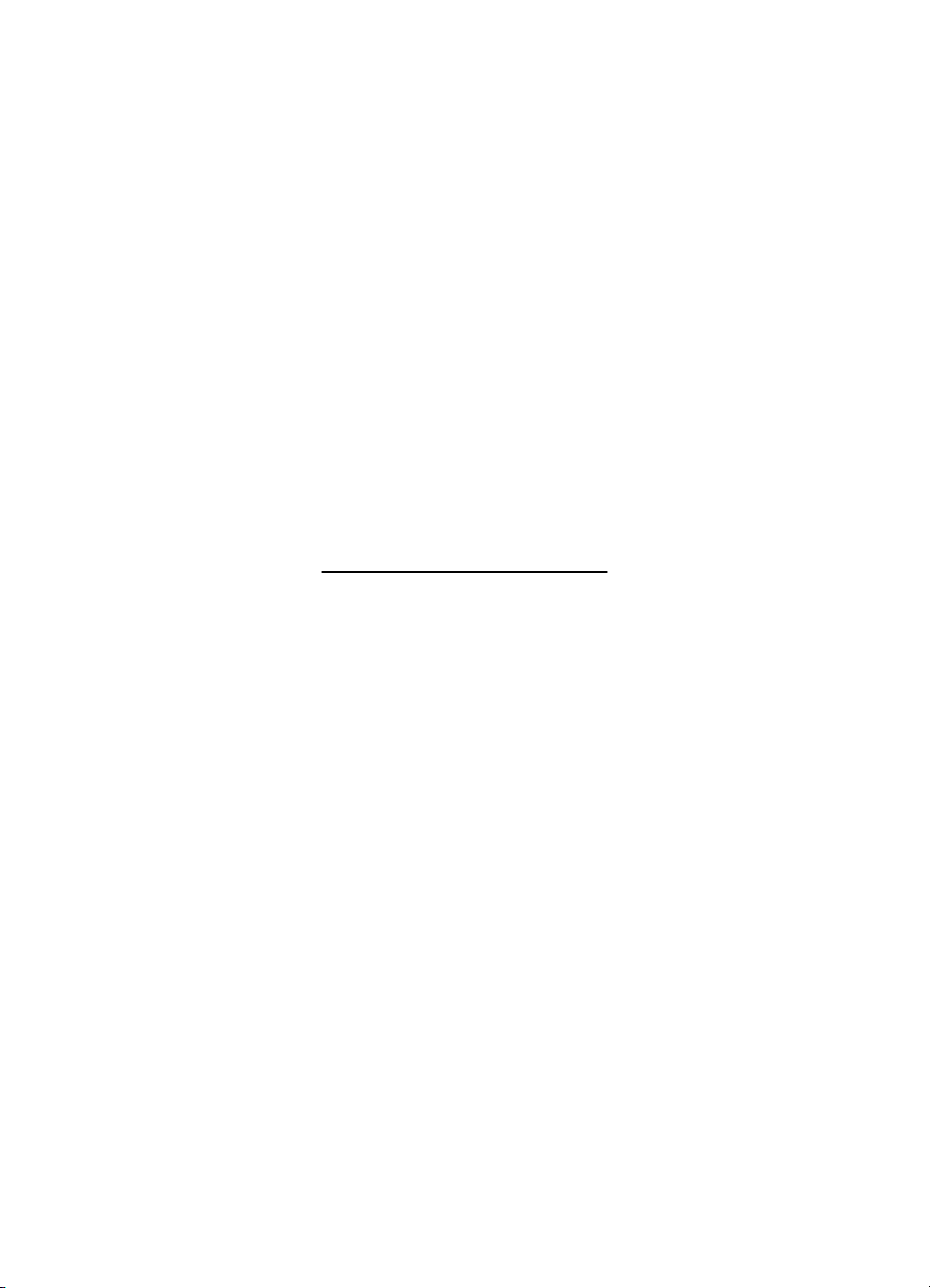
HP Deskjet D4100 series
Справочная система программного обеспечения
HP Photosmart
Page 2
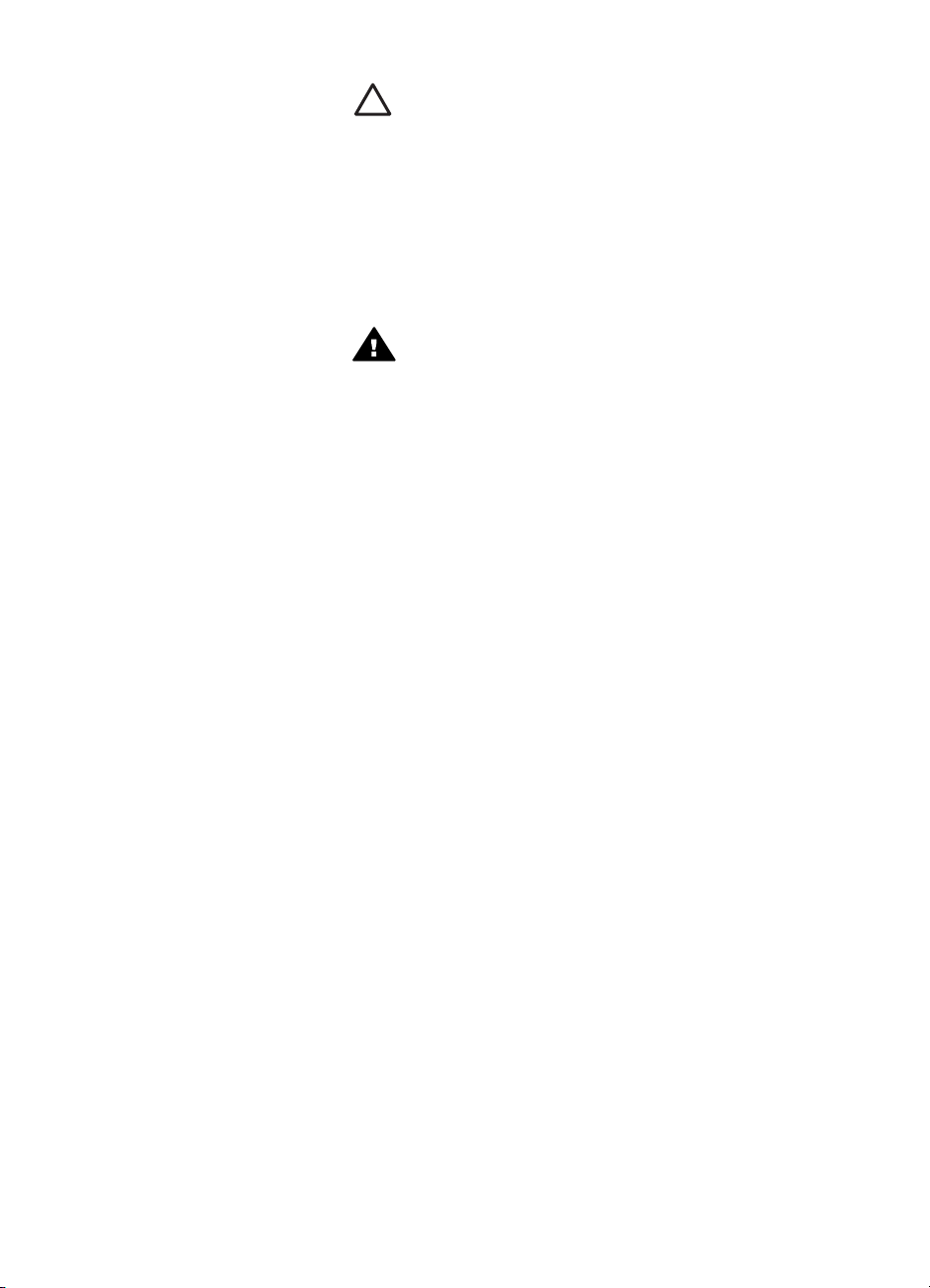
© 2006 Hewlett-Packard Development
Company, L.P.
Уведомления компании
Hewlett-Packard
Информация, содержащаяся в
настоящем документе, может быть
изменена без предварительного
уведомления.
С сохранением всех прав.
Воспроизведение, адаптация и
перевод настоящей документации
без предварительного письменного
разрешения компании Hewlett
Packard запрещены, за исключением
случаев, допускаемых
законодательством об авторском
праве.
Все гарантийные обязательства для
изделий и услуг HP приведены
только в условиях гарантии,
прилагаемых к каждому изделию и
услуге. Никакие содержащиеся в
этом документе сведения не могут
рассматриваться как дополнение к
явно выраженным условиям
гарантии. Корпорация HP не несет
ответственности за технические или
редакторские ошибки и упущения в
данном документе.
Права собственности
Microsoft, MS, MS-DOS и Windows
являются зарегистрированными
торговыми марками корпорации
Microsoft.
TrueType является торговой маркой
корпорации Apple Computer,
зарегистрированной в США.
Adobe, AdobeRGB и Acrobat
являются торговыми марками
корпорации Adobe Systems.
Термины и обозначения
В данном руководстве пользователя
используются следующие термины и
условные обозначения.
Термины
Для обозначения принтера HP
Deskjet употребляется термин HP
Deskjet, принтер HP или просто
принтер.
Предупреждения и
предостережения
Предупреждение указывает на
возможное повреждение принтера
HP Deskjet или другого
оборудования. Например:
Внимание Не
прикасайтесь к чернильным
соплам и к медным
контактам картриджа.
Прикосновение к этим
деталям может привести к
их засорению, неполадкам с
подачей чернил и
нарушению контакта в
разъемах.
Внимание указывает на опасность
травмирования. Например:
Осторожно Новые и
использованные картриджи
следует хранить в
недоступном для детей
месте.
Специальные
возможности
Принтер HP обладает рядом
функций, позволяющим применять
принтер людям с ограниченными
физическими возможностями.
Визуальная доступность
Для пользователей с ослабленным
зрением программное обеспечение
принтера доступно с помощью
параметров и функций утилиты
"Специальные возможности"
операционной системы Windows.
Данное программное обеспечение
поддерживает такие новейшие
технологические решения, как
средства чтения с экрана, средства
чтения Брайля, а также приложения,
предназначенные для
преобразования голоса в текст.
Цветные кнопки и вкладки,
используемые в программном
обеспечении и на принтере HP,
сопровождаются текстом или
значками, характеризующими
действие данной кнопки, что
позволяет различать их
пользователям, страдающим
дальтонизмом.
Подвижность
Для людей с ограничениями опорнодвигательного аппарата функции
программного обеспечения могут
быть выполнены с помощью команд,
введенных с клавиатуры. Кроме
того, программное обеспечение
поддерживает такие специальные
возможности Windows, как
StickyKeys, ToggleKeys, FilterKeys и
MouseKeys. Дверцы принтера,
клавиши, лотки и направляющие для
бумаги выполнены таким образом,
чтобы ими могли пользоваться люди
с ослабленной мышечной
деятельностью и с нарушениями
координации движений.
Поддержка
Для получения дополнительной
информации о специальных
возможностях этого изделия и об
обязательствах компании HP
относительно специальных
возможностей посетите Web-узел
HP по
адресу: www.hp.com/accessibility.
Page 3
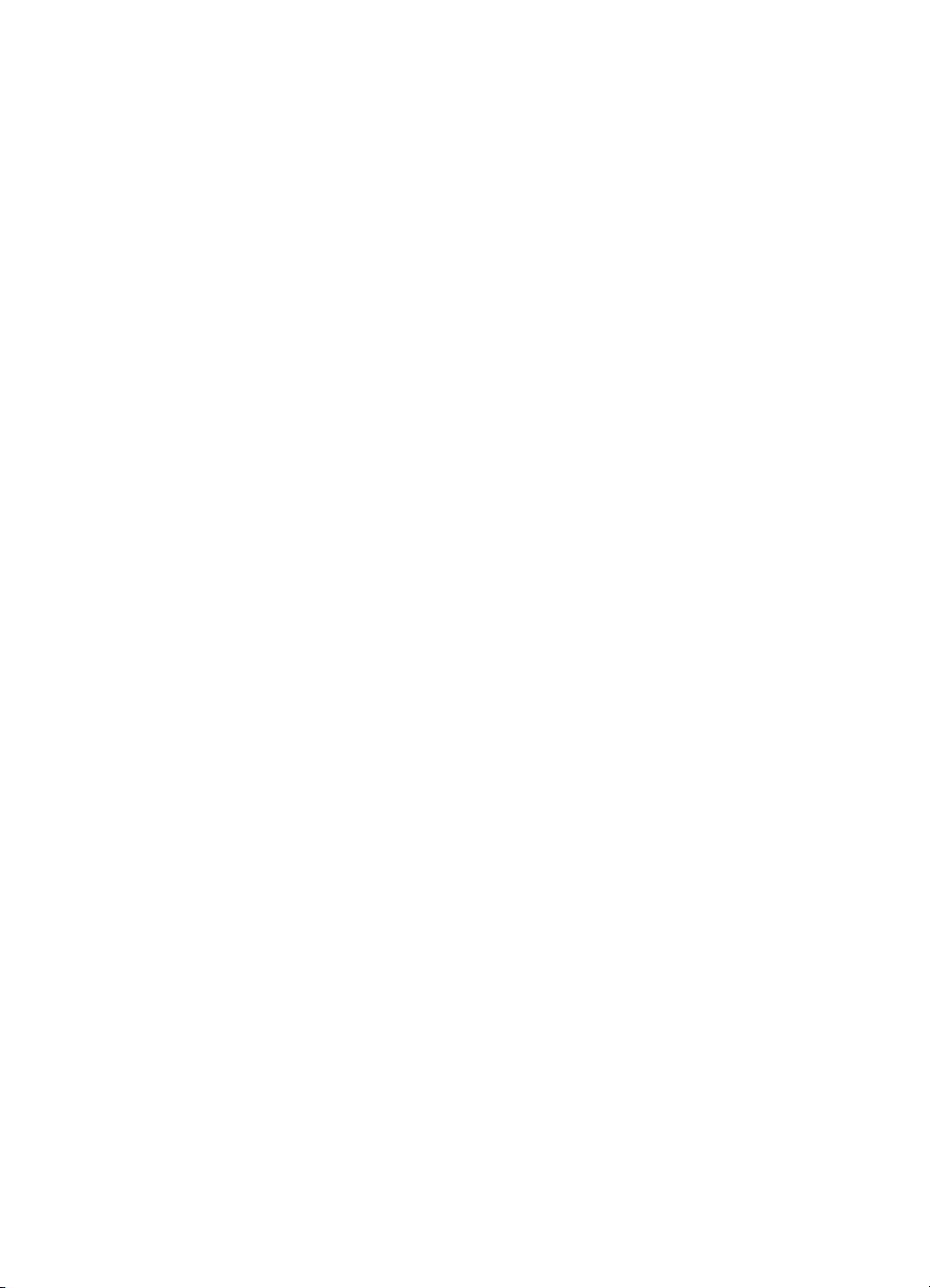
Содержание
1 Добро пожаловать ..............................................................................................4
2 Специальные функции ......................................................................................6
3 Начало работы ....................................................................................................7
Описание принтера ..............................................................................................8
Кнопки и индикаторы ............................................................................................9
Лотки для бумаги ................................................................................................12
Картриджи ...........................................................................................................16
Резервный режим печати ...................................................................................17
4 Подключение к принтеру ................................................................................19
USB ......................................................................................................................19
5 Печать с помощью кнопки Photosmart Express ..........................................20
О кнопке Photosmart Express. ............................................................................20
О программном обеспечении HP Photosmart Express. ....................................20
6 Печать фотографий с помощью порта USB на передней панели ...........21
О порте USB на передней панели .....................................................................21
Печать фотографий с порта USB на передней панели ...................................22
Об индикаторах порта USB на передней панели ............................................23
7 Печать фотографий .........................................................................................24
Печать фотографий без рамок ..........................................................................24
Печать фотографий с рамками .........................................................................26
Технологии HP Real Life фиксации фотографии ..............................................28
Фотокартридж .....................................................................................................29
Дополнительные параметры цвета ...................................................................30
Exif Print ...............................................................................................................30
Хранение и обращение с фотобумагой ............................................................31
Экономия средств при печати фотографий .....................................................31
Передача фотографий друзьям и родственникам ...........................................31
Другие возможности обработки фотографий ...................................................32
8 Печать других документов .............................................................................33
Печать сообщений электронной почты ............................................................33
Печать документов .............................................................................................34
Печать писем ......................................................................................................35
Печать конвертов ...............................................................................................36
Печать почтовых карточек .................................................................................37
Печать карточек Хагаки ......................................................................................38
Печать карточек для каталогов и других материалов малого формата ........39
Печать этикеток ..................................................................................................40
Печать наклеек на компакт-диски/DVD .............................................................41
Печать на прозрачной пленке ...........................................................................42
Печать брошюр ...................................................................................................43
Печать поздравительных открыток ...................................................................44
Печать буклетов .................................................................................................45
Печать плакатов .................................................................................................47
Печать переводных картинок ............................................................................48
Справочная система программного обеспечения HP Photosmart 1
Page 4
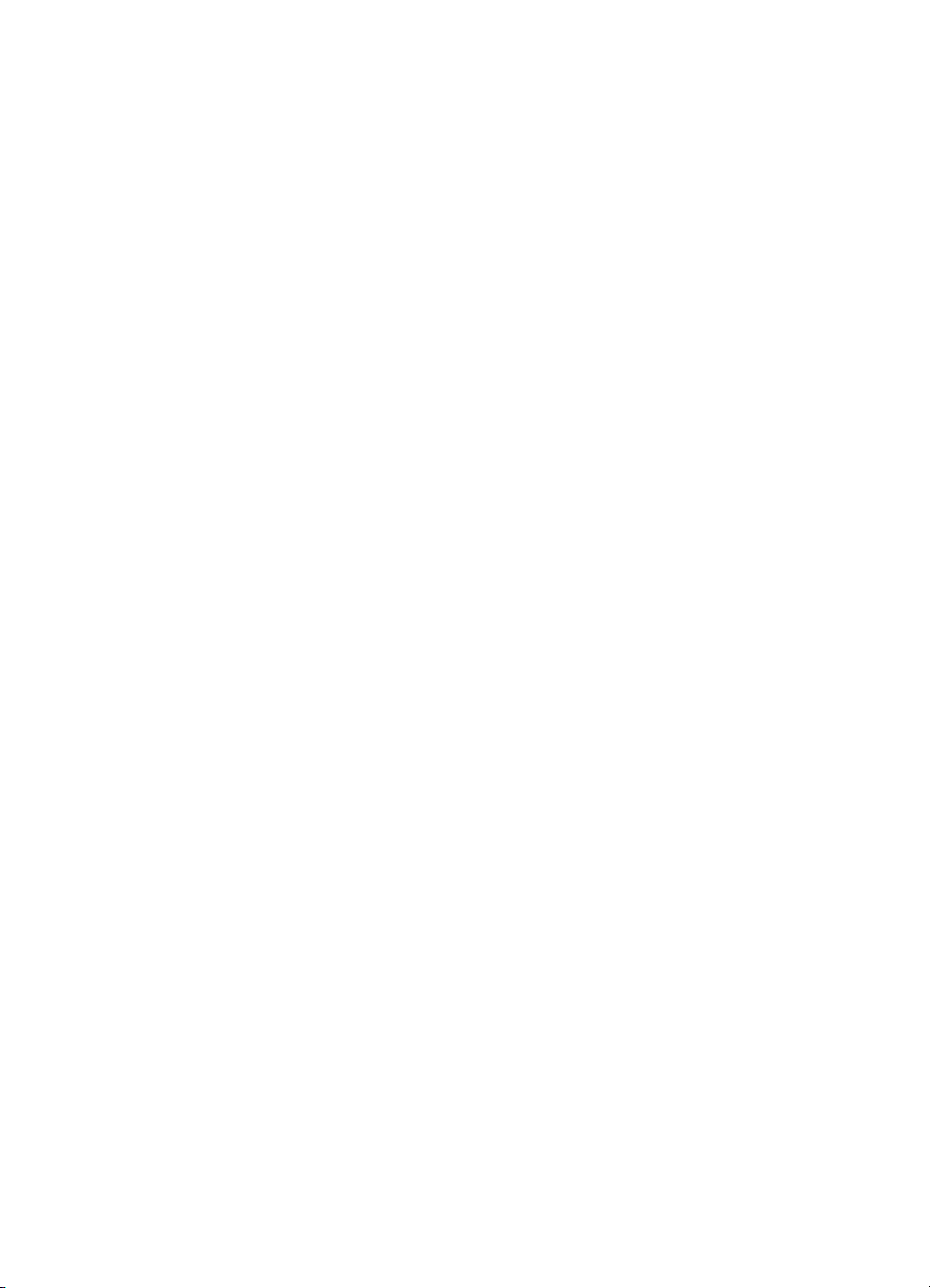
9 Советы по печати .............................................................................................50
Профили печати .................................................................................................50
Быстрая/экономичная печать ............................................................................51
Выбор типа бумаги .............................................................................................52
Изменение скорости или качества печати ........................................................52
Разрешение печати ............................................................................................53
Максимум dpi .......................................................................................................53
Печать оттенками серого ...................................................................................54
Установка порядка страниц ...............................................................................54
Установка нестандартного формата бумаги ....................................................54
Печать нескольких страниц на одном листе бумаги ........................................55
Изменение формата документа ........................................................................55
Предварительный просмотр ..............................................................................56
Двусторонняя печать ..........................................................................................56
Переплет двусторонних документов .................................................................57
10 Программное обеспечение принтера ...........................................................59
Выбор HP Deskjet в качестве принтера по умолчанию ...................................59
Установка параметров печати по умолчанию ..................................................59
Диалоговое окно 'Свойства принтера' ..............................................................60
Справка 'Что это такое?' ....................................................................................61
Окно 'Уровень чернил' ........................................................................................61
Загрузка обновлений программного обеспечения принтера ..........................62
11 Обслуживание ...................................................................................................63
Установка картриджей ........................................................................................63
Юстировка картриджей ......................................................................................66
Автоматическая чистка картриджей ..................................................................66
Калибровка качества печати .............................................................................67
Печать тестовой страницы ................................................................................67
Определение уровня чернил .............................................................................67
Обслуживание корпуса принтера ......................................................................68
Удаление чернил с кожи и одежды ...................................................................68
Чистка картриджей вручную ..............................................................................68
Обслуживание картриджей ................................................................................69
Панель инструментов принтера ........................................................................71
12 Устранение неполадок .....................................................................................72
неполадки при установке ...................................................................................72
Принтер не печатает ..........................................................................................74
Замятие бумаги ...................................................................................................76
Неполадки с бумагой ..........................................................................................77
Принтер остановился .........................................................................................79
Неполадки с картриджем ...................................................................................79
Фотографии печатаются неправильно .............................................................81
Неполадки с портом USB на передней панели ................................................84
Низкое качество печати .....................................................................................85
Неполадки при печати документа .....................................................................86
Неполадки с документами без рамок ................................................................87
Программное обеспечение HP Photosmart Express не установлено .............92
Сообщения об ошибках ......................................................................................92
Индикаторы принтера включены или мигают ..................................................93
2 HP Deskjet D4100 series
Page 5
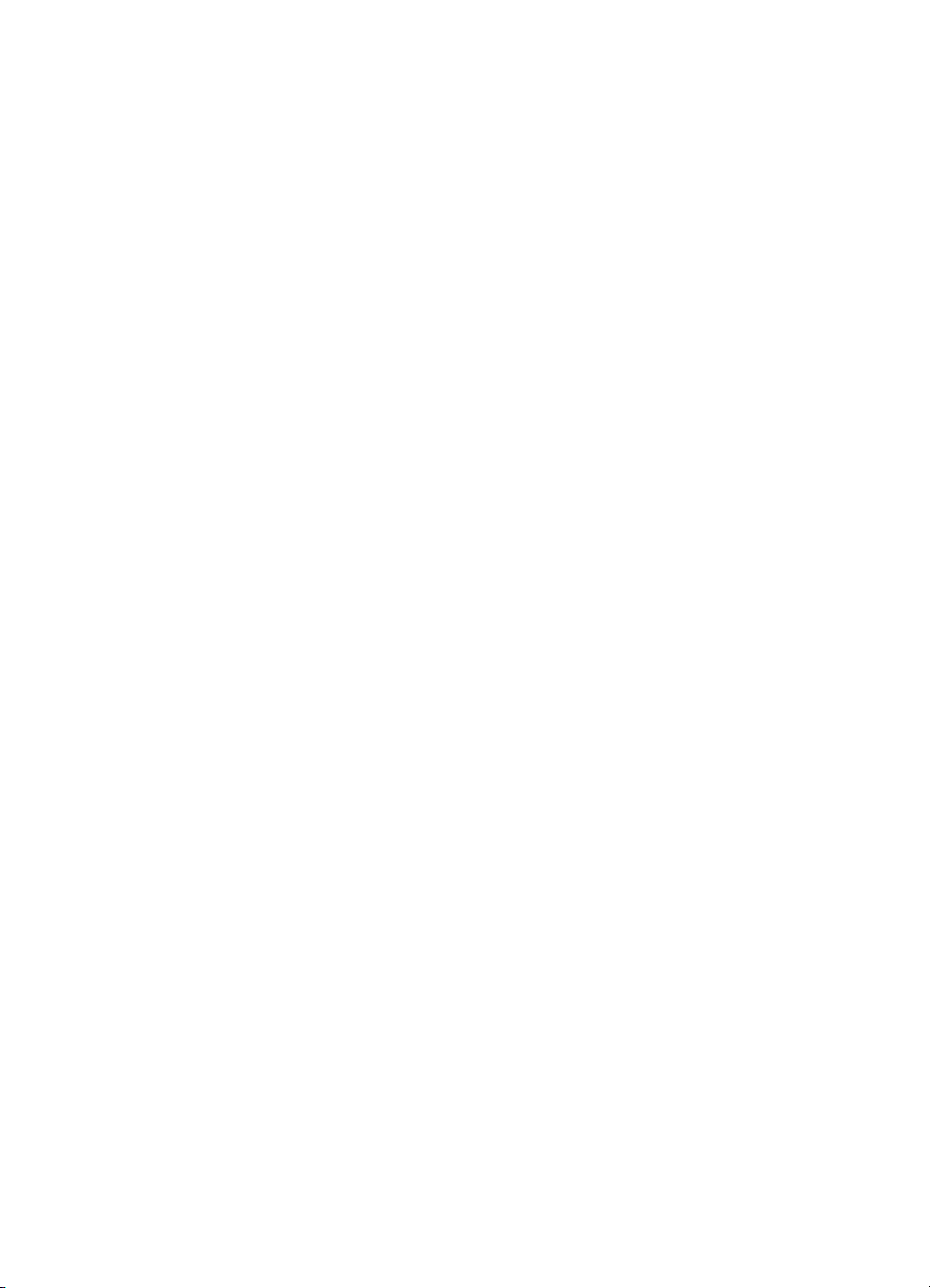
Содержание
АПоддержка HP ....................................................................................................97
Б Расходные материалы ....................................................................................99
В Техническая информация .............................................................................100
Указатель..................................................................................................................104
Документ печатается медленно ........................................................................96
Если неполадки устранить не удалось .............................................................96
Получение поддержки ........................................................................................97
Поддержка HP по телефону ..............................................................................97
Технические характеристики принтера ...........................................................100
Программа охраны окружающей среды .........................................................100
Regulatory notices ..............................................................................................102
Справочная система программного обеспечения HP Photosmart 3
Page 6
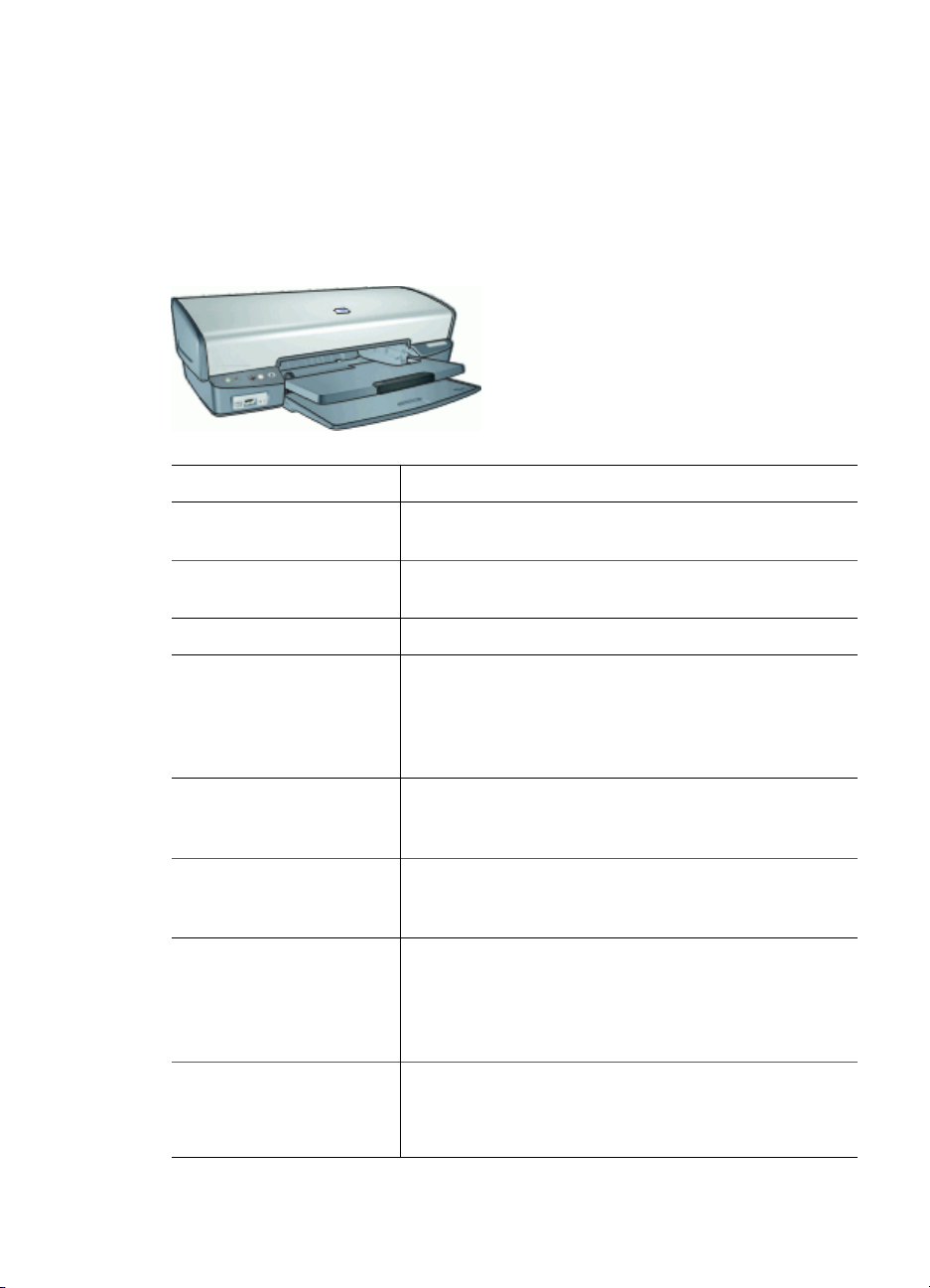
1
Добро пожаловать
Вас приветствует справка HP Deskjet D4100 series! Информацию о том, как
выполнить ту или иную задачу, см. в следующей таблице. С помощью панели
содержания, расположенной слева, определите местонахождение необходимой
информации.
Раздел Описание
Специальные функции Информация о некоторых специальных функциях
принтера.
Начало работы Информация о работе принтера, эксплуатации и
замене картриджей.
Подключение к принтеру Информация о подключении компьютера к принтеру.
Печать фотографий Информация о том, как печатать фотографии,
редактировать фотографии перед печатью,
устанавливать фотокартридж, хранить и обращаться
с фотобумагой, обмениваться фотографиями с
друзьями и родственниками.
Печать фотографий с
цифровой камеры
Печать с помощью
кнопки Photosmart
Express
Печать других
документов
Советы по печати Информация о том, как использовать профили
4 HP Deskjet D4100 series
Информация об использовании порта USB на
передней панели принтера для передачи и печати
фотографий с цифровой камеры.
Запустите программное обеспечение HP Photosmart
Express и воспользуйтесь функциями обработки
изображений HP.
Информация о печати различных документов,
включая сообщения электронной почты,
поздравительные открытки, конверты, этикетки,
плакаты, буклеты, прозрачные пленки и переводные
картинки.
печати, выбирать тип бумаги, изменять разрешение
печати, устанавливать порядок печати страниц,
печатать несколько страниц на одном листе,
Page 7
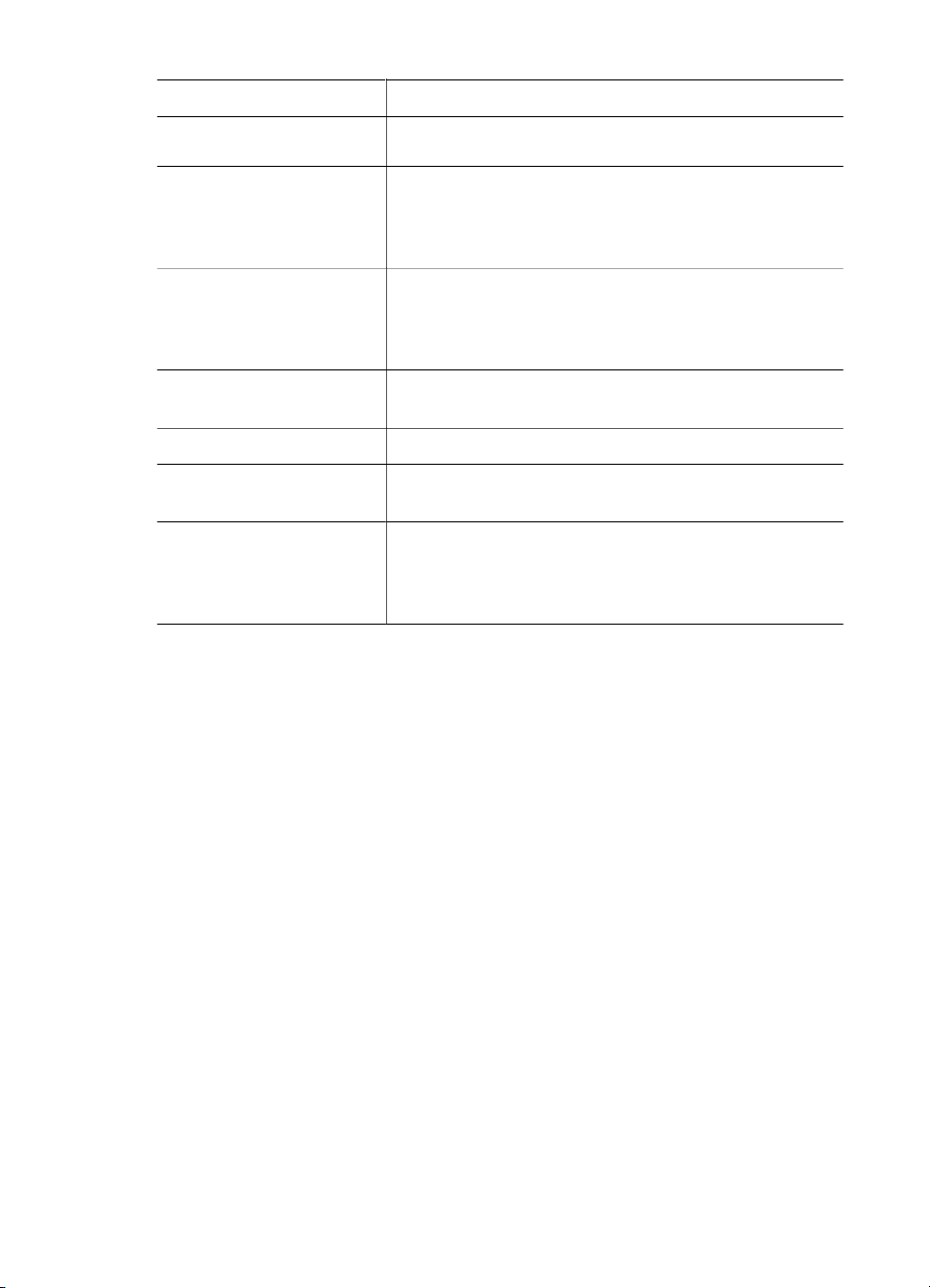
(продолж.)
Раздел Описание
просматривать документы перед печатью и
использовать двустороннюю печать.
Программное
обеспечение принтера
Информация о том, как выбрать HP Deskjet в
качестве принтера по умолчанию, установить
параметры печати по умолчанию и загрузить
обновления программного обеспечения принтера.
Обслуживание Информация о том, как установить картриджи и
ухаживать за ними, как просмотреть количество
оставшихся чернил в картридже, распечатать
тестовую страницу и удалить чернильные пятна.
Устранение неполадок Нахождение и устранение неполадок с
оборудованием или программным обеспечением.
Расходные материалы Заказ расходных материалов для принтера.
Технические
характеристики
Программа утилизации
Информация о емкости бумаги, требованиях и других
технических характеристиках принтера.
Информация об утилизации картриджей.
расходных материалов
для струйных
принтеров HP
Справочная система программного обеспечения HP Photosmart 5
Page 8
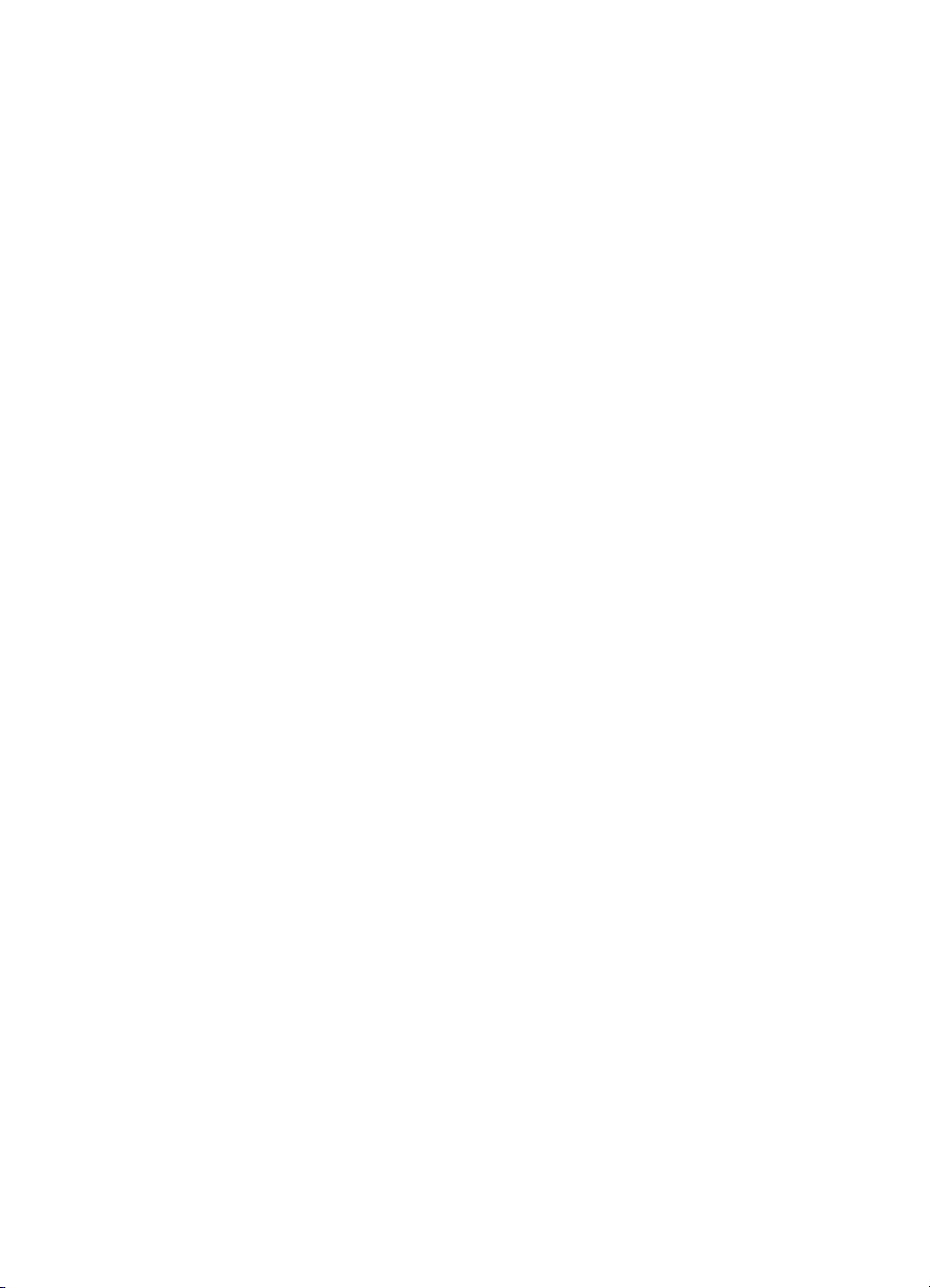
2
Специальные функции
Поздравляем! Вы приобрели принтер HP Deskjet с отличными функциональными
возможностями.
● Печать без рамок. В режиме печати без рамок для печати фотографий и
брошюр используется вся поверхность страницы.
● Шестицветная печать с возможностью обновления. Улучшенная
фотопечать с использованием фотокартриджа (приобретается отдельно).
● Резервный режим печати с одним картриджем. Если в одном из картриджей
закончились чернила, печать можно продолжать с помощью одного
картриджа. Дополнительную информацию см. в Резервный режим печати.
● Печать фотографий с цифровой камеры: Печать фотографий с цифровой
камеры, подключенной через порт USB на передней панели.
● Печать панорамных снимков: Предусмотрена печать панорамных снимков
как с рамками, так и без рамок.
● Чернила HP Vivera: Реалистичное качество фотографий и исключительная
стойкость к выцветанию. Чернила HP Vivera разработаны по специальной
химической формуле; их качество, чистота и стойкость к выцветанию
проверены в лаборатории.
● Кнопка Photosmart Express С помощью кнопки Photosmart Express запустите
программное обеспечение HP Photosmart Express – быстрый и удобный способ
получения фотографий или приобретения отпечатков в интерактивном
режиме.
● Наклейки на компакт-диски/DVD: Измените внешний вид компакт-дисков и
дисков DVD, распечатав высококачественные недорогие наклейки на компакт-
диски/DVD. (Эта функция может быть не доступна в некоторых странах/
регионах.)
6 HP Deskjet D4100 series
Page 9
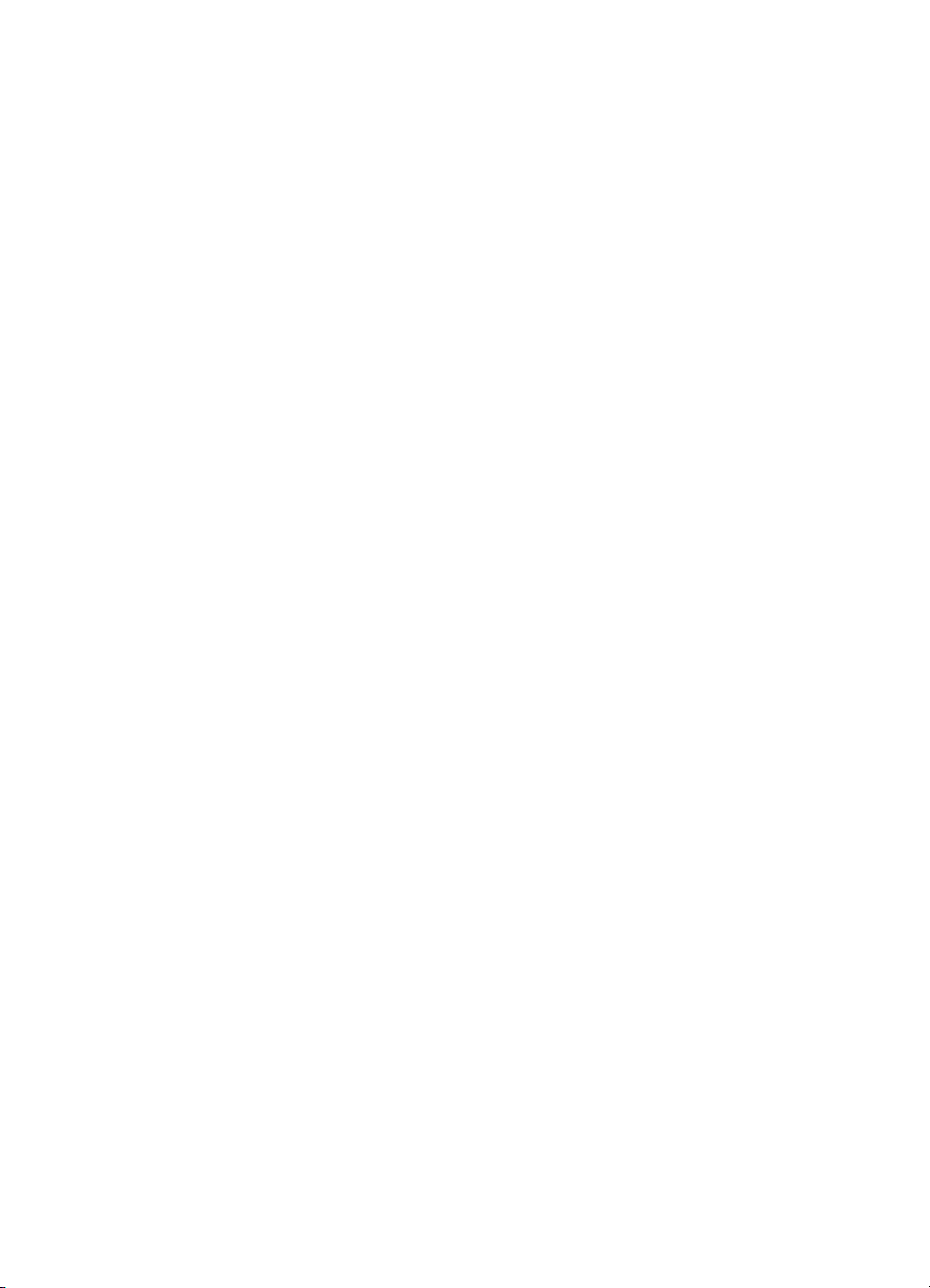
3
Начало работы
● Описание принтера
● Кнопки и индикаторы
● Лотки для бумаги
● Картриджи
● Резервный режим печати
Справочная система программного обеспечения HP Photosmart 7
Page 10
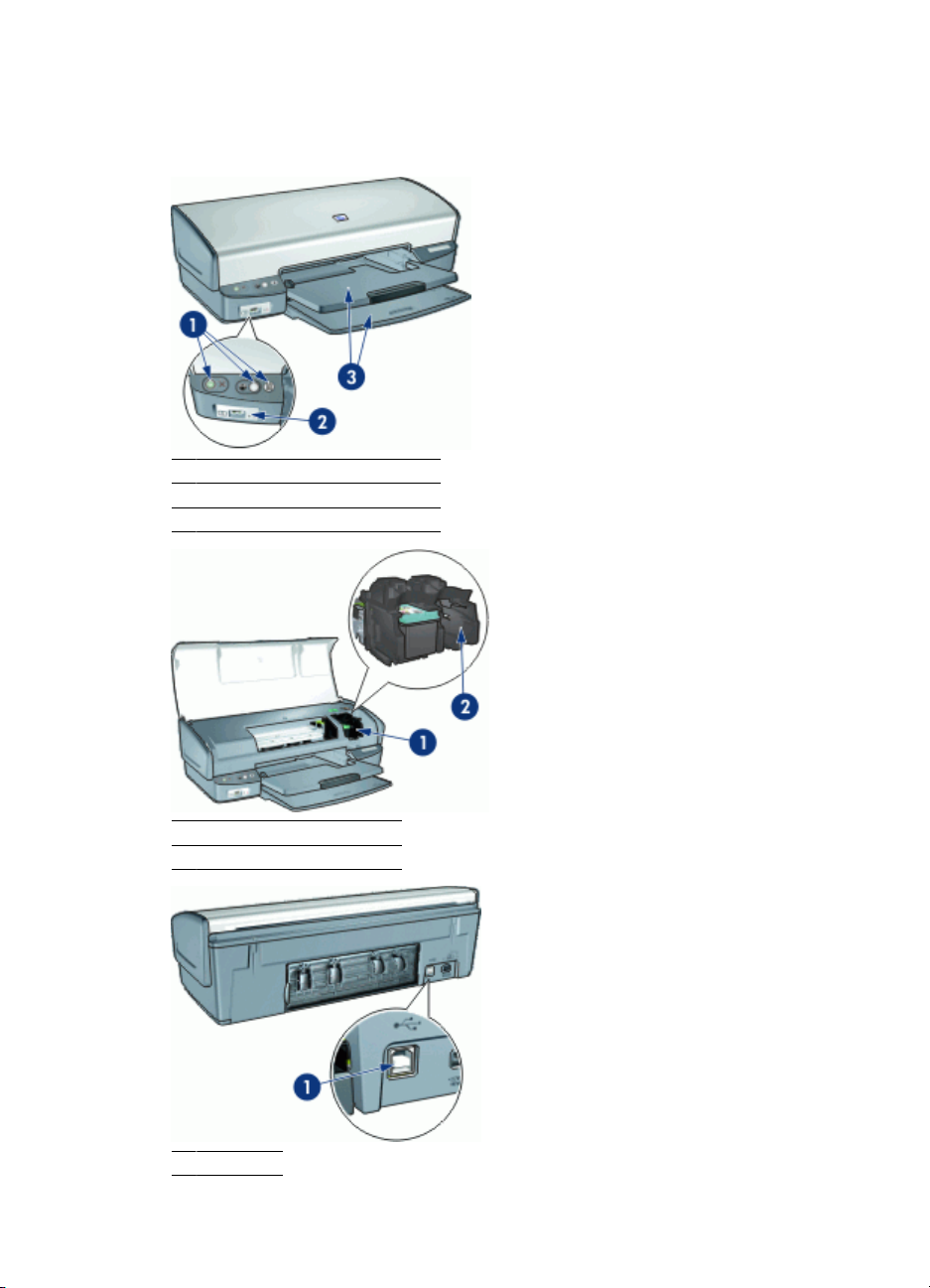
Глава 3
Описание принтера
Нажмите на ссылки, приведенные ниже, чтобы узнать о функциональных
возможностях принтера.
1 Кнопки и индикаторы
2 Порт USB на передней панели
3 Лотки для бумаги
1 Картриджи
2 Резервный режим печати
1 USB порт
8 HP Deskjet D4100 series
Page 11
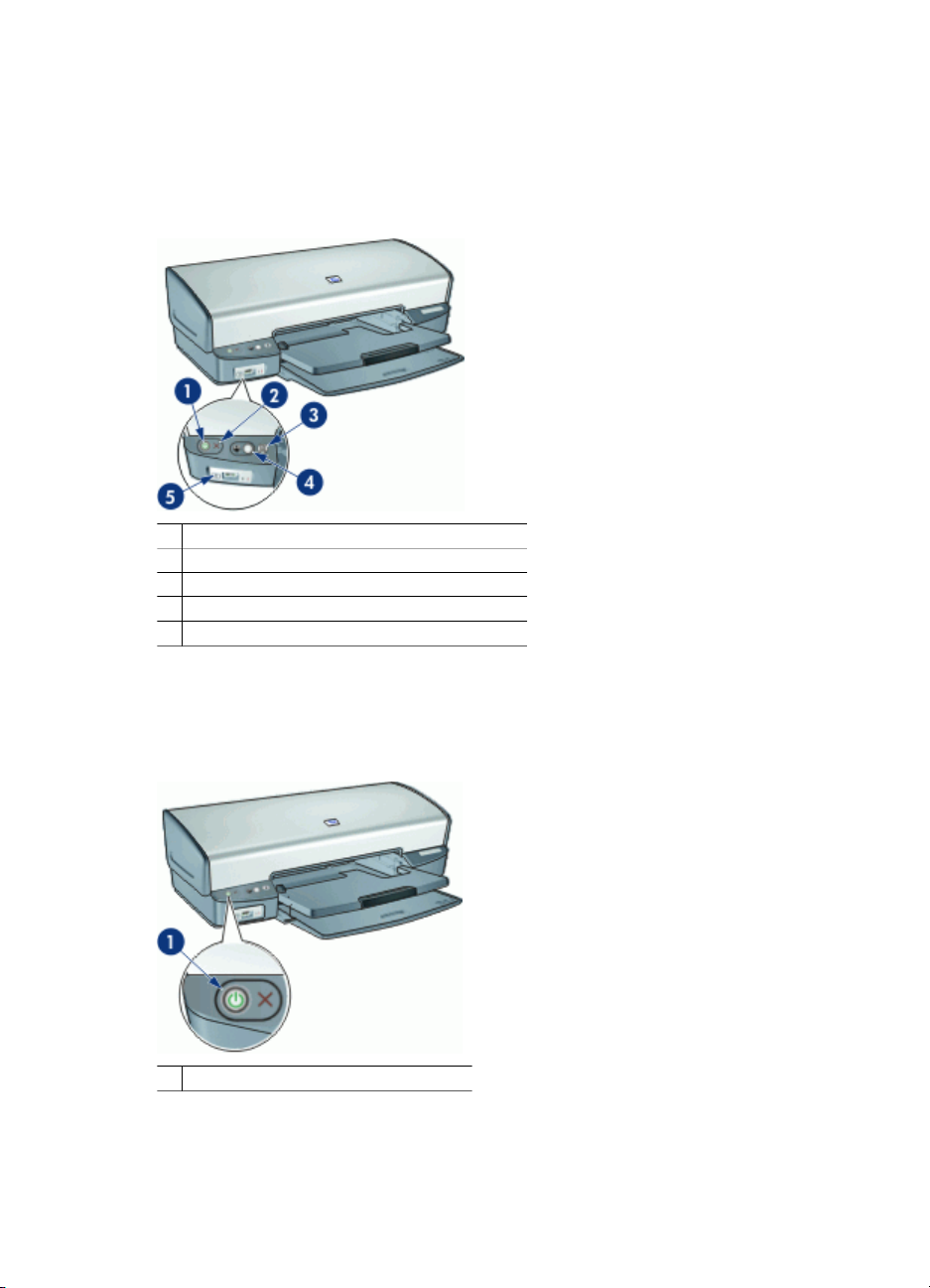
Кнопки и индикаторы
Клавиши на принтере предназначены для включения и выключения принтера,
отмены печати задания и повторного его запуска, запуска программного
обеспечения HP Photosmart Express. Световые индикаторы сигнализируют о
состоянии принтера.
1 Кнопка питания и индикатор питания
2 Кнопка отмены печати
3 Кнопка и индикатор возобновления печати
4 Кнопка Photosmart Express
5 Индикаторы порта USB на передней панели
Кнопка питания и индикатор питания
Включение и выключение принтера выполняется с помощью кнопки питания.
После нажатия кнопки питания включение принтера занимает несколько секунд.
1 Кнопка питания и индикатор питания
Справочная система программного обеспечения HP Photosmart 9
Page 12
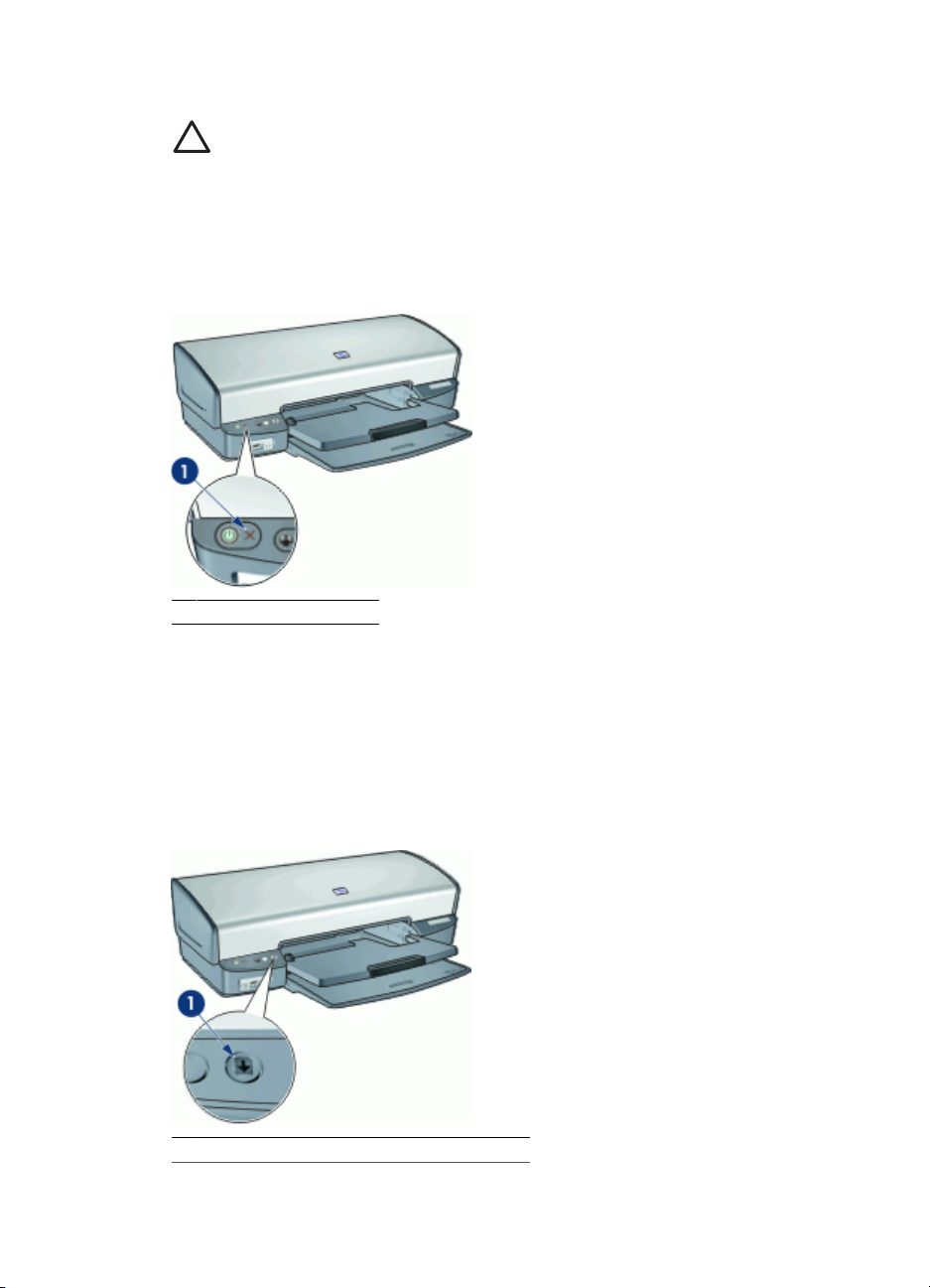
Глава 3
Индикатор питания мигает во время обработки данных принтером.
Внимание Включение и выключение принтера необходимо выполнять
только с помощью кнопки питания. Включение и выключение питания с
помощью разветвителя, сетевого фильтра или настенного выключателя
может привести к повреждению принтера.
Кнопка отмены печати
В принтере предусмотрена кнопка отмены печати.
1 Кнопка отмены печати
Кнопка отмены печати служит для отмены печати текущего задания.
Кнопка и индикатор возобновления печати
Индикатор возобновления мигает, если требуется вмешательство пользователя,
например, необходимо загрузить бумагу или устранить замятие бумаги. Для
возобновления печати после устранения неполадки нажмите кнопку
возобновления печати.
1 Кнопка и индикатор возобновления печати
10 HP Deskjet D4100 series
Page 13
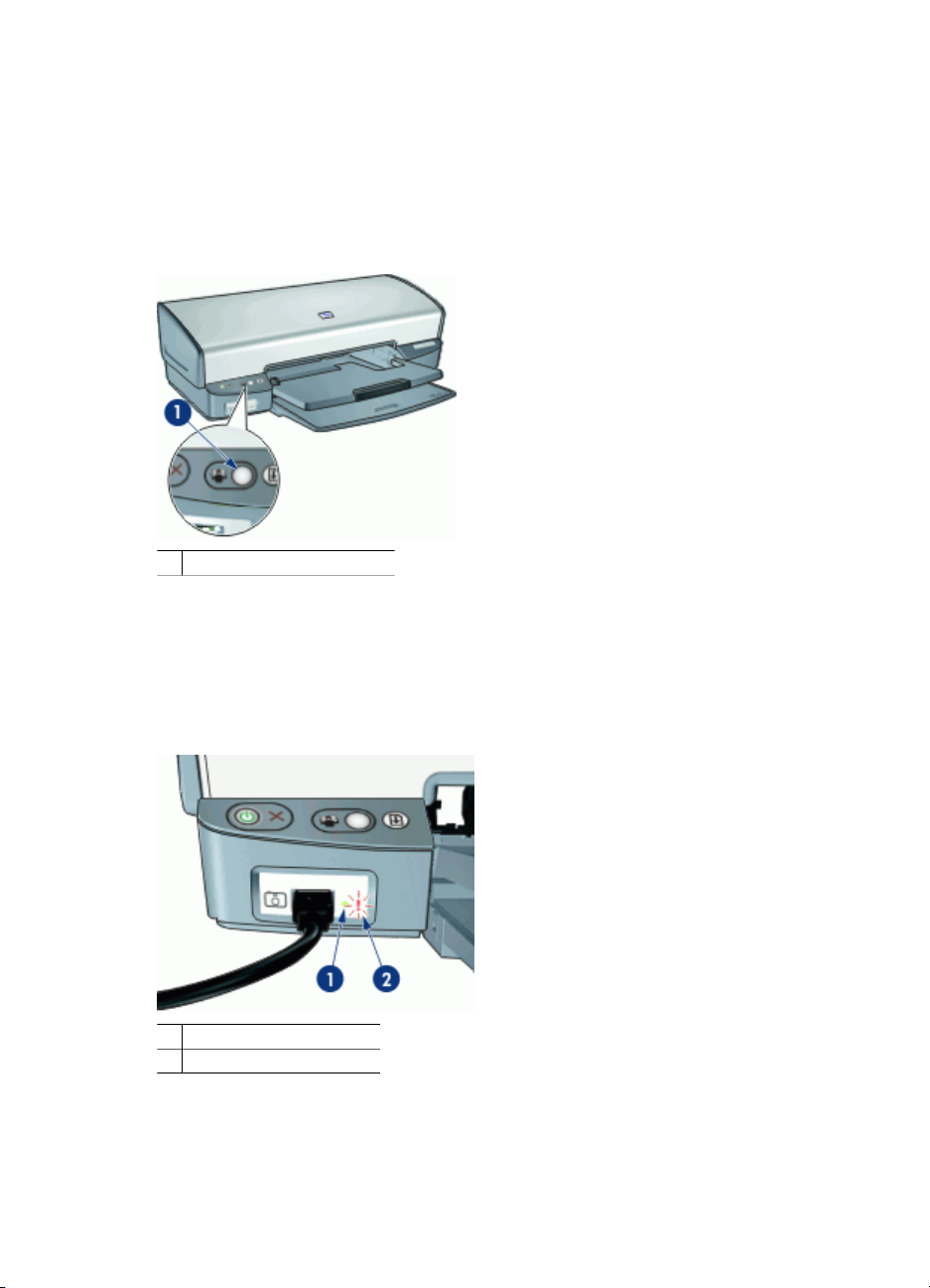
кнопка Photosmart Express
С помощью кнопки Photosmart Express откройте программное обеспечение
HP Photosmart Express. Программное обеспечение HP Photosmart Express
предоставляет быстрый и удобный способ получения фотографий или
приобретения отпечатков в интерактивном режиме. Кроме того, оно обеспечивает
доступ к основным функциям приложений для обработки изображений НР,
например, к сохранению, просмотру и обмену фотографиями.
1 кнопка Photosmart Express
Индикаторы порта USB на передней панели
Для передачи фотографий с цифровой камеры, внешнего устройства считывания
карт или флэш-накопителя USB подключите камеру или другое устройство к
порту USB на передней панели принтера. Затем можно распечатать фотографии
с помощью программного обеспечения HP Photosmart.
1 Индикатор подключения
2 Индикатор ошибки
При правильном подключении камеры включается индикатор подключения. В
процессе печати с камеры индикатор подключения мигает зеленым светом. Если
на камере установлен режим, в котором не предусмотрена загрузка фотографий,
мигает индикатор ошибки.
Справочная система программного обеспечения HP Photosmart 11
Page 14
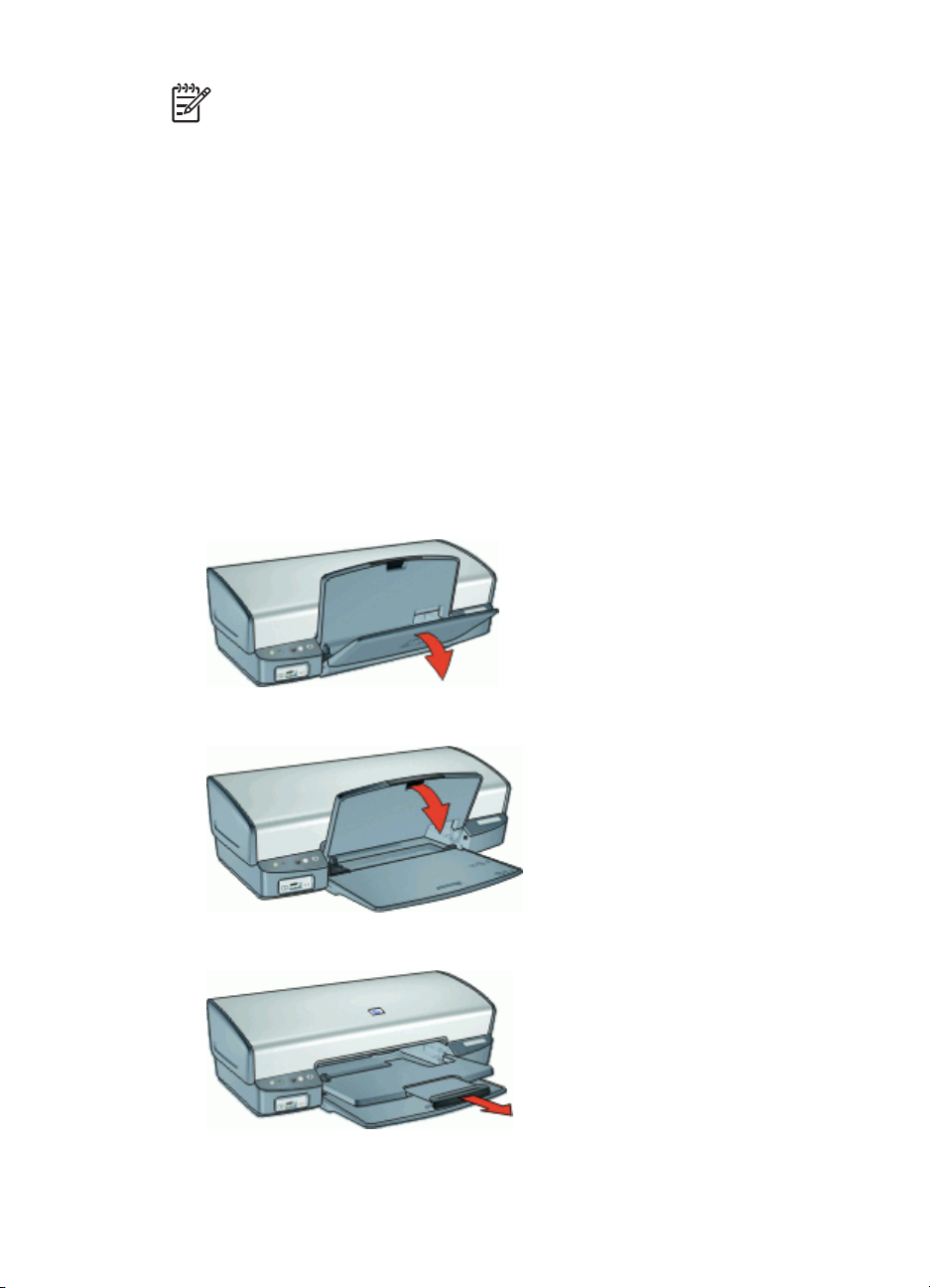
Глава 3
Примечание. Кроме того, с помощью порта USB на передней панели
предусмотрена загрузка изображений с внешних устройств считывания
карт, флэш-накопителей USB и других устройств USB.
Лотки для бумаги
Сведения о лотках для бумаги отображаются при выборе одного из разделов в
следующем списке.
● Раскладывание лотков для бумаги
● Входной лоток
● Направляющая бумаги
● Выходной лоток
● Складывание лотков для бумаги
Раскладывание лотков для бумаги
Раскладывание лотков для бумаги
1. Опустите входной лоток.
2. Опустите выходной лоток.
3. Вытяните раскладную часть выходного лотка.
12 HP Deskjet D4100 series
Page 15
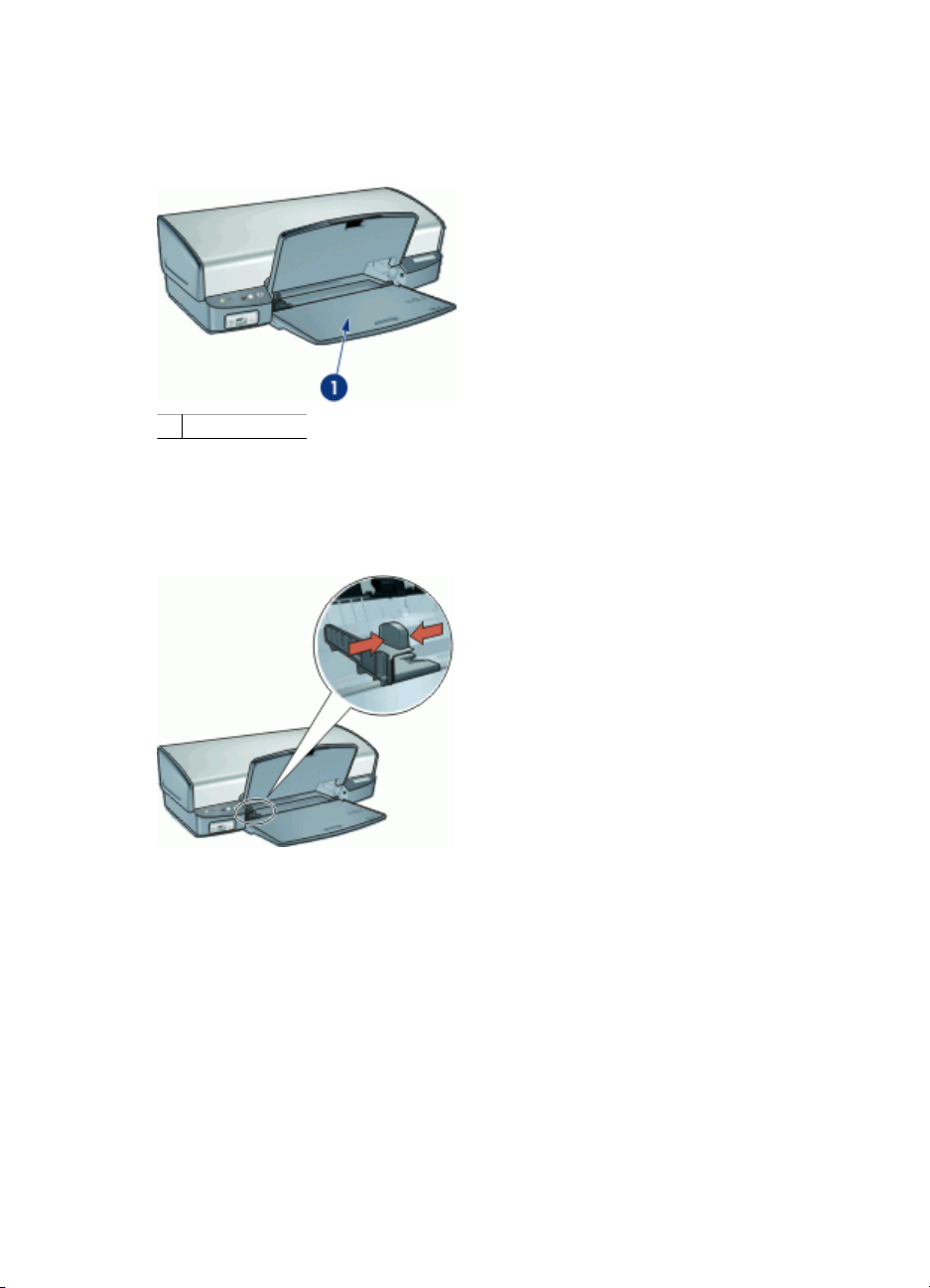
Входной лоток
Входной лоток предназначен для загрузки бумаги или других материалов для
печати.
1 Входной лоток
Направляющая бумаги
При печати на материалах разного формата необходимо сдвигать направляющую
бумаги влево или вправо.
Справочная система программного обеспечения HP Photosmart 13
Page 16
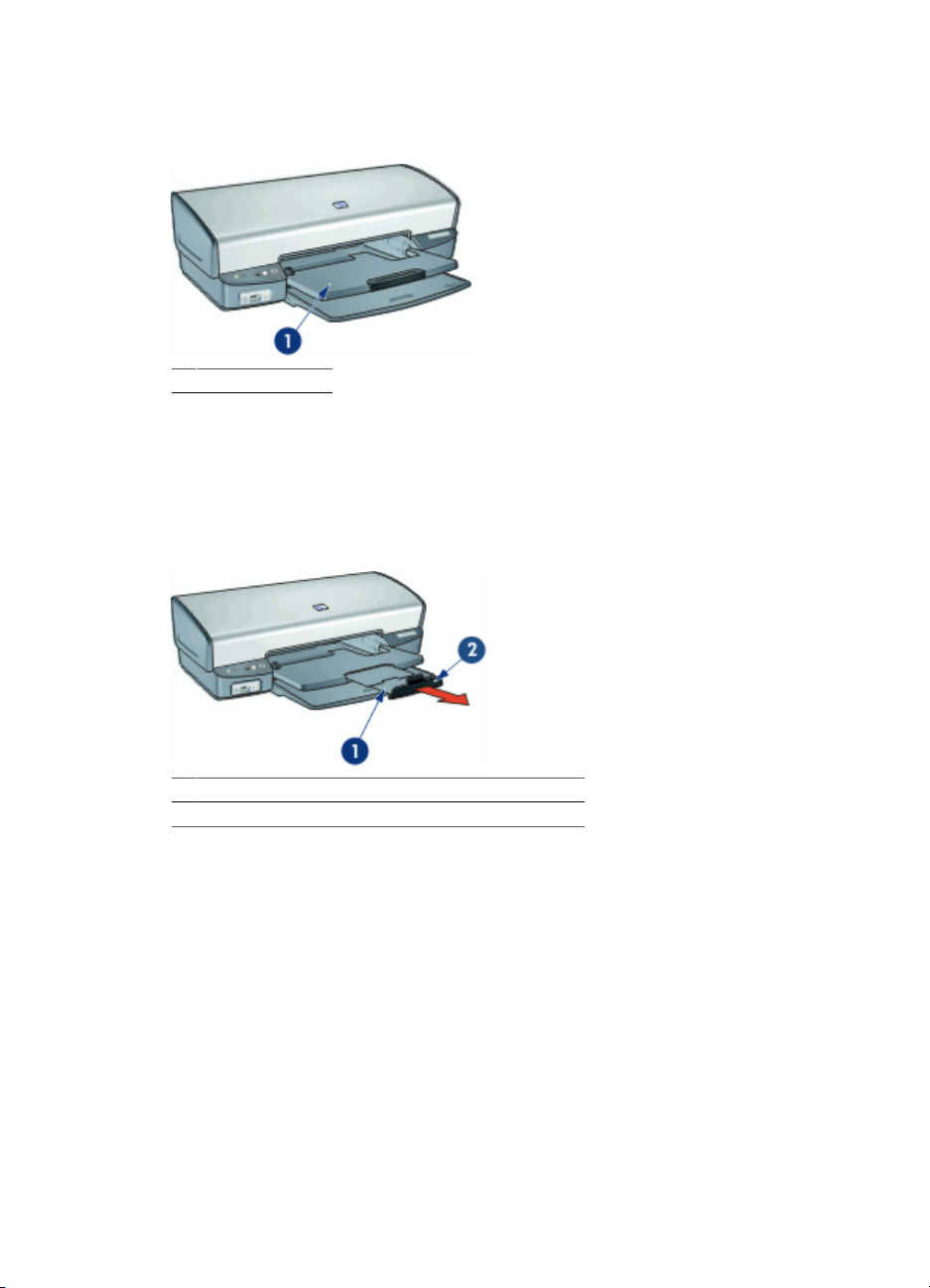
Глава 3
Выходной лоток
Распечатанные листы укладываются в выходной лоток.
1 Выходной лоток
Для загрузки бумаги или другого материала поднимите выходной лоток. Перед
печатью выходной лоток нужно опустить.
Для предотвращения выпадения бумаги из выходного лотка выдвиньте обе секции
раскладной части выходного лотка. Если печать выполняется в режиме быстрой
черновой печати, поднимите ограничитель раскладной части выходного лотка.
1 Вторая секция раскладной части выходного лотка
2 Ограничитель раскладной части выходного лотка
14 HP Deskjet D4100 series
Page 17
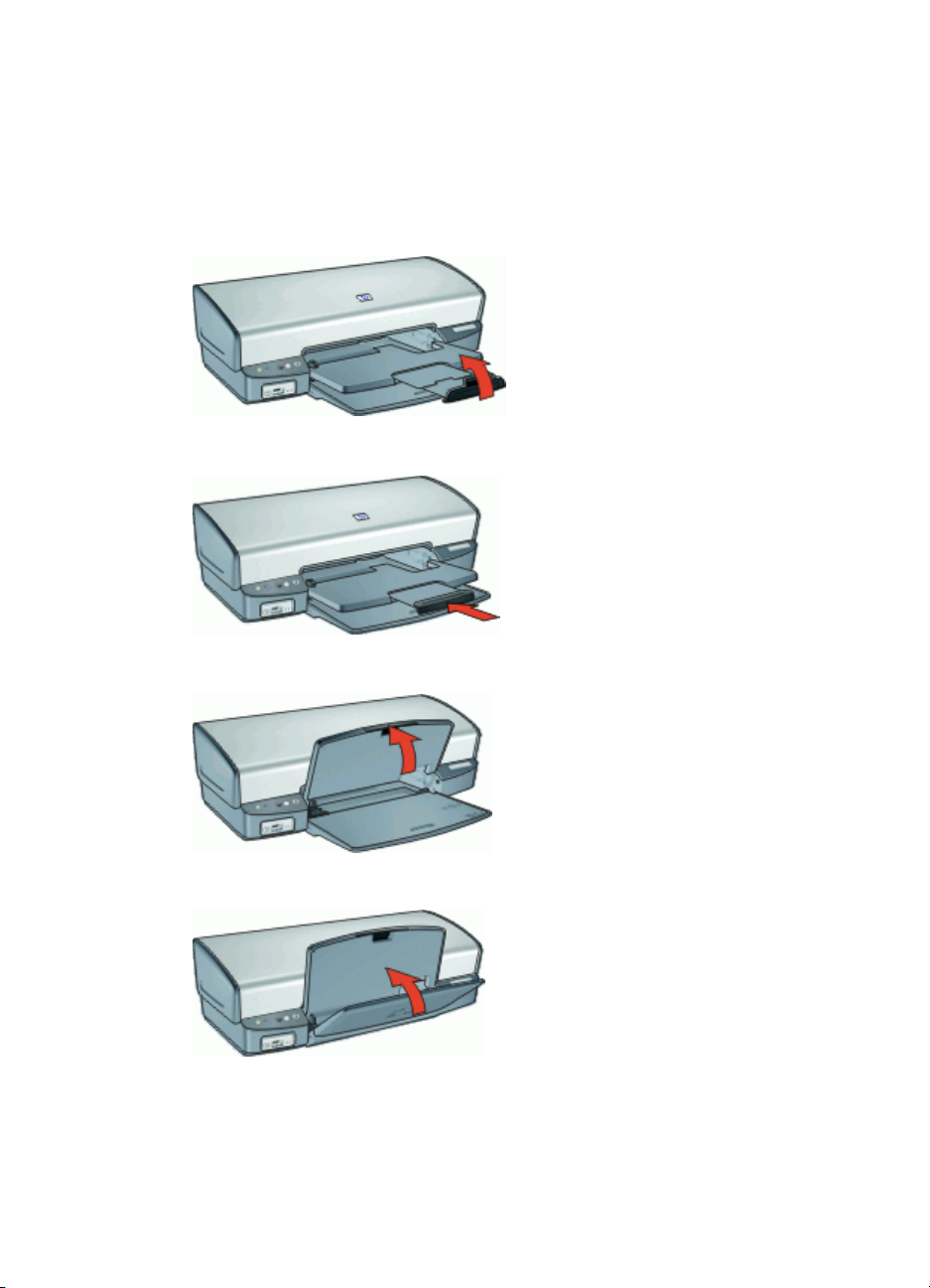
Складывание лотков для бумаги
Складывание лотков для бумаги
1. Извлеките бумагу или другой материал из лотков для бумаги.
2. Если поднят ограничитель раскладной части выходного лотка, опустите и
задвиньте его во вторую секцию раскладной части выходного лотка.
3. Задвиньте первую секцию раскладной части в выходной лоток.
4. Поднимите выходной лоток.
5. Поднимите входной лоток.
Справочная система программного обеспечения HP Photosmart 15
Page 18
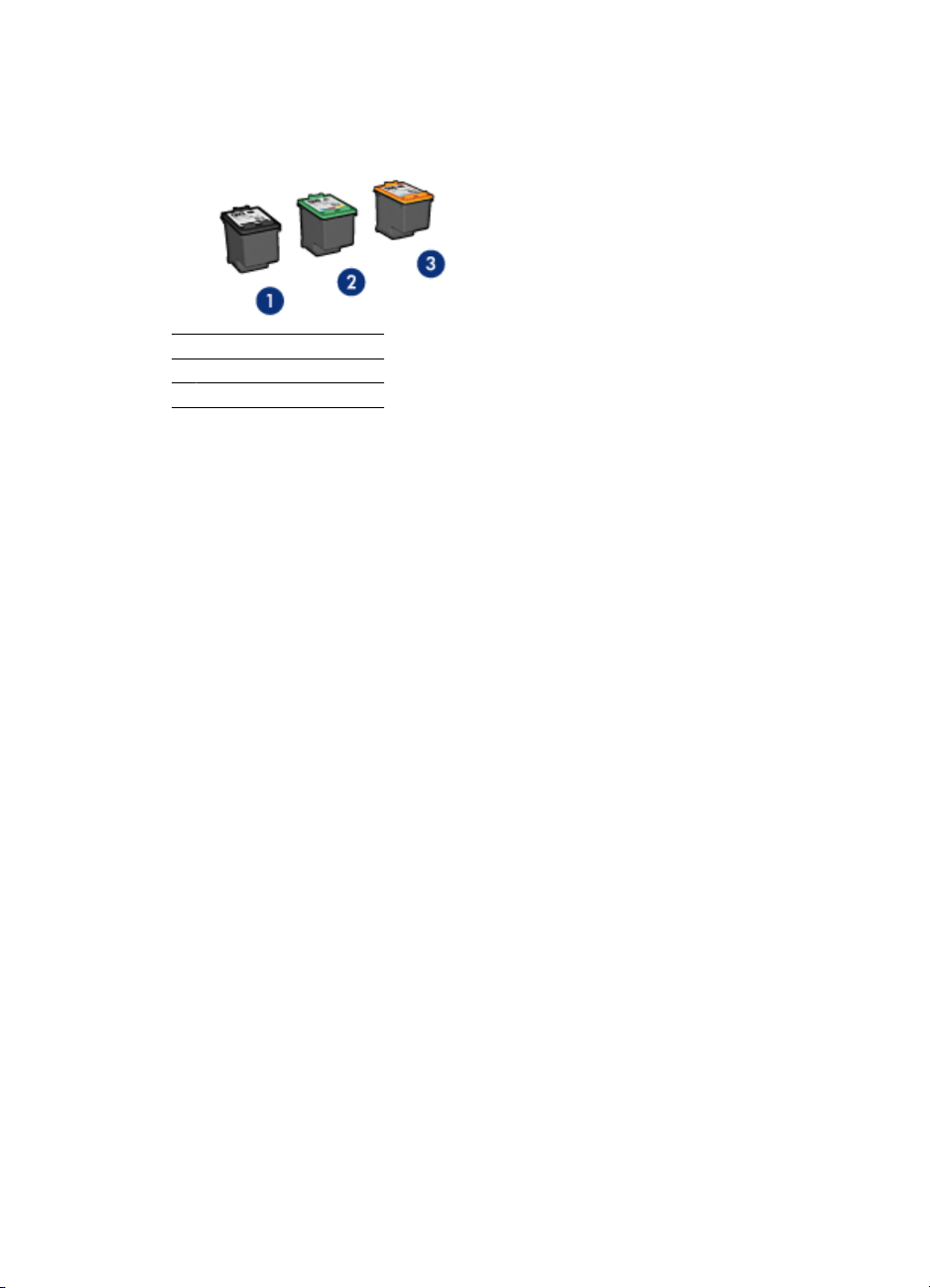
Глава 3
Картриджи
Для данного принтера предусмотрено три картриджа.
1 Черный картридж
2 Трехцветный картридж
3 Фотокартридж
Для получения информации об использовании картриджей обратитесь к
следующим разделам:
● Использование картриджей
● Замена картриджей
Использование картриджей
Картриджи используются для следующих целей:
● Повседневная печать. Для повседневной печати используйте черный и
трехцветный картриджи.
● Высококачественные цветные фотографии. Для воспроизведения
естественных цветов при печати цветных фотографий или других
специальных документов извлеките черный картридж и установите
фотокартридж. Использование фотокартриджа вместе с трехцветным
картриджем позволяет практически устранить зернистость фотографии.
Замена картриджей
При покупке картриджей необходимо знать серийный номер картриджа.
16 HP Deskjet D4100 series
Page 19
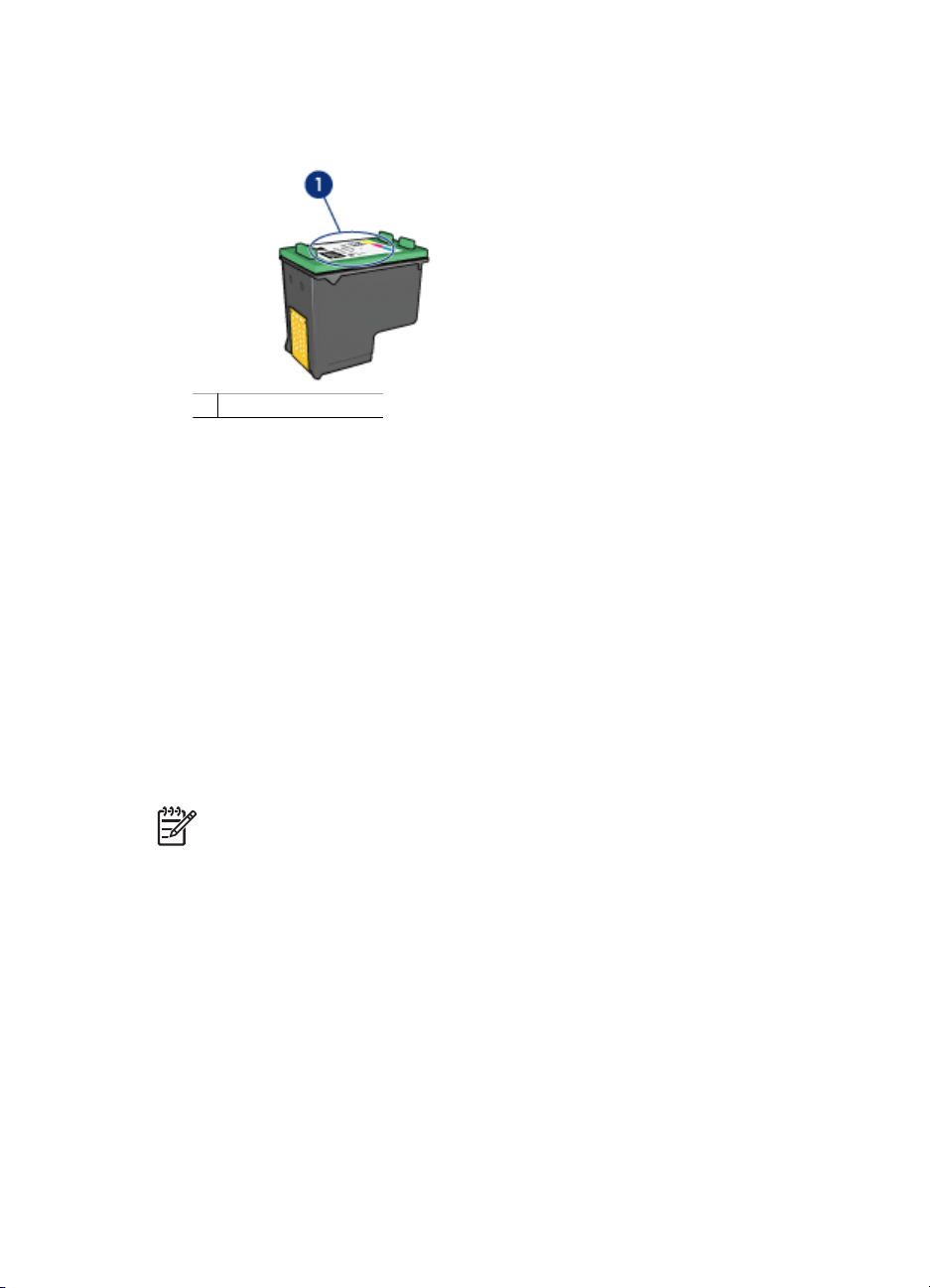
Серийный номер картриджа указывается в трех местах:
●Этикетка с номером. Номер указан на этикетке заменяемого картриджа.
1 Этикетка с номером
●Документация на принтер. Список серийных номеров картриджей приведен в
справочном руководстве, входящем в комплект поставки принтера.
●Диалоговое окно 'Информация для заказа картриджа'. Для просмотра списка
номеров картриджей откройте Панель инструментов принтера, выберите
вкладку Предполагаемый уровень чернил, затем нажмите кнопку
Информация для заказа картриджа.
Если в картридже заканчиваются чернила, принтер может работать в резервном
режиме печати. Дополнительную информацию см. в разделе Резервный режим
печати.
Подробнее об установке заменяемого картриджа см. Инструкции по установке.
Резервный режим печати
Резервный режим печати предусматривает работу принтера только с одним
картриджем. Резервный режим печати включается при извлечении одного
картриджа из каретки.
Примечание. Если принтер работает в резервном режиме печати с одним
картриджем, на экране отображается соответствующее сообщение. Если
это сообщение отображается при установленных в принтере двух
картриджах, проверьте, удалена ли защитная пластиковая пленка с обоих
картриджей. Если пластиковая пленка закрывает контакты картриджа,
распознавание картриджа принтером невозможно.
Для получения дополнительной информации о резервном режиме печати
обратитесь к следующим разделам:
● Печать в резервном режиме с одним картриджем
● Выход из резервного режима печати с одним картриджем
Справочная система программного обеспечения HP Photosmart 17
Page 20
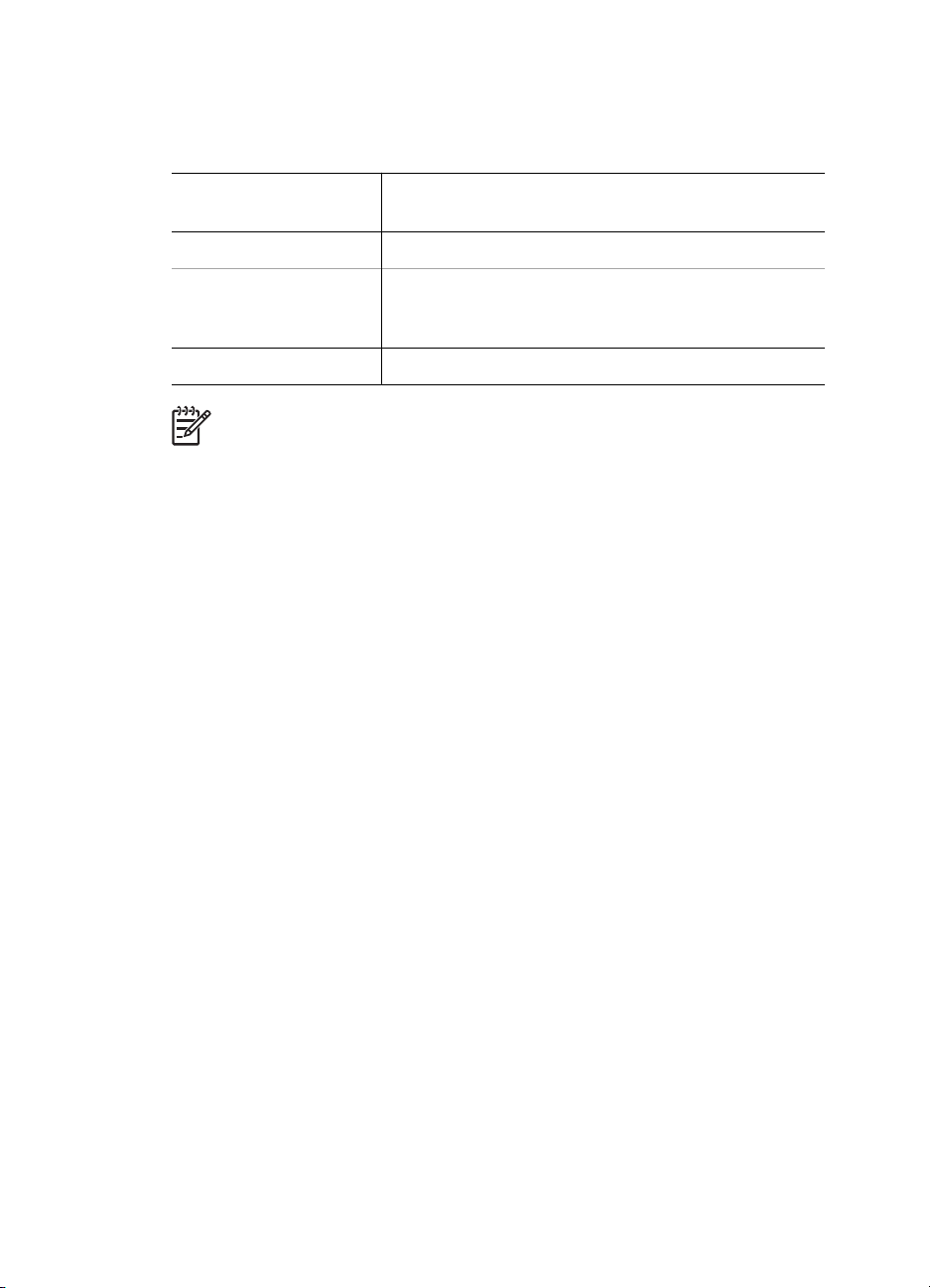
Глава 3
Печать в резервном режиме с одним картриджем
Печать в резервном режиме с одним картриджем замедляет работу принтера и
снижает качество печати.
Установленный
картридж
Черный картридж Цвета печатаются оттенками серого.
Трехцветный картридж
Фотокартридж Цвета печатаются оттенками серого.
Примечание. HP не рекомендует использовать фотокартридж для печати
в режиме резервной печати.
Результат
Цвета передаются как обычно, кроме черного,
который имеет сероватый оттенок и фактически не
является черным.
Выход из резервного режима печати с одним картриджем
Для выхода из режима резервной печати следует установить в принтер два
картриджа.
Подробнее об установке картриджа см. Инструкции по установке.
18 HP Deskjet D4100 series
Page 21
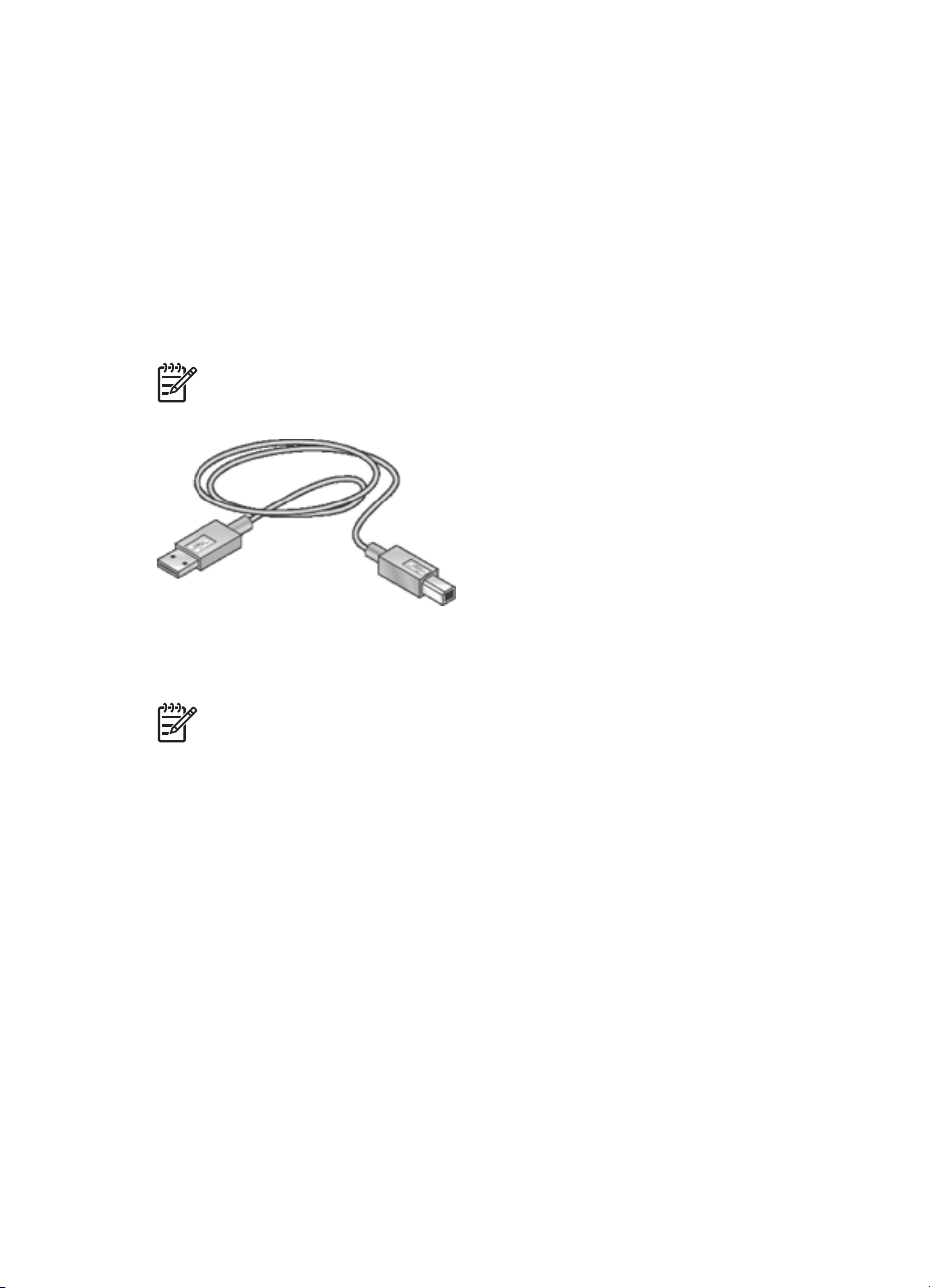
4
USB
Подключение к принтеру
● USB
Принтер подключается к компьютеру с помощью кабеля универсальной
последовательной шины (USB). Для подключения с помощью кабеля USB на
компьютере должна быть установлена ОС Windows 98 SE или последующие
версии.
Примечание. Для улучшения качества печати используйте кабель,
совместимый с USB 2.0.
Инструкции по подключению принтера с помощью кабеля USB приведены на
плакате по установке, который поставляется вместе с принтером.
Примечание. В комплект поставки принтера кабель USB может не
входить.
Справочная система программного обеспечения HP Photosmart 19
Page 22
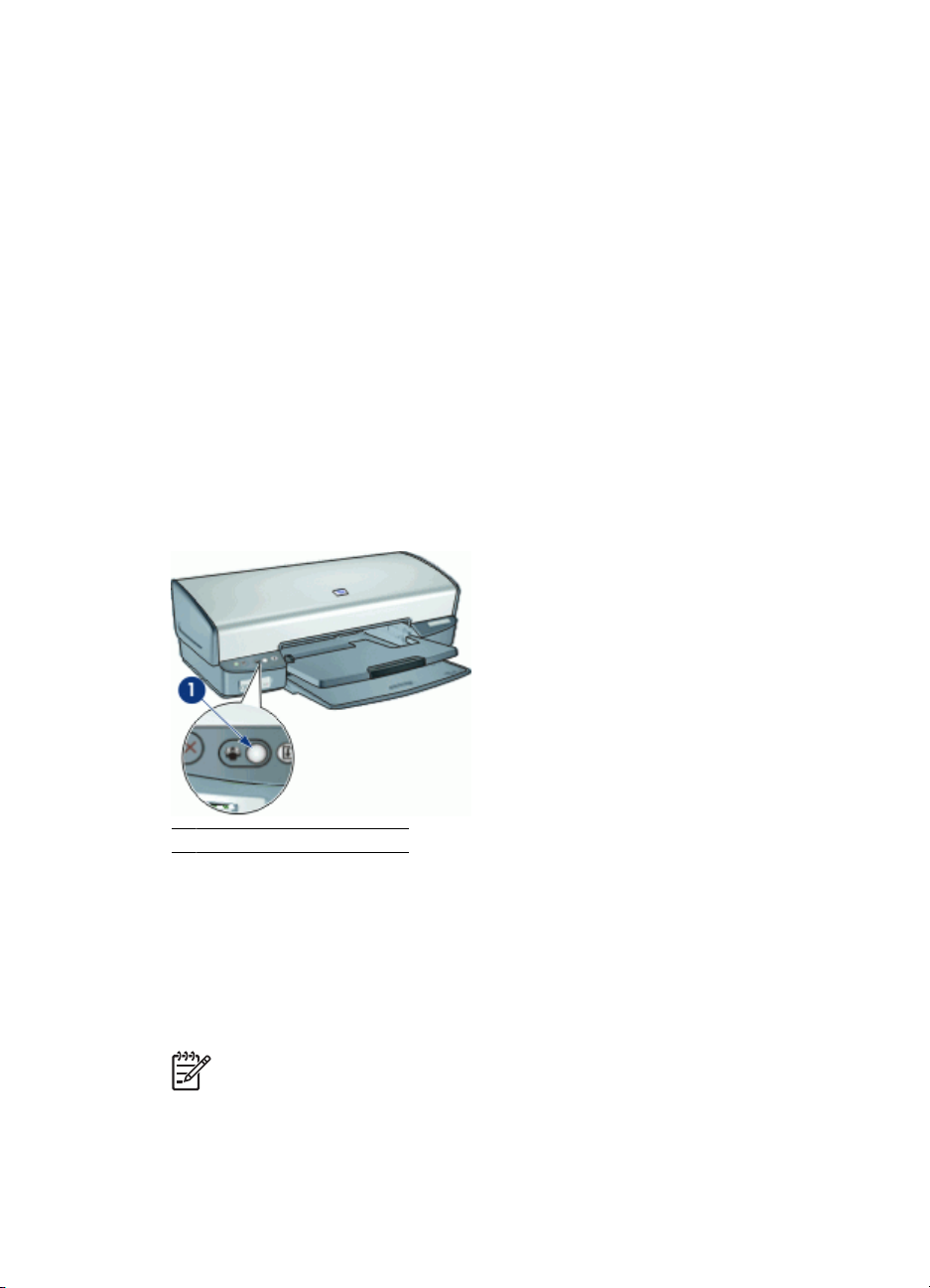
5
Печать с помощью кнопки Photosmart Express
Для быстрой печати фотографий используйте кнопку Photosmart Express.
● О кнопке Photosmart Express.
● О программном обеспечении HP Photosmart Express.
О кнопке Photosmart Express.
Кнопка Photosmart Express расположена на передней панели принтера. Нажмите
на эту кнопку, чтобы открыть программное обеспечение HP Photosmart Express на
компьютере.
Программное обеспечение HP Photosmart Express предоставляет быстрый и
удобный способ получения фотографий или приобретения отпечатков в
интерактивном режиме. Кроме того, оно обеспечивает доступ к основным
функциям приложений для обработки изображений НР, например, к сохранению,
просмотру и обмену фотографиями.
1 кнопка Photosmart Express
О программном обеспечении HP Photosmart Express.
Программное обеспечение HP Photosmart Express предоставляет быстрый и
удобный способ получения фотографий или приобретения отпечатков в
интерактивном режиме. Кроме того, оно обеспечивает доступ к основным
функциям приложений для обработки изображений НР, например, к сохранению,
просмотру и обмену фотографиями.
Примечание. Если программное обеспечение HP Photosmart Express не
установлено на компьютере, отображается соответствующее сообщение
при нажатии на кнопку Photosmart Express. Дополнительную информацию
см. в разделе Программное обеспечение HP Photosmart Express не
установлено.
20 HP Deskjet D4100 series
Page 23
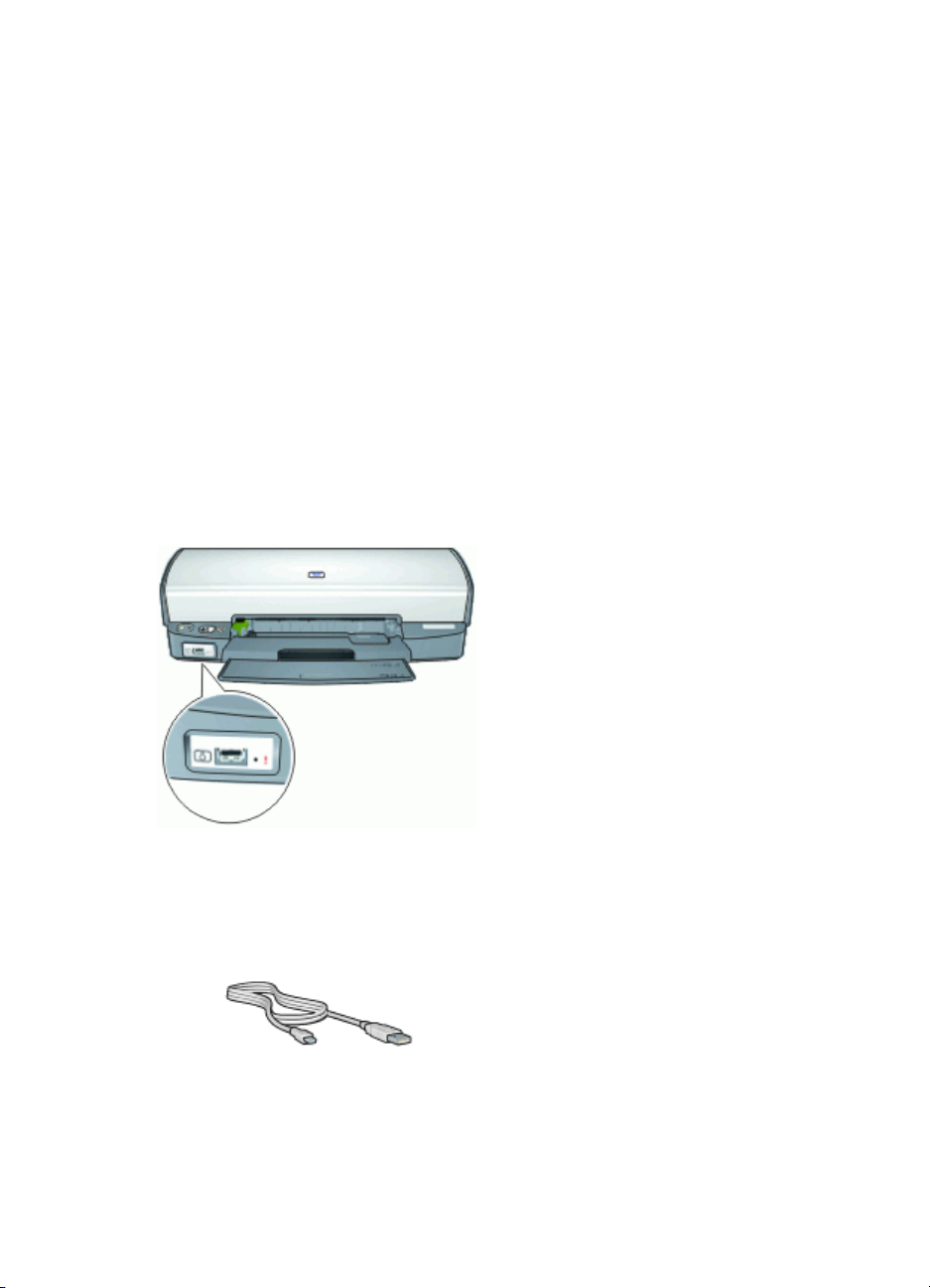
6
Печать фотографий с помощью порта USB на передней панели
Информация о том, как передать и распечатать фотографии с цифровой камеры,
внешнего устройства считывания карт или флэш-накопителя USB.
● О порте USB на передней панели
● Печать фотографий с порта USB на передней панели
● Об индикаторах порта USB на передней панели
О порте USB на передней панели
Для передачи фотографий с цифровой камеры, внешнего устройства считывания
карт или флэш-накопителя USB подключите камеру или другое устройство к
порту USB на передней панели принтера. Затем можно распечатать фотографии
с помощью программного обеспечения HP Photosmart.
Для печати фотографий с порта USB на передней панели необходим кабель USB,
совместимый с камерой. НР рекомендует использовать кабель длиной не более 3
метров.
Справочная система программного обеспечения HP Photosmart 21
Page 24
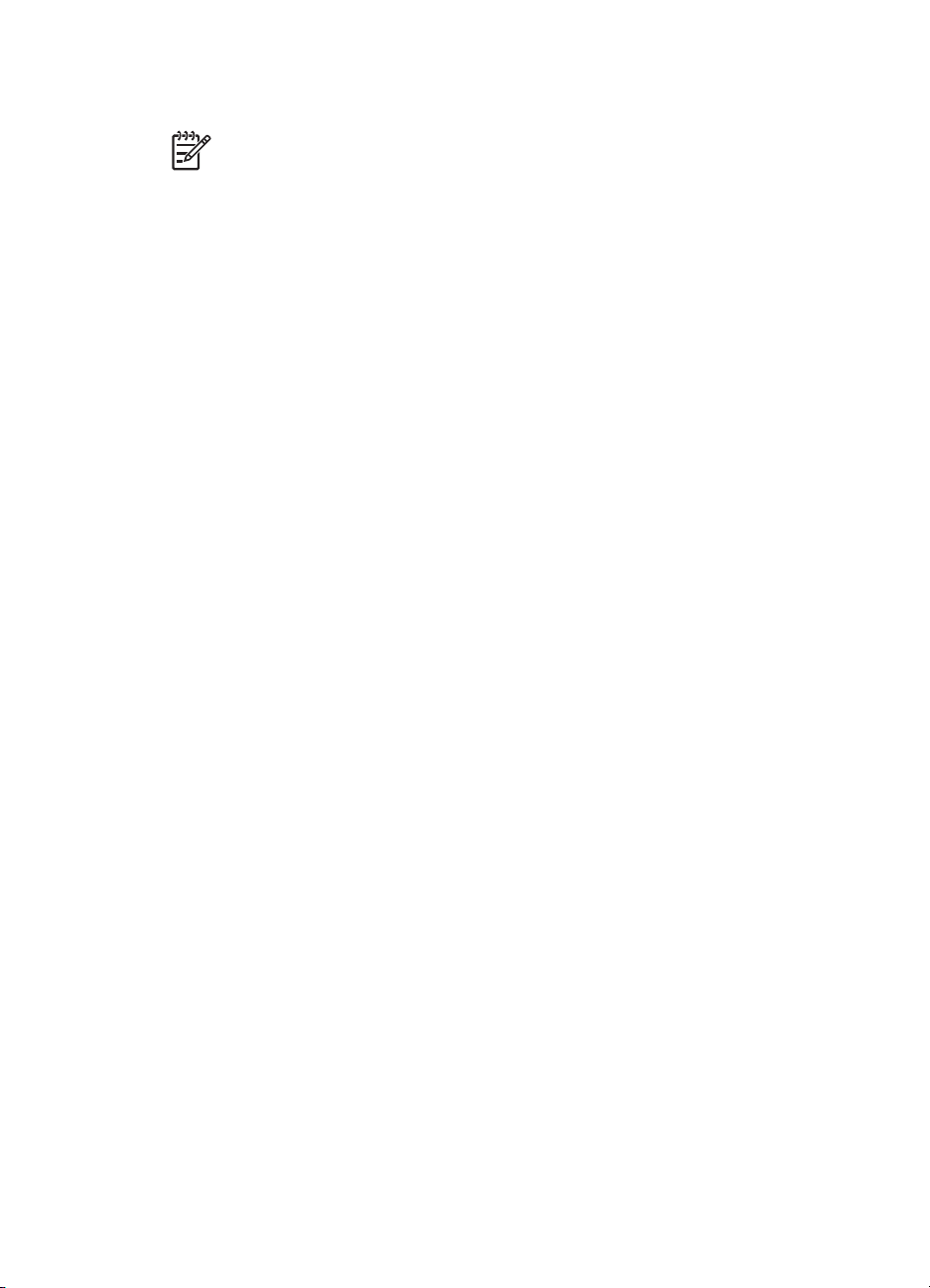
Глава 6
Печать фотографий с порта USB на передней панели
Примечание. Для печати с помощью этих инструкций необходимо
установить на компьютере программное обеспечение HP Photosmart.
Печать фотографий с порта USB на передней панели
1. Загрузите фотобумагу в принтер.
Для получения инструкций о загрузке фотобумаги выберите одну из
следующих функций:
– Печать фотографий без рамок
– Печать фотографий с рамками
2. С помощью кабеля USB подключите камеру или другое устройство к порту USB
на передней панели.
Должен загореться зеленый индикатор подключения. Дополнительную
информацию см. в разделе Об индикаторах порта USB на передней панели.
3. Включите камеру ( устройство) и установите ее в режим передачи фотографий.
Для получения информации о том, как перевести камеру или устройство в
режим передачи фотографий, обратитесь к прилагаемой к камере или
устройству документации.
4. Запустите программу HP Photosmart.
Если к порту USB на передней панели подключена цифровая камера HP,
программное обеспечение HP Photosmart запускается автоматически.
Если подключена цифровая камера сторонних производителей или другое
устройство, нажмите кнопку Photosmart Express принтера.
5. Перед печатью фотографий необходимо передать их на жесткий диск
компьютера. Выполните одно из указанных ниже действий:
– Если фотографии отображаются в верхней части диалогового окна
программы HP Photosmart, нажмите Сохранить, затем следуйте
инструкциям на экране.
– Если фотографии не отображаются в верхней части диалогового окна
программы HP Photosmart, нажмите Перейти к фотографиям. Следуйте
инструкциям на экране, чтобы указать местоположение фотографий.
Нажмите кнопку Сохранить и следуйте инструкциям на экране.
По завершении передачи файлов отображается диалоговое окно программы
HP Photosmart.
6. Нажмите кнопку Печать и следуйте инструкциям на экране.
Дополнительную информацию об использовании программного обеспечения HP
Photosmart см. в разделе Справочная система программного обеспечения
HP Photosmart.
22 HP Deskjet D4100 series
Page 25
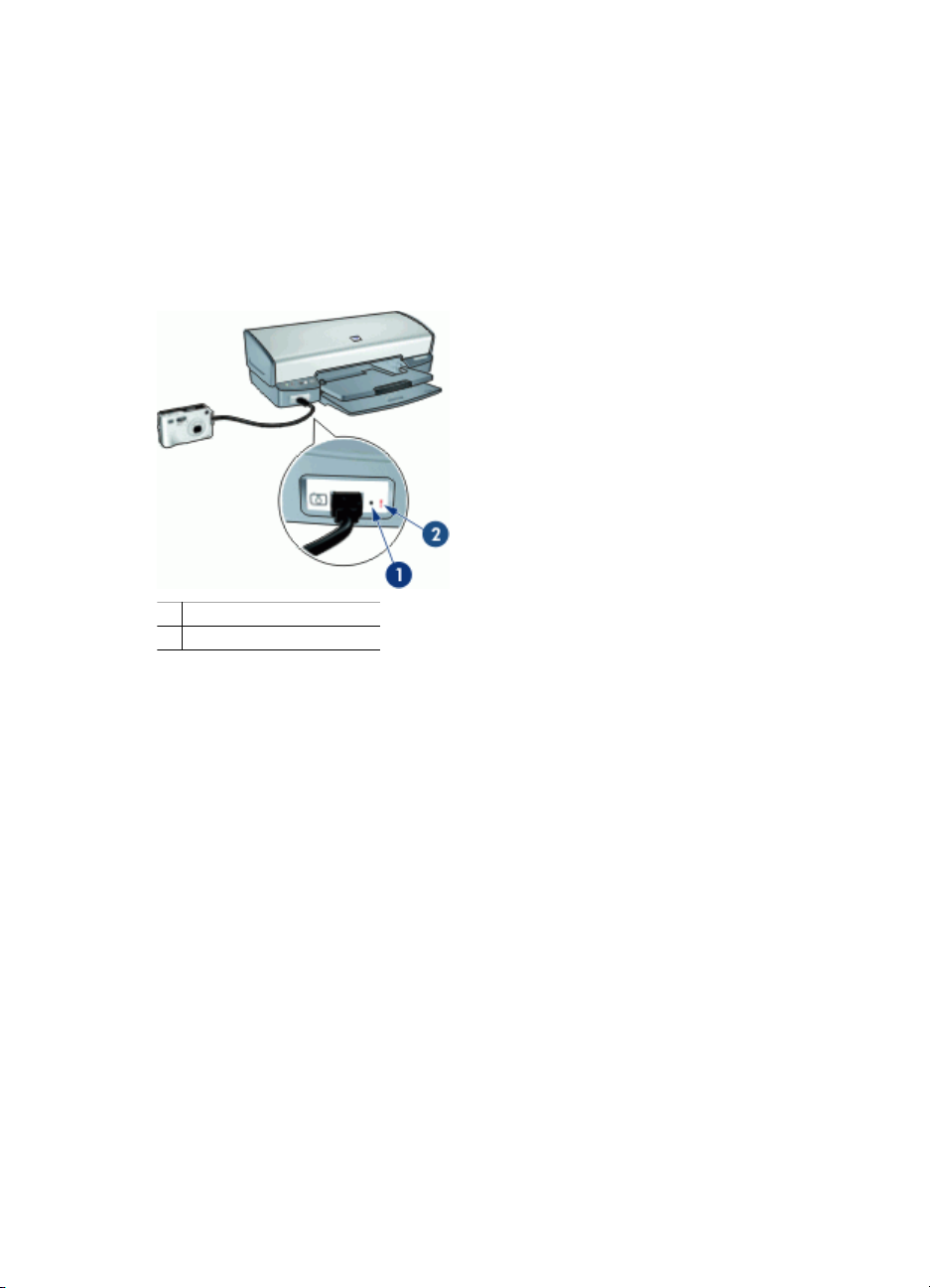
Об индикаторах порта USB на передней панели
Индикаторы порта USB на передней панели указывают, правильно ли подключено
устройство и выполняется ли передача фотографий.
●При правильном подключении камеры включается индикатор подключения. В
процессе передачи фотографий индикатор подключения мигает зеленым
светом.
●Если на камере установлен режим, в котором не предусмотрена передача
фотографий, мигает индикатор ошибки.
1 Индикатор подключения
2 Индикатор ошибки
Справочная система программного обеспечения HP Photosmart 23
Page 26
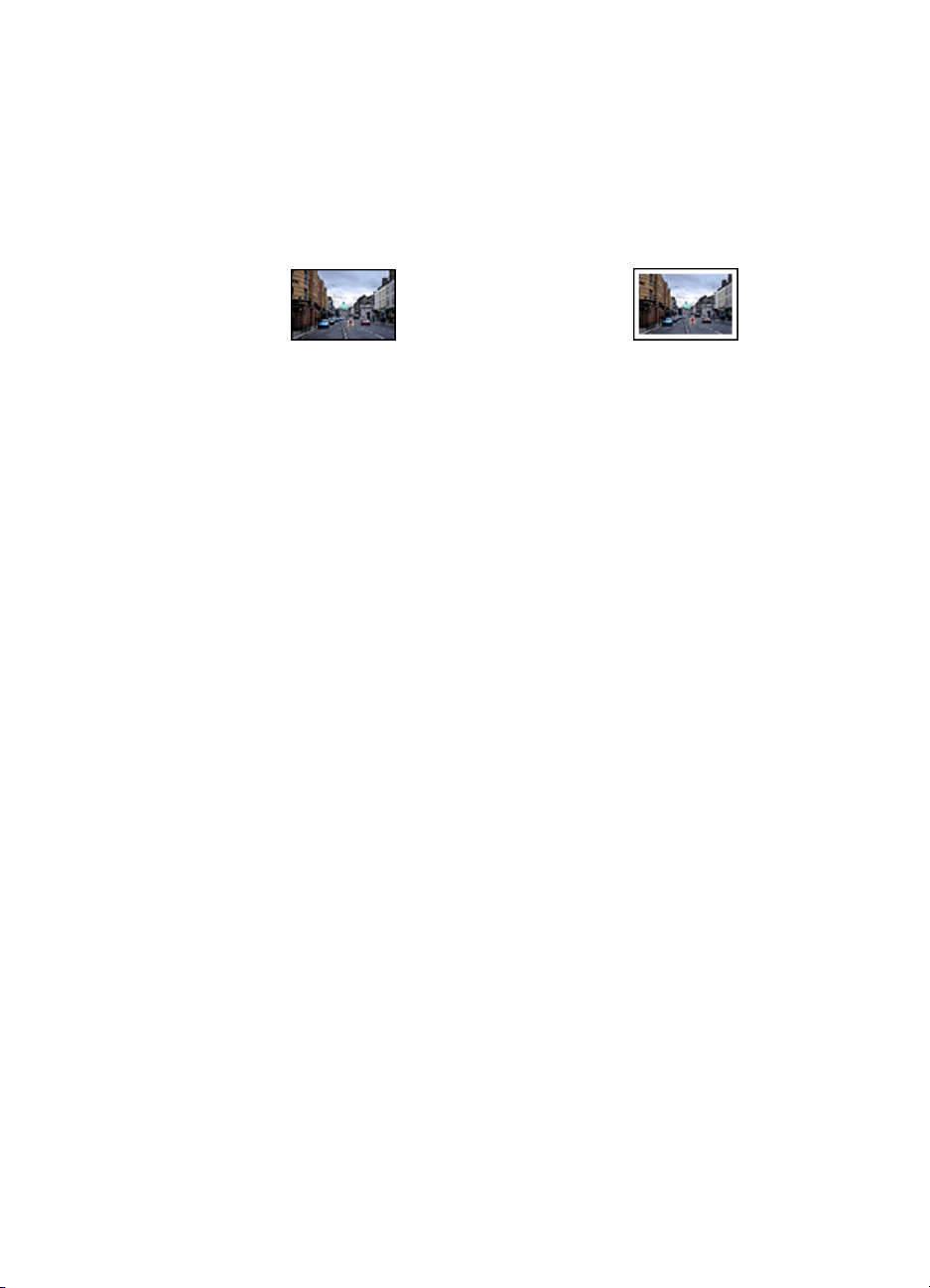
7
Печать фотографий
Программное обеспечение принтера обладает рядом функций, упрощающих
печать цифровых фотографий и позволяющих повысить их качество.
Информация о том, как печатать фотографии
Печать фотографий без рамок. Печать фотографий с рамками.
Информация о выполнении других задач печати фотографий
● Использование фотокартриджа для получения фотографий в естественных
цветах практически без зернистости.
●Улучшение качества печати цветов с помощью дополнительных параметров
цвета.
●Печать фотографий в формате Exif Print при использовании программного
обеспечения, поддерживающего этот формат.
● Предотвращение скручивания фотобумаги - рекомендации по хранению
фотобумаги и обращению с ней.
● Использование при печати фотографий фотобумаги HP для повседневного
использования - экономия времени и чернил.
● Передача фотографий друзьям и родственникам.
●Информация о других возможностях обработки фотографий.
Печать фотографий без рамок
Печать без рамок предназначена для печати без полей на бумаге определенных
типов, а также на бумаге широкого диапазона форматов - от фотобумаги
формата 4 x 6 д. до фотобумаги нестандартного формата 210 x 594 мм (8,5 x 23,4
д.).
Рекомендации
●Для получения высокого качества печати используйте фотокартридж в
сочетании с трехцветным картриджем.
●Не распечатывайте фотографии без рамок в резервном режиме печати с
одним картриджем. В принтере обязательно должны быть установлены два
картриджа.
Дополнительную информацию см. в разделе Резервный режим печати.
●Откройте требуемый файл в прикладной программе, например, HP
Photosmart, и измените формат фотографии. Убедитесь в том, что указанные
размеры соответствует формату используемой бумаги.
●Чтобы сохранить фотографии максимально долгое время без выцветания,
используйте фотобумагу HP высшего качества.
24 HP Deskjet D4100 series
Page 27
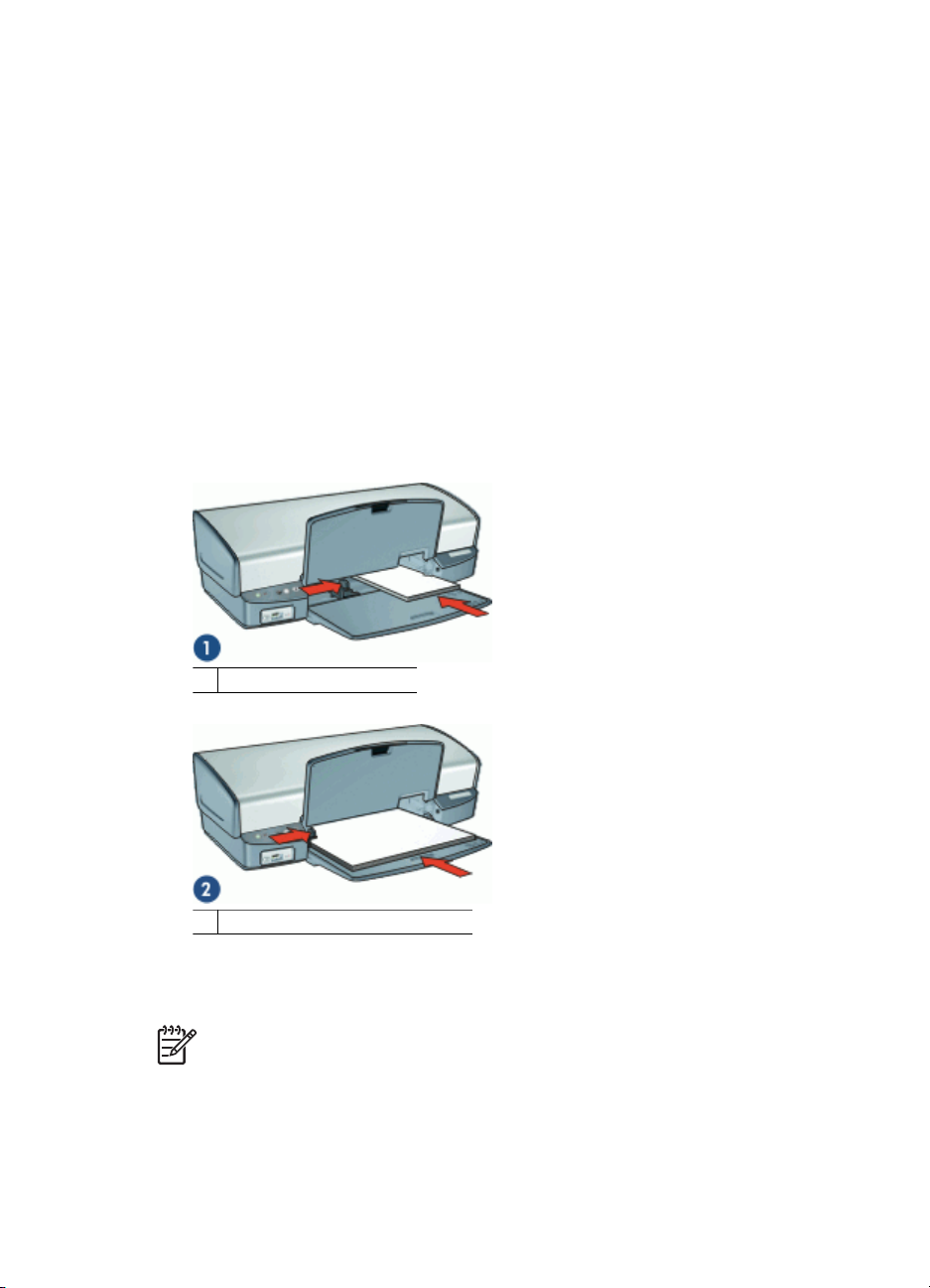
●Убедитесь в том, что используемая фотобумага не скручена. Рекомендации
по предотвращению скручивания фотобумаги см. в инструкциях по хранению
фотобумаги.
●Не превышайте емкость входного лотка: 30 листов фотобумаги.
Подготовка к печати
1. Поднимите выходной лоток.
2. Сдвиньте направляющую бумаги в крайнее левое положение.
3. Убедитесь в том, что фотобумага не скручена.
4. Разместите фотобумагу с правой стороны входного лотка. Сторона,
предназначенная для печати, должна быть обращена вниз, а короткий край –
к принтеру.
При использовании фотобумаги с отрывной полосой убедитесь в том, что
отрывная полоса обращена от принтера.
5. Продвиньте бумагу в принтер до упора.
6. Придвиньте направляющую бумаги вплотную к краю бумаги.
1 Небольшие фотографии
2 Фотографии большого формата
7. Опустите выходной лоток.
Печать
Примечание. Если используемая прикладная программа поддерживает
фотопечать, следуйте инструкциям этой программы. В противном случае
выполните следующие действия:
1. Откройте фотографию в программном обеспечении с возможностью
редактирования, например, в программе HP Photosmart.
2. Откройте программу Диалоговое окно 'Свойства принтера'.
Справочная система программного обеспечения HP Photosmart 25
Page 28
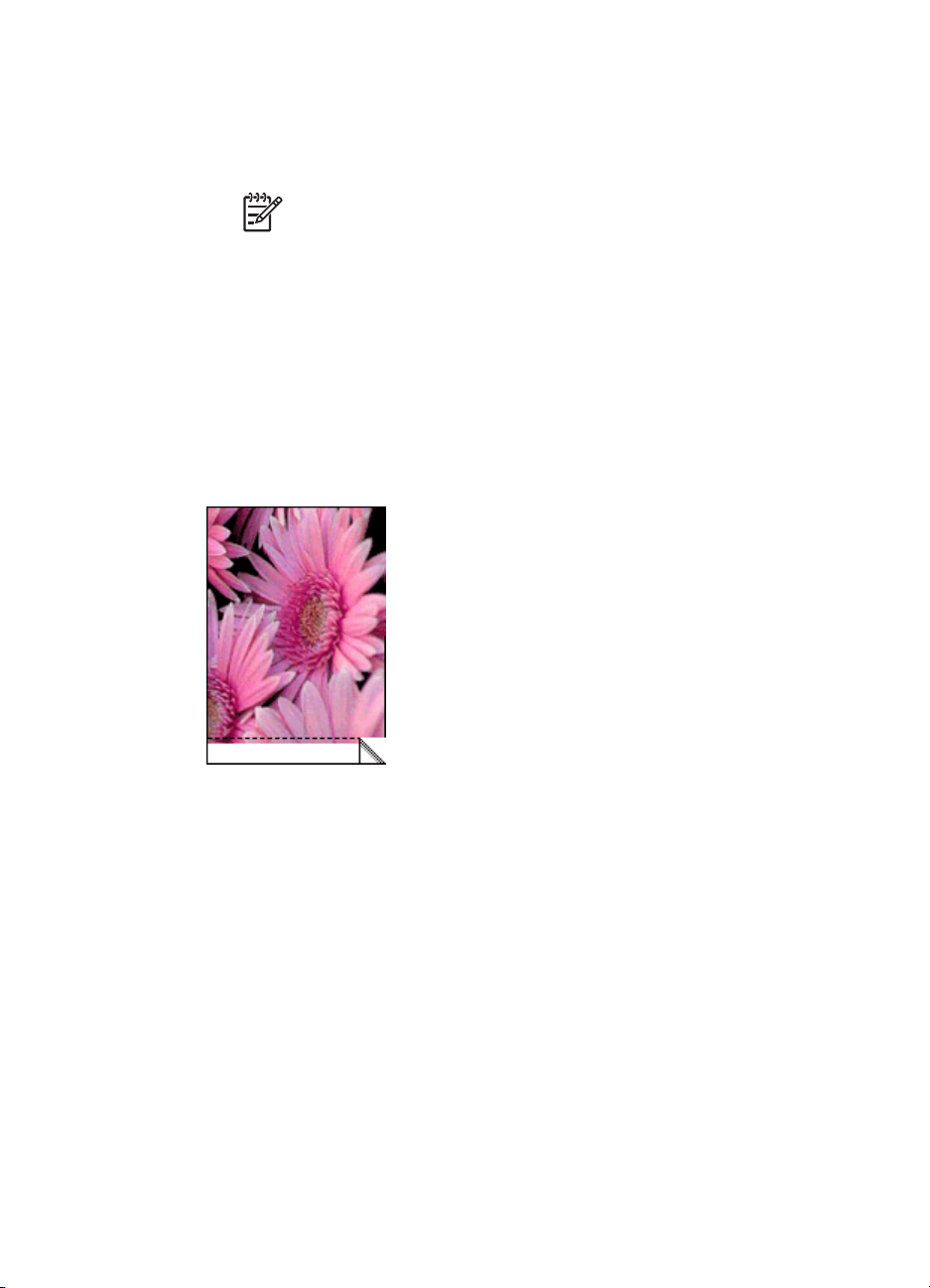
Глава 7
3. Выберите вкладку Профили печати.
4. В списке Профили печати нажмите Фотопечать без рамок, затем выберите
следующие параметры:
– Качество печати: Обычное или Наилучшее
Примечание. Для увеличения разрешения (точки/дюйм)
выберите вкладку Функции, затем нажмите Максимум dpi в
ниспадающем меню Качество печати.
– Тип бумаги: Соответствующий тип фотобумаги
– Формат бумаги: Соответствующий формат фотобумаги без рамок
– Ориентация: Книжная или Альбомная
5. При необходимости измените параметр Технологии HP Real Life фиксации
фотографии.
6. Выберите остальные требуемые параметры печати, затем нажмите кнопку
OK.
Если печать выполняется на фотобумаге с отрывной полосой, удалите эту
полосу - теперь лист фактически не имеет полей.
Для знакомства с функциями, представленными в диалоговом окне 'Свойства
принтера', используйте справку Справка 'Что это такое?'.
Печать фотографий с рамками
Рекомендации
●Для получения высокого качества печати используйте фотокартридж в
сочетании с трехцветным картриджем.
●Чтобы сохранить фотографии максимально долгое время без выцветания,
используйте фотобумагу HP высшего качества.
●Откройте требуемый файл в прикладной программе, например, HP
Photosmart, и укажите формат фотографии. Убедитесь в том, что указанный
формат соответствует формату бумаги, на которой будет выполняться печать
этой фотографии.
26 HP Deskjet D4100 series
Page 29
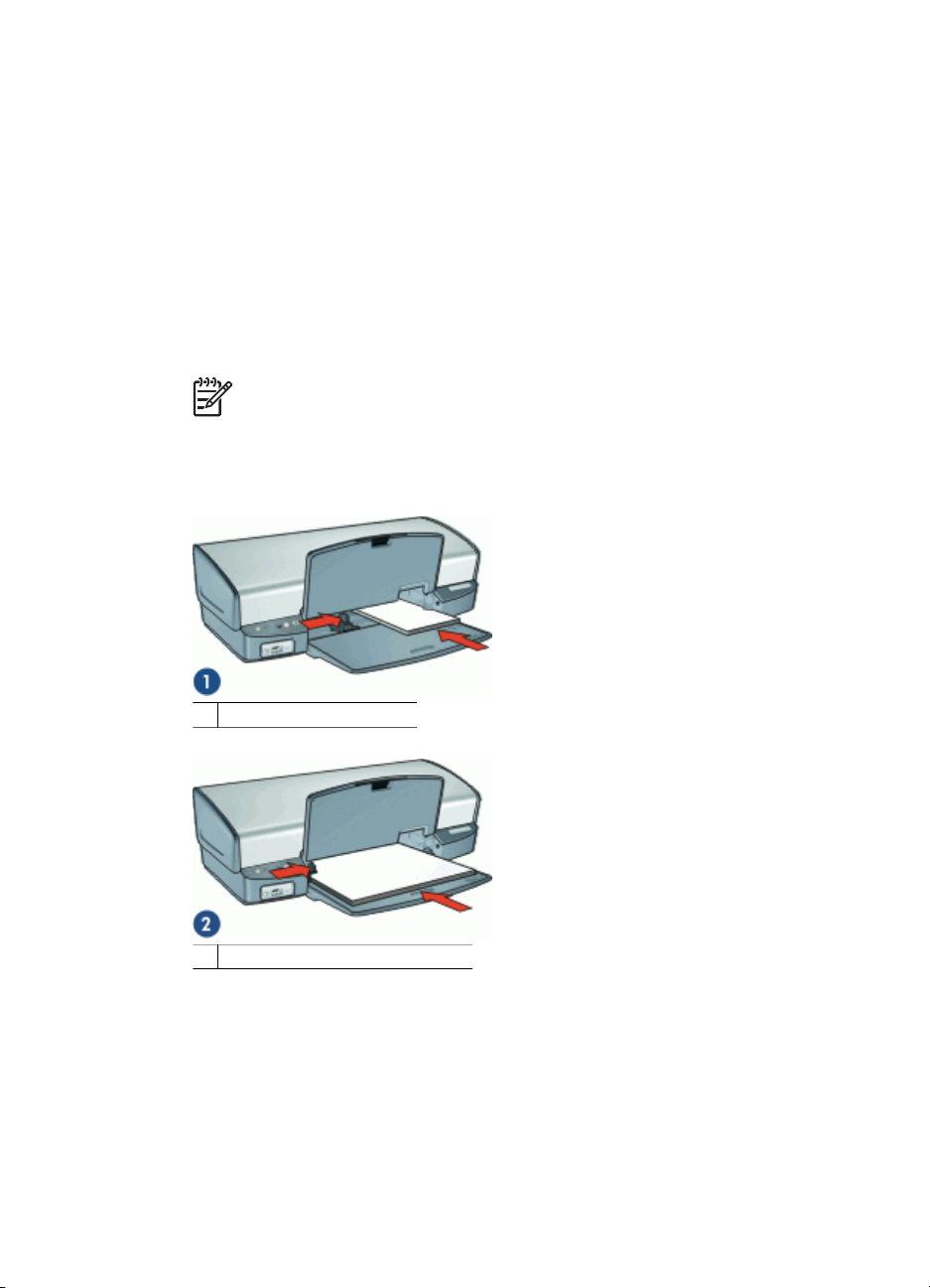
●Убедитесь в том, что используемая фотобумага не скручена. Рекомендации
по предотвращению скручивания фотобумаги см. в инструкциях по хранению
фотобумаги.
●Не превышайте емкость входного лотка: 30 листов фотобумаги.
Подготовка к печати
1. Поднимите выходной лоток.
2. Сдвиньте направляющую бумаги в крайнее левое положение.
3. Убедитесь в том, что фотобумага не скручена.
4. Разместите фотобумагу с правой стороны входного лотка. Сторона,
предназначенная для печати, должна быть обращена вниз, а короткий край –
к принтеру.
Примечание. Бумага некоторых форматов может выступать за край
входного лотка.
5. Продвиньте бумагу в принтер до упора.
6. Придвиньте направляющую бумаги вплотную к краю бумаги.
1 Небольшие фотографии
2 Фотографии большого формата
7. Опустите выходной лоток.
Справочная система программного обеспечения HP Photosmart 27
Page 30
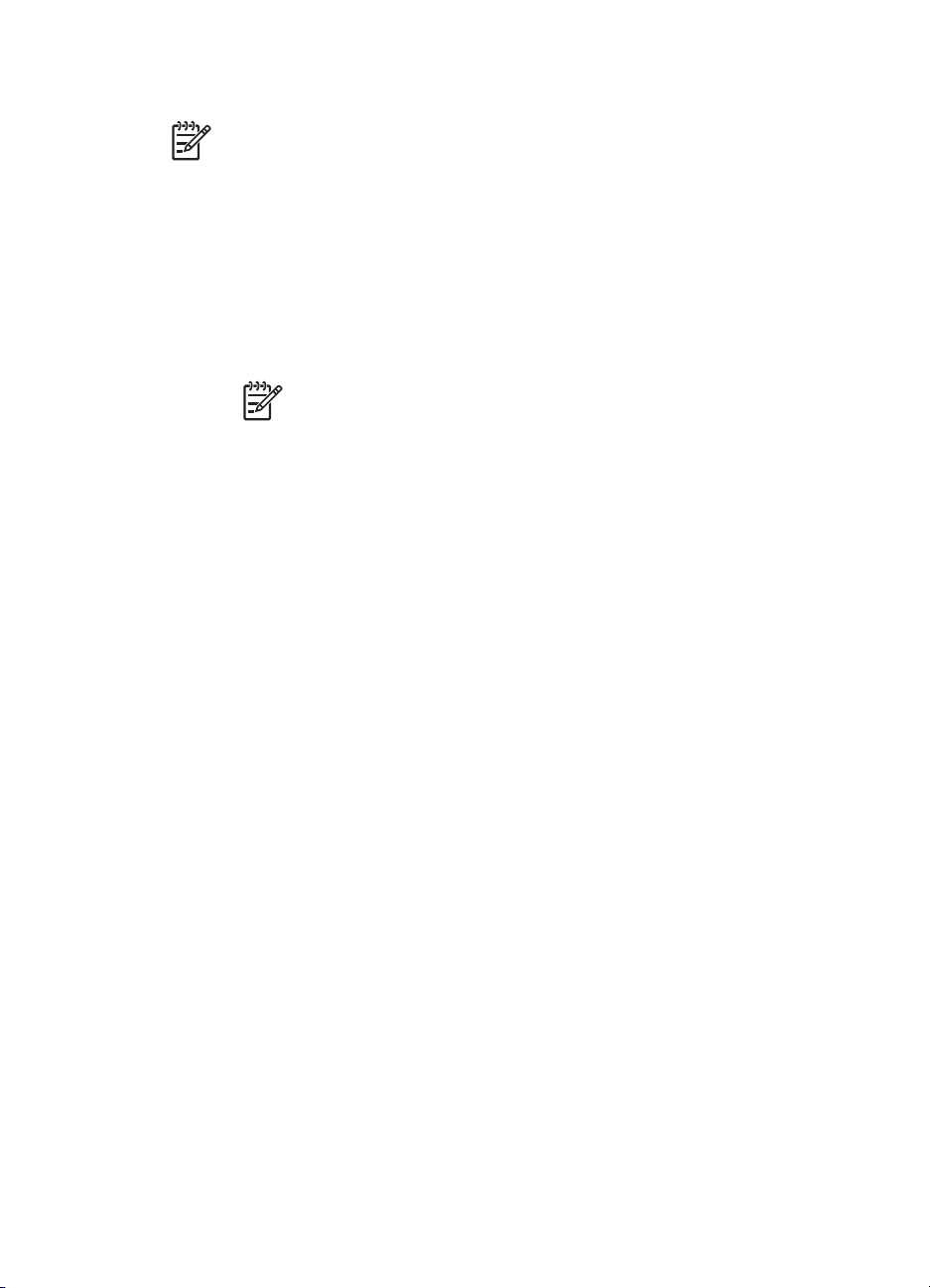
Глава 7
Печать
Примечание. Если используемая прикладная программа поддерживает
фотопечать, следуйте инструкциям этой программы. В противном случае
выполните следующие действия:
1. Откройте фотографию в программном обеспечении с возможностью
редактирования, например, в программе HP Photosmart.
2. Откройте программу Диалоговое окно 'Свойства принтера'.
3. Выберите вкладку Профили печати.
4. В списке Профили печати нажмите Фотопечать с белыми рамками, затем
выберите следующие параметры:
– Качество печати: Обычное или Наилучшее
Примечание. Для увеличения разрешения (точки/дюйм)
выберите вкладку Функции, затем нажмите Максимум dpi в
ниспадающем меню Качество печати.
– Тип бумаги: Соответствующий тип фотобумаги
– Формат бумаги: Соответствующий формат фотобумаги
– Ориентация: Книжная или Альбомная
5. При необходимости измените параметр Технологии HP Real Life фиксации
фотографии.
6. Выберите остальные требуемые параметры печати, затем нажмите кнопку
OK.
Для знакомства с функциями, представленными в диалоговом окне 'Свойства
принтера', используйте справку Справка 'Что это такое?'.
Технологии HP Real Life фиксации фотографии
Технологии HP Real Life обработки фотографий повышают качество
распечатанных фотографий.
В большинстве случаев нет необходимости изменять установленное по
умолчанию значение параметра печати Основной. Параметр "Основной"
увеличивает резкость распечатываемых изображений, повышает качество и
четкость изображений с низким разрешением, например, изображений,
загруженных из сети Интернет.
Для этого параметра установите значение Полностью, если распечатываемые
изображения имеют слишком большое или слишком малое значение экспозиции,
содержат темные области, размытые цвета или с эффектом красных глаз.
Кроме того, установите для обработки фотографий значение Выкл, если
предполагается редактирование изображения вручную в программном
обеспечении, например, в программе HP Photosmart.
28 HP Deskjet D4100 series
Page 31

Изменение параметра обработки фотографий с помощью технологий HP Real
Life
1. Откройте программу Диалоговое окно 'Свойства принтера'.
2. Откройте вкладку Функции.
3. В ниспадающем списке Обработка фотографии технологий HP Real Life
выберите необходимый параметр для распечатываемой фотографии.
Фотокартридж
Использование фотокартриджа вместе с трехцветным картриджем позволяет
получать фотографии практически без какой-либо зернистости. Благодаря этому
картриджу фотографии, напечатанные на фотобумаге HP высшего качества,
хранятся дольше без выцветания.
Если фотокартридж не прилагается к принтеру, его можно приобрести отдельно.
Установка фотокартриджа
Для установки фотокартриджа необходимо сначала извлечь черный картридж
➔
из принтера, затем установить фотокартридж в правой части каретки.
Примечание. Подробнее об установке картриджа см. Инструкции по
установке. Для предохранения картриджа, извлеченного из принтера,
необходимо следовать рекомендациям по хранению.
Использование фотокартриджа
1. Откройте программу Диалоговое окно 'Свойства принтера'.
2. Выберите вкладку Профили печати.
3. В списке Профили печати выберите вариант Фотопечать-без рамок или
Фотопечать-с белыми рамками.
4. В ниспадающем меню Качество печати выберите Обычное или
Наилучшее.
Примечание. Для увеличения разрешения (точки/дюйм) выберите
вкладку Функции, затем нажмите Максимум dpi в ниспадающем
меню Качество печати.
5. В ниспадающем меню Тип бумаги выберите требуемый тип фотобумаги.
6. Выберите остальные требуемые параметры печати, затем нажмите кнопку
OK.
Справочная система программного обеспечения HP Photosmart 29
Page 32

Глава 7
Дополнительные параметры цвета
Диалоговое окно Дополнительные параметры цвета используется для
настройки печати цветов на фотографиях.
При изменении этих настроек цвета на распечатках будут отличаться от цветов на
мониторе компьютера.
Задание дополнительных параметров цвета
1. Откройте программу Диалоговое окно 'Свойства принтера'.
2. Выберите вкладку Цвет и нажмите кнопку Дополнительные параметры
цвета.
Отображается диалоговое окно 'Дополнительные параметры цвета'.
3. Можно настроить следующие параметры:
– На общую передачу цветов при печати влияет настройка таких
параметров, как Яркость, Насыщенность и Цветовой тон.
– Для задания уровня каждого цвета, используемого при печати, служат
ползунковые регуляторы Голубой, Пурпурный, Желтый и Черный.
Примечание. При настройке параметров цвета изменения
отображаются в окне предварительного просмотра.
4. После задания настроек цветов нажмите кнопку OK.
5. Выберите остальные требуемые параметры печати, затем нажмите кнопку
OK.
Exif Print
Exif Print (формат совместимых файлов изображений версии 2.2) - это
международный стандарт цифровых изображений, который упрощает процесс
создания цифровых фотографий и повышает качество печати. Если фотография
выполнена с помощью цифровой камеры, поддерживающей стандарт Exif Print,
Exif Print фиксирует такие данные, как время экспозиции, параметры вспышки и
насыщенность цвета, и обеспечивает сохранение этой информации в файле
изображения. Затем в программном обеспечении принтера эти данные
используются для автоматической оптимизации конкретного изображения,
обеспечивая таким образом исключительное качество фотографий.
Чтобы получить фотографии с использованием технологии Exif Print, необходимо
иметь следующее:
●Цифровая камера с поддержкой стандарта Exif Print
● Программное обеспечение обработки фотографий, поддерживающее
стандарт Exif Print, например, HP Photosmart.
Печать фотографий с использованием технологии Exif Print
1. Откройте фотографию в программном обеспечении, поддерживающем
стандарт Exif Print, с возможностью редактирования, например, в программе
HP Photosmart.
2. Откройте Диалоговое окно 'Свойства принтера'.
3. Откройте вкладку Функции.
30 HP Deskjet D4100 series
Page 33

4. В ниспадающем меню Тип бумаги нажмите Дополнительно и выберите
требуемый тип фотобумаги.
5. В ниспадающем меню Качество печати выберите Обычное, Наилучшее
или Максимум dpi .
6. Выберите остальные требуемые параметры печати, затем нажмите кнопку
OK.
Программное обеспечение принтера автоматически оптимизирует
распечатываемое изображение.
Хранение и обращение с фотобумагой
Для поддержания качества фотобумаги марки HP следуйте приведенным ниже
инструкциям.
Хранение
●Храните неиспользуемую фотобумагу в пластиковой упаковке. Храните
упакованную фотобумагу на плоской поверхности в прохладном месте.
● Перед печатью извлеките из пластикового пакета столько бумаги, сколько
планируется немедленно использовать. Завершив печать, уберите
неиспользованную фотобумагу в пластиковый пакет.
●Не оставляйте неиспользованную фотобумагу в лотке для бумаги. Бумага
может начать скручиваться, что снижает качество фотографий.
Обращение с фотобумагой
●Держите фотобумагу только за края. Следы пальцев на фотобумаге приводят
к снижению качества печати.
●Если углы на фотобумаге закрутились более чем на 10 мм, распрямите бумагу,
поместив ее в пластиковую упаковку, затем осторожно выгибайте ее в
обратную скручиванию сторону, пока бумага снова не станет плоской.
Печатать можно только на плоской фотобумаге.
Экономия средств при печати фотографий
Для экономии средств и чернил при печати фотографий используйте фотобумагу
HP для повседневного использования и установите для параметра качества
печати значение Обычное.
Фотобумага HP для повседневного использования предназначена для получения
качественных фотографий при меньшем расходе чернил.
Примечание. Для получения фотографий наилучшего качества
используйте фотобумагу HP высшего качества и установите для параметра
качества печати значение Наилучшее или Максимум dpi.
Передача фотографий друзьям и родственникам
При установке программного обеспечения принтера 'по умолчанию' также
устанавливается программное обеспечение HP Photosmart. Если установлено
приложение HP Photosmart, просмотрите справочный материал HP Photosmart,
чтобы научиться выбирать изображения и передавать их по электронной почте, не
формируя больших присоединенных файлов.
Справочная система программного обеспечения HP Photosmart 31
Page 34

Глава 7
Другие возможности обработки фотографий
Программа HP Photosmart управляет работой устройств для обработки
изображений HP, к которым относятся сканеры, камеры, принтеры и
многофункциональные устройства. Используя установленные устройства и их
возможности, можно быстро и без затруднений обработать, отредактировать и
передать цифровые изображения.
При установке программного обеспечения принтера по умолчанию также
устанавливается программное обеспечение HP Photosmart. Программное
обеспечение HP Photosmart предлагает удобный способ выполнения следующих
задач:
● Профессиональная обработка, редактирование и передача цифровых
изображений
●Печать фотографий и цифровых изображений
● Передача изображений с камеры или карты памяти
●Просмотр изображений в режиме показа слайдов
● Редактирование изображений
●Создание страниц фотоальбома и рекламных листовок
● Передача фотографий друзьям и родственникам
32 HP Deskjet D4100 series
Page 35

8
Печать других документов
Электронная
почта
Почтовые
карточки
Наклейки на
компакт-диски/
DVD
Буклеты Плакаты Переводные
Советы по печати. Перечисленные здесь советы по печати помогут снизить
расходы и усилия при улучшении качества печати фотографий.
Программное обеспечение принтера. Ознакомьтесь с информацией о
программном обеспечении принтера.
Документы Письма Конверты
Карточки Хагаки Карточки для
каталогов
Прозрачные
пленки
Брошюры Поздравительные
картинки
Этикетки
открытки
Печать сообщений электронной почты
Рекомендации
Не превышайте емкость входного лотка: 100 листов обычной бумаги.
Подготовка к печати
1. Поднимите выходной лоток.
2. Сдвиньте направляющую бумаги в крайнее левое положение.
Справочная система программного обеспечения HP Photosmart 33
Page 36

Глава 8
3. Разместите обычную бумагу с правой стороны лотка предназначенной для
печати стороной вниз.
4. Продвиньте бумагу в принтер до упора.
5. Придвиньте направляющую бумаги вплотную к краю бумаги.
6. Опустите выходной лоток.
Печать
1. Откройте программу Диалоговое окно 'Свойства принтера'.
2. Выберите вкладку Профили печати.
3. В списке Профили печати выберите Обычная ежедневная печать или
Быстрая/экономичная печать, затем укажите следующие параметры
печати:
– Тип бумаги: Обычная бумага
– Формат бумаги: Соответствующий формат бумаги
4. Выберите остальные требуемые параметры печати, затем нажмите кнопку
OK.
Для знакомства с функциями, представленными в диалоговом окне 'Свойства
принтера', используйте справку Справка 'Что это такое?'.
Печать документов
Рекомендации
●Для печати черновиков используйте режим Быстрая/экономичная печать.
●Экономьте бумагу, используя двустороннюю печать.
●Не превышайте емкость входного лотка: 100 листов бумаги.
Подготовка к печати
1. Поднимите выходной лоток.
2. Сдвиньте направляющую бумаги в крайнее левое положение.
3. Разместите обычную бумагу с правой стороны лотка предназначенной для
печати стороной вниз.
4. Продвиньте бумагу в принтер до упора.
Примечание. Бумага некоторых форматов выступает за край лотка.
34 HP Deskjet D4100 series
Page 37

5. Придвиньте направляющую бумаги вплотную к краю бумаги.
6. Опустите выходной лоток.
Печать
1. Откройте программу Диалоговое окно 'Свойства принтера'.
2. Выберите вкладку Профили печати.
3. В списке Профили печати выберите Обычная ежедневная печать, затем
укажите следующие параметры печати:
– Тип бумаги: Обычная бумага
– Формат бумаги: Соответствующий формат бумаги
4. Выберите следующие параметры печати:
– Качество печати, если требуется качество печати, отличное от обычного
– Двусторонняя печать, если требуется печать на обеих сторонах бумаги.
Дополнительную информацию см. в разделе Двусторонняя печать.
5. Выберите остальные требуемые параметры печати, затем нажмите кнопку
OK.
Для знакомства с функциями, представленными в диалоговом окне 'Свойства
принтера', используйте справку Справка 'Что это такое?'.
Печать писем
Рекомендации
● Подробнее о печати конвертов для писем см. раздел конверты.
●Не превышайте емкость входного лотка: 100 листов бумаги.
Подготовка к печати
1. Поднимите выходной лоток.
2. Сдвиньте направляющую бумаги в крайнее левое положение.
3. Разместите обычную бумагу с правой стороны лотка предназначенной для
печати стороной вниз.
Примечание. Если используется бумага для фирменных бланков,
сторона с фирменным бланком должна быть обращена вниз и
направлена к принтеру.
4. Продвиньте бумагу в принтер до упора.
Справочная система программного обеспечения HP Photosmart 35
Page 38

Глава 8
5. Придвиньте направляющую бумаги вплотную к краю бумаги.
6. Опустите выходной лоток.
Печать
1. Откройте программу Диалоговое окно 'Свойства принтера'.
2. Выберите вкладку Профили печати.
3. В списке Профили печати выберите Печать презентаций, затем укажите
следующие параметры печати:
– Тип бумаги: Обычная бумага
– Формат бумаги: Соответствующий формат бумаги
4. Выберите остальные требуемые параметры печати, затем нажмите кнопку
OK.
Для знакомства с функциями, представленными в диалоговом окне 'Свойства
принтера', используйте справку Справка 'Что это такое?'.
Печать конвертов
Рекомендации
●Не используйте конверты со следующими особенностями:
– С застежками или окнами.
– Толстые, нестандартные или с загнутыми краями.
– Глянцевые или с тиснением.
– Мятые, рваные или с другими повреждениями.
●Можно выполнить печать на одном или нескольких конвертах
●Выровняйте края стопки конвертов перед загрузкой ее во входной лоток.
●Не превышайте емкость входного лотка: 10 конвертов.
Подготовка к печати
1. Поднимите выходной лоток, затем уберите всю бумагу из входного лотка.
2. Сдвиньте направляющую бумаги в крайнее левое положение.
3. Разместите конверты с правой стороны лотка предназначенной для печати
стороной вниз, а клапаном – влево.
4. Продвиньте конверты в принтер до упора.
36 HP Deskjet D4100 series
Page 39

5. Придвиньте направляющую бумаги вплотную к краю конвертов.
6. Опустите выходной лоток.
Печать
1. Откройте программу Диалоговое окно 'Свойства принтера'.
2. Выберите вкладку Функции, затем выберите следующие параметры печати:
– Тип бумаги: Обычная бумага
– Формат: Соответствующий формат конверта
3. Выберите остальные требуемые параметры печати, затем нажмите кнопку
OK.
Для знакомства с функциями, представленными в диалоговом окне 'Свойства
принтера', используйте справку Справка 'Что это такое?'.
Печать почтовых карточек
Рекомендации
Не превышайте емкость входного лотка: 30 почтовых карточек.
Подготовка к печати
1. Поднимите выходной лоток, затем уберите всю бумагу из входного лотка.
2. Сдвиньте направляющую бумаги в крайнее левое положение.
3. Разместите карточки с правой стороны входного лотка. Сторона,
предназначенная для печати, должна быть обращена вниз, а короткий край –
к принтеру.
4. Продвиньте карточки в принтер до упора.
5. Придвиньте направляющую бумаги вплотную к краю стопки карточек.
6. Опустите выходной лоток.
Справочная система программного обеспечения HP Photosmart 37
Page 40

Глава 8
Печать
1. Откройте программу Диалоговое окно 'Свойства принтера'.
2. Выберите вкладку Функции, затем задайте следующие параметры печати:
– Тип бумаги: Нажмите Дополнительно, Специальная бумага, затем
выберите соответствующий тип карточек.
– Качество печати: Обычное или Наилучшее
– Формат: Соответствующий формат карточек
3. Выберите остальные требуемые параметры печати, затем нажмите кнопку
OK.
Для знакомства с функциями, представленными в диалоговом окне 'Свойства
принтера', используйте справку Справка 'Что это такое?'.
Примечание. Если отображается сообщение об отсутствии бумаги, для
устранения неполадки см. раздел Сообщение об отсутствии бумаги.
Печать карточек Хагаки
(только для Японии)
Рекомендации
Не превышайте емкость входного лотка: 30 карточек Хагаки
Подготовка к печати
1. Поднимите выходной лоток, затем уберите всю бумагу из входного лотка.
2. Сдвиньте направляющую бумаги в крайнее левое положение.
3. Разместите карточки с правой стороны входного лотка. Сторона,
предназначенная для печати, должна быть обращена вниз, а короткий край –
к принтеру.
4. Продвиньте карточки в принтер до упора.
5. Придвиньте направляющую бумаги вплотную к краю стопки карточек.
6. Опустите выходной лоток.
38 HP Deskjet D4100 series
Page 41

Печать
1. Откройте программу Диалоговое окно 'Свойства принтера'.
2. Выберите вкладку Функции, затем задайте следующие параметры печати:
– Тип бумаги: Щелкните Дополнительно, нажмите Хагаки, затем
выберите соответствующий тип карточек Хагаки.
– Качество печати: Обычное или Наилучшее
– Формат: Соответствующий формат карточек Хагаки
3. Выберите остальные требуемые параметры печати, затем нажмите кнопку
OK.
Для знакомства с функциями, представленными в диалоговом окне 'Свойства
принтера', используйте справку Справка 'Что это такое?'.
Примечание. Если отображается сообщение об отсутствии бумаги, для
устранения неполадки см. раздел Сообщение об отсутствии бумаги.
Печать карточек для каталогов и других материалов малого формата
Рекомендации
Не превышайте емкость входного лотка: 30 карточек.
Подготовка к печати
1. Поднимите выходной лоток, затем уберите всю бумагу из входного лотка.
2. Сдвиньте направляющую бумаги в крайнее левое положение.
3. Разместите карточки с правой стороны входного лотка. Сторона,
предназначенная для печати, должна быть обращена вниз, а короткий край –
к принтеру.
4. Продвиньте карточки в принтер до упора.
5. Придвиньте направляющую бумаги вплотную к краю стопки карточек.
6. Опустите выходной лоток.
Справочная система программного обеспечения HP Photosmart 39
Page 42

Глава 8
Печать
1. Откройте программу Диалоговое окно 'Свойства принтера'.
2. Выберите вкладку Функции, затем задайте следующие параметры печати:
– Тип бумаги: Обычная бумага
– Формат: Соответствующий формат карточек
3. Выберите остальные требуемые параметры печати, затем нажмите кнопку
OK.
Для знакомства с функциями, представленными в диалоговом окне 'Свойства
принтера', используйте справку Справка 'Что это такое?'.
Примечание. Если отображается сообщение об отсутствии бумаги, для
устранения неполадки см. раздел Сообщение об отсутствии бумаги.
Печать этикеток
Рекомендации
● Используйте только бумажные, пластиковые или прозрачные этикетки,
предназначенные специально для струйных принтеров.
● Используйте только полные листы этикеток.
●Не используйте этикетки с липкой подложкой, а также мятые этикетки или
этикетки без защитных подложек.
●Не превышайте емкость входного лотка: 20 листов этикеток (используйте
только листы формата Letter или A4).
Подготовка к печати
1. Поднимите выходной лоток, затем уберите всю бумагу из входного лотка.
2. Сдвиньте направляющую бумаги в крайнее левое положение.
3. Пролистайте листы с этикетками, чтобы они не слипались, затем выровняйте
края.
4. Разместите листы с этикетками с правой стороны входного лотка стороной с
этикеткой вниз.
5. Продвиньте листы в принтер до упора.
6. Придвиньте направляющую бумаги вплотную к краю стопки.
7. Опустите выходной лоток.
40 HP Deskjet D4100 series
Page 43

Печать
Примечание. Если используемая прикладная программа поддерживает
печать этикеток, следуйте инструкциям к этой программе. В противном
случае следуйте указаниям, приведенным ниже.
1. Откройте программу Диалоговое окно 'Свойства принтера'.
2. Выберите вкладку Профили печати.
3. В списке Профили печати выберите Обычная ежедневная печать, затем
укажите следующие параметры печати:
– Тип бумаги: Обычная бумага
– Формат бумаги: Соответствующий формат бумаги
4. Нажмите OK.
Для знакомства с функциями, представленными в диалоговом окне 'Свойства
принтера', используйте справку Справка 'Что это такое?'.
Печать наклеек на компакт-диски/DVD
Примечание. Эта функция может быть не доступна в некоторых странах/
регионах.
Рекомендации
●Последние версии советов по печати см. в инструкциях, прилагаемых к
наклейкам на компакт-диски/DVD.
●Во избежание повреждения принтера не пропускайте наклейки на компактдиски/DVD через принтер больше одного раза.
●Убедитесь, что наклейка на компакт-диски/DVD целиком закрывает основу и
на защитном листе нет открытых областей. Отделение любого фрагмента
наклейки на компакт-диски/DVD от защитного листа основы до начала печати
может привести к повреждению принтера.
●Не используйте наклейки на компакт-диски/DVD без защитных подложек, а
также мятые, скрученные наклейки или наклейки с любыми другими
повреждениями.
●Не превышайте емкость входного лотка: 1 лист наклеек на компакт-диски/DVD.
Подготовка к печати
1. Поднимите выходной лоток, затем уберите всю бумагу из входного лотка.
2. Сдвиньте направляющую бумаги в крайнее левое положение.
3. Разместите один лист с наклейками на компакт-диски/DVD с правой стороны
входного лотка предназначенной для печати стороной вниз.
4. Продвиньте бумагу в принтер до упора.
Справочная система программного обеспечения HP Photosmart 41
Page 44

Глава 8
5. Придвиньте направляющую бумаги вплотную к краю бумаги.
6. Опустите выходной лоток.
Печать
1. Откройте программу Диалоговое окно 'Свойства принтера'.
2. Выберите вкладку Функции, затем задайте параметры печати в указанном
ниже порядке:
– Формат: 5 на 7 д.
– Тип бумаги: Выберите Дополнительно, Специальная бумага, затем
нажмите Наклейка на компакт-диск/DVD HP.
– Качество печати: Наилучшее
3. Выберите остальные требуемые параметры печати, затем нажмите кнопку
OK.
Для знакомства с функциями, представленными в диалоговом окне 'Свойства
принтера', используйте справку Справка 'Что это такое?'.
Печать на прозрачной пленке
Рекомендации
●Для получения оптимальных результатов используйте прозрачные пленки HP
повышенного качества для струйной печати.
●Не превышайте емкость входного лотка: 30 прозрачных пленок.
Подготовка к печати
1. Поднимите выходной лоток, затем уберите всю бумагу из входного лотка.
2. Сдвиньте направляющую бумаги в крайнее левое положение.
3. Разместите прозрачные пленки с правой стороны лотка. Сторона,
предназначенная для печати, должна быть обращена вниз, а клейкая полоса
– вверх и к принтеру.
4. Аккуратно продвиньте прозрачные пленки в принтер до упора таким образом,
чтобы клейкие полоски не зацеплялись друг за друга.
42 HP Deskjet D4100 series
Page 45

5. Придвиньте направляющую бумаги вплотную к краю прозрачных пленок.
6. Опустите выходной лоток.
Печать
1. Откройте программу Диалоговое окно 'Свойства принтера'.
2. Выберите вкладку Профили печати.
3. В списке Профили печати выберите Печать презентаций, затем укажите
следующие параметры печати:
– Тип бумаги: Нажмите Дополнительно и выберите соответствующий тип
прозрачной пленки.
– Формат бумаги: Соответствующий формат бумаги
4. Выберите остальные требуемые параметры печати, затем нажмите кнопку
OK.
Для знакомства с функциями, представленными в диалоговом окне 'Свойства
принтера', используйте справку Справка 'Что это такое?'.
Печать брошюр
Рекомендации
●Не распечатывайте брошюры без рамок в резервном режиме печати с одним
картриджем. В принтере обязательно должны быть установлены два
картриджа.
Дополнительную информацию см. в разделе Резервный режим печати.
●Откройте в прикладной программе требуемый файл и укажите формат
брошюры. Убедитесь в том, что указанный формат соответствует формату
бумаги, на которой будет выполняться печать брошюры.
●Не превышайте емкость входного лотка: 20 листов бумаги для брошюр.
Подготовка к печати
1. Поднимите выходной лоток.
2. Сдвиньте направляющую бумаги в крайнее левое положение.
3. Разместите обычную бумагу с правой стороны входного лотка
предназначенной для печати стороной вниз.
4. Продвиньте бумагу в принтер до упора.
Справочная система программного обеспечения HP Photosmart 43
Page 46

Глава 8
5. Придвиньте направляющую бумаги вплотную к краю бумаги.
6. Опустите выходной лоток.
Печать
1. Откройте программу Диалоговое окно 'Свойства принтера'.
2. Откройте вкладку Функции.
3. Для печати брошюр без рамок установите флажок Печать без рамок.
4. Укажите следующие параметры печати:
– Качество печати: Наилучшее
– Тип бумаги: Щелкните Дополнительно и выберите соответствующую
бумагу для струйной печати НР.
– Ориентация: Книжная или Альбомная
– Формат: Соответствующий формат бумаги
– Двусторонняя печать: Вручную
Дополнительную информацию см. в разделе Двусторонняя печать.
5. Щелкните на кнопке OK, чтобы начать печать.
Для знакомства с функциями, представленными в диалоговом окне 'Свойства
принтера', используйте справку Справка 'Что это такое?'.
Печать поздравительных открыток
Поздравительные открытки
● Разверните сложенные открытки и поместите их во входной лоток.
●Для достижения оптимальных результатов используйте бумагу HP для
поздравительных открыток.
●Не превышайте емкость входного лотка: 20 карточек.
Подготовка к печати
1. Поднимите выходной лоток, затем уберите всю бумагу из входного лотка.
2. Сдвиньте направляющую бумаги в крайнее левое положение.
3. Пролистайте стопку поздравительных открыток, чтобы они не слипались,
затем выровняйте края стопки.
4. Разместите поздравительные открытки с правой стороны входного лотка
предназначенной для печати стороной вниз.
5. Продвиньте открытки в принтер до упора.
44 HP Deskjet D4100 series
Page 47

6. Придвиньте направляющую бумаги вплотную к краю стопки открыток.
7. Опустите выходной лоток.
Печать
Примечание. Если используемая прикладная программа поддерживает
печать поздравительных открыток, следуйте инструкциям к этой программе.
В противном случае следуйте указаниям, приведенным ниже.
1. Откройте программу Диалоговое окно 'Свойства принтера'.
2. Выберите вкладку Функции, затем задайте следующие параметры печати:
– Качество печати: Обычное
– Тип бумаги: Нажмите Дополнительно и выберите соответствующий тип
карточек.
– Формат: Соответствующий формат карточек
3. Выберите остальные требуемые параметры печати, затем нажмите кнопку
OK.
Для знакомства с функциями, представленными в диалоговом окне 'Свойства
принтера', используйте справку Справка 'Что это такое?'.
Печать буклетов
В режиме печати буклета страницы документа автоматически масштабируются и
упорядочиваются таким образом, чтобы обеспечить правильный порядок страниц
в буклете после его сборки.
Например, при печати буклета из четырех страниц на обеих сторонах бумаги
страницы будут упорядочены и распечатаны следующим образом:
Справочная система программного обеспечения HP Photosmart 45
Page 48

Глава 8
Рекомендации
Не превышайте емкость входного лотка: 100 листов бумаги.
Подготовка к печати
1. Поднимите выходной лоток.
2. Сдвиньте направляющую бумаги в крайнее левое положение.
3. Разместите обычную бумагу с правой стороны лотка предназначенной для
печати стороной вниз.
4. Продвиньте бумагу в принтер до упора.
5. Придвиньте направляющую бумаги вплотную к краю бумаги.
6. Опустите выходной лоток.
Печать
1. Откройте программу Диалоговое окно 'Свойства принтера'.
2. Выберите вкладку Профили печати.
3. В списке Профили печати выберите Двусторонняя печать.
4. В ниспадающем списке Печать на обеих сторонах выберите один из
следующих вариантов переплета:
– Переплет по левому краю
– Переплет по правому краю
5. Выберите остальные требуемые параметры печати, затем нажмите кнопку
OK.
6. При появлении соответствующего запроса загрузите распечатанные страницы
в лоток для бумаги, как показано на рисунке ниже.
7. Нажмите кнопку Продолжить для завершения печати буклета.
Для знакомства с функциями, представленными в диалоговом окне 'Свойства
принтера', используйте справку Справка 'Что это такое?'.
46 HP Deskjet D4100 series
Page 49

Печать плакатов
Рекомендации
●При печати плакатов части плаката автоматически распределяются на
отдельные листы, которые затем можно склеить. После печати составных
частей плаката обрежьте края листов и соедините листы клейкой лентой.
●Не превышайте емкость входного лотка: 100 листов бумаги.
Подготовка к печати
1. Поднимите выходной лоток.
2. Сдвиньте направляющую бумаги в крайнее левое положение.
3. Разместите обычную бумагу с правой стороны лотка предназначенной для
печати стороной вниз.
4. Продвиньте бумагу в принтер до упора.
5. Придвиньте направляющую бумаги вплотную к краю бумаги.
6. Опустите выходной лоток.
Печать
1. Откройте программу Диалоговое окно 'Свойства принтера'.
2. Выберите вкладку Функции, затем задайте следующие параметры печати:
– Тип бумаги: Обычная бумага
– Ориентация: Книжная или Альбомная
– Формат: Соответствующий формат бумаги
3. Перейдите на вкладку Дополнительно и нажмите Функции принтера.
4. В ниспадающем списке Печать плакатов выберите количество листов для
плаката.
5. Нажмите кнопку Выбрать.
Справочная система программного обеспечения HP Photosmart 47
Page 50

Глава 8
6. Убедитесь, что выбранное число частей совпадает с количеством листов для
плаката, затем нажмите OK.
7. Выберите остальные требуемые параметры печати, затем нажмите кнопку
OK.
Для знакомства с функциями, представленными в диалоговом окне 'Свойства
принтера', используйте справку Справка 'Что это такое?'.
Печать переводных картинок
Рекомендации
●При печати зеркального изображения текст и картинки зеркально отражаются
слева направо по сравнению с изображением на экране компьютера.
●Не превышайте емкость входного лотка: 12 переводных картинок.
Подготовка к печати
1. Поднимите выходной лоток, затем уберите всю бумагу из входного лотка.
2. Сдвиньте направляющую бумаги в крайнее левое положение.
3. Разместите бумагу для переводных картинок с правой стороны входного лотка
предназначенной для печати стороной вниз.
4. Продвиньте бумагу в принтер до упора.
5. Придвиньте направляющую бумаги вплотную к краю бумаги.
6. Опустите выходной лоток.
48 HP Deskjet D4100 series
Page 51

Печать
Примечание. Если используемая прикладная программа поддерживает
функцию печати переводных картинок, следуйте инструкциям,
прилагаемым к этой программе. В противном случае следуйте указаниям,
приведенным ниже.
1. Откройте программу Диалоговое окно 'Свойства принтера'.
2. Выберите вкладку Функции, затем задайте следующие параметры печати:
– Качество печати: Обычное или Наилучшее
– Тип бумаги: Выберите Дополнительно, Специальная бумага, затем
нажмите Бумага для переводных картинок HP.
– Формат: Соответствующий формат бумаги
3. Выберите вкладку Дополнительные функции.
4. Выберите Функции принтера, затем установите для параметра Зеркальное
отражение значение Вкл.
Примечание. В некоторых программах с функциями печати
переводных картинок не требуется печать в зеркальном отражении.
5. Выберите остальные требуемые параметры печати, затем нажмите кнопку
OK.
Для знакомства с функциями, представленными в диалоговом окне 'Свойства
принтера', используйте справку Справка 'Что это такое?'.
Справочная система программного обеспечения HP Photosmart 49
Page 52

9
Советы по печати
Экономьте время
● Пользуйтесь вкладкой Профили печати.
● Задавайте порядок печати страниц.
Экономьте средства
● Используйте режим Быстрая/экономичная печать.
● Печатайте несколько страниц на одном листе бумаги.
● Печатайте в градациях серого.
● Печатайте двусторонние документы.
●Для экономии средств и чернил печатайте фотографии на фотобумаге HP для
повседневного использования.
Повышайте качество распечаток
● Используйте предварительный просмотр документов перед печатью.
● Печатайте на бумаге нестандартного формата.
●Выбирайте правильный тип бумаги.
●Изменяйте скорость и качество печати.
● Просматривайте разрешение печати.
●Достижение наибольшего разрешения при печати с помощью параметра
Максимум dpi.
●При необходимости масштабируйте документ.
Профили печати
Профили печати предназначены для печати с наиболее часто используемыми
параметрами печати. В программном обеспечении принтера предусмотрено
несколько специально разработанных профилей печати, доступных в списке
"Профили печати".
Примечание. После выбора профиля печати автоматически
отображаются соответствующие параметры печати. Эти параметры можно
изменить или оставить без изменений.
Использование профилей печати
Вкладка 'Профили печати' используется для выполнения следующих задач:
● Обычная ежедневная печать
● Фотопечать без рамок
● Фотопечать с белыми рамками
● Быстрая/экономичная печать
● Печать презентаций
● Двусторонняя печать
Кроме того, можно создавать собственные профили печати.
50 HP Deskjet D4100 series
Page 53

Создание профилей печати
Кроме профилей печати, доступных в списке "Профили печати", предусмотрено
создание пользовательских профилей печати.
Например, при частом выполнении печати на прозрачной пленке, можно создать
профиль печати, выбрав профиль "Печать презентаций" и изменив тип бумаги на
"Прозрачная пленка HP повышенного качества для струйной печати", затем
сохранив измененный профиль с новым названием – например, "Презентации на
прозрачной пленке". Создав профиль печати, при печати на прозрачной пленке
достаточно выбрать профиль, а не изменять параметры при каждой печати.
Создание профиля печати
1. Откройте программу Диалоговое окно 'Свойства принтера'.
2. Выберите вкладку Профили печати.
3. В списке Профили печати выберите профиль печати.
Отображаются параметры печати для выбранного профиля печати.
4. Внесите требуемые изменения в параметры печати, чтобы создать новый
профиль печати.
5. Введите название нового профиля печати в поле Укажите здесь новое имя
профиля и нажмите кнопку Сохранить.
Профиль печати добавляется в список.
Удаление профиля печати
1. Откройте программу Диалоговое окно 'Свойства принтера'.
2. Выберите вкладку Профили печати.
3. В списке Профили печати выберите профиль печати, который требуется
удалить.
4. Нажмите Удалить.
Профиль печати удален из списка.
Примечание. Возможно удаление только профилей, созданных
пользователем. Исходные профили НР не могут быть удалены.
Быстрая/экономичная печать
Режим 'Быстрая/экономичная печать' предназначен для быстрой распечатки
черновиков.
Использование режима "Быстрая/экономичная печать".
1. Откройте программу Диалоговое окно 'Свойства принтера'.
2. Выберите вкладку Профили печати.
3. В списке Профили печати выберите Быстрая/экономичная печать.
4. Укажите требуемые параметры печати, затем нажмите кнопку OK.
Справочная система программного обеспечения HP Photosmart 51
Page 54

Глава 9
Обычная ежедневная печать
Обычная ежедневная печать используется для оперативной печати документов.
● Документы
● Электронная почта
Печать презентаций
Печать презентаций используется для печати высококачественных документов,
включая:
● Письма
● Брошюры
● Прозрачные пленки
Выбор типа бумаги
При выполнении печати высококачественного документа HP рекомендует выбрать
конкретный тип бумаги.
Выбор конкретного типа бумаги
1. Откройте программу Диалоговое окно 'Свойства принтера'.
2. Откройте вкладку Функции.
3. В ниспадающем списке Тип бумаги нажмите Дополнительно и выберите
требуемый тип бумаги.
4. Нажмите OK.
5. Выберите остальные требуемые параметры печати, затем нажмите кнопку
OK.
Изменение скорости или качества печати
Качество и скорость печати выбираются на устройстве HP Deskjet автоматически
в зависимости от выбираемого параметра типа бумаги. Можно также изменить
параметр качества печати для настройки скорости и качества печати.
Параметры качества печати
● Быстрое черновое обеспечивает черновое качество на выходе с
максимальной скоростью печати и минимальным расходом чернил.
● Быстрое обычное обеспечивает более высокое качество на выходе, чем
параметр "Быстрое черновое", и более высокую скорость печати, чем
параметр "Обычное".
● Нормальное обеспечивает наилучшее сочетание качества и скорости печати
и подходит для большинства документов.
52 HP Deskjet D4100 series
Page 55

● Наилучшее обеспечивает наилучшее сочетание высокого качества и скорости
печати и подходит для высококачественной печати. Печать в режиме
"Наилучшее" для большинства документов выполняется медленнее, чем в
режиме "Обычное".
● Максимум dpi оптимизирует число точек на дюйм при печати HP Deskjet.
Печать с максимальным разрешением занимает больше времени, чем печать
с другими параметрами, и требует значительного свободного пространства на
диске. Дополнительную информацию см. в разделе Максимум dpi.
Выбор качества и скорости печати
1. Откройте программу Диалоговое окно 'Свойства принтера'.
2. Откройте вкладку Функции.
3. В ниспадающем списке Тип бумаги выберите тип загруженной бумаги.
4. В ниспадающем списке Качество печати выберите необходимое значение
качества для проекта.
Разрешение печати
Программное обеспечение принтера отображает разрешение печати в точках на
дюйм (dpi). Значение dpi меняется в зависимости от типа бумаги и качества печати,
указанных в программном обеспечении принтера.
Просмотр разрешения печати
1. Откройте программу Диалоговое окно 'Свойства принтера'.
2. Откройте вкладку Функции.
3. В ниспадающем списке Тип бумаги выберите тип загруженной бумаги.
4. В ниспадающем списке Качество печати выберите соответствующие
параметры качества печати для проекта.
5. Нажмите кнопку Разрешение для просмотра разрешения печати в dpi (точки/
дюйм).
Максимум dpi
Используйте режим печати с максимальным разрешением для печати резких
изображений высокого качества.
Для достижения наилучшего результата в режиме максимального разрешения
используйте этот режим при печати высококачественных изображений, например,
цифровых фотографий. При выборе параметра максимального разрешения
программное обеспечение принтера отображает оптимальное значение точек на
дюйм (dpi), которое используется при печати устройством HP Deskjet.
Печать с максимальным разрешением занимает больше времени, чем печать с
другими параметрами, и требует значительного свободного пространства на
диске.
Примечание. Если в принтере также установлен фотокартридж, качество
печати повышается. Если фотокартридж не прилагается к принтеру
HP Deskjet, его можно приобрести отдельно.
Справочная система программного обеспечения HP Photosmart 53
Page 56

Глава 9
Печать в режиме "Максимум dpi"
1. Откройте программу Диалоговое окно 'Свойства принтера'.
2. Откройте вкладку Функции.
3. В ниспадающем списке Тип бумаги нажмите Дополнительно и выберите
требуемый тип бумаги.
4. В ниспадающем списке Качество печати выберите пункт Максимум dpi.
Примечание. Для просмотра максимального разрешения печати для
HP Deskjet выберите Разрешение.
5. Выберите остальные требуемые параметры печати, затем нажмите кнопку
OK.
Печать оттенками серого
Печать в градациях серого
1. Откройте программу Диалоговое окно 'Свойства принтера'.
2. Откройте вкладку Цвет.
3. Нажмите Печать в градациях серого.
4. Выберите вариант в ниспадающем списке Печать в градациях серого.
5. Выберите остальные требуемые параметры печати, затем нажмите кнопку
OK.
Установка порядка страниц
Этот параметр определяет порядок печати страниц многостраничных документов.
Установка порядка печати страниц
1. Откройте программу Диалоговое окно 'Свойства принтера'.
2. Выберите вкладку Дополнительные функции.
3. Нажмите Параметры документа, затем выберите Параметры макета.
4. Выберите один из вариантов параметра Порядок страниц:
– Первая-последняя: Первая страница документа печатается последней.
С помощью этого параметра экономится время, так как нет необходимости
после печати перекладывать страницы документа. Этот параметр можно
использовать для большинства заданий печати.
– Последняя-первая: Последняя страница документа печатается
последней.
5. Выберите остальные требуемые параметры печати, затем нажмите кнопку
OK.
Установка нестандартного формата бумаги
Для выполнения печати на бумаге нестандартного формата используется
диалоговое окно Нестандартный формат бумаги.
Примечание. Эта функция доступна не для всех типов бумаги.
54 HP Deskjet D4100 series
Page 57

Определение нестандартного формата бумаги
1. Откройте программу Диалоговое окно 'Свойства принтера'.
2. Откройте вкладку Функции.
3. В ниспадающем списке Размер выберите Нестандартный.
Отображается диалоговое окно "Нестандартный формат бумаги".
4. В ячейке Имя введите название нестандартного формата бумаги.
5. В ячейках Ширина и Длина укажите размеры нестандартного формата
бумаги.
Под ячейками "Ширина" и "Длина" отображаются минимальные и
максимальные размеры.
6. Выберите единицы измерения: Дюймы или Миллиметры.
7. Нажмите кнопку Сохранить для сохранения заданного нестандартного
формата бумаги.
8. Нажмите OK для выхода из диалогового окна Нестандартный формат
бумаги.
9. Для использования нестандартного формата бумаги введите его название в
ниспадающем списке Размер.
Печать нескольких страниц на одном листе бумаги
Печать нескольких страниц документа на одном листе бумаги поддерживается
программным обеспечением принтера. При этом текст документа и изображения
автоматически масштабируются для размещения на странице при печати.
Печать нескольких страниц на одном листе бумаги
1. Откройте программу Диалоговое окно 'Свойства принтера'.
2. Откройте вкладку Функции.
3. В ниспадающем списке Страниц на лист выберите число страниц,
предназначенных для печати на одном листе бумаги.
4. В списке Порядок страниц выберите требуемый макет листов бумаги.
Порядок страниц в режиме предварительного просмотра отображается в
верхней части вкладки "Функции".
5. Выберите остальные требуемые параметры печати, затем нажмите кнопку
OK.
Изменение формата документа
Программное обеспечение принтера служит для печати документа,
отформатированного для бумаги одного формата, на бумаге другого формата. Это
может потребоваться при отсутствии бумаги требуемого формата.
Например, если созданный документ отформатирован для бумаги формата Letter,
но бумага такого формата отсутствует, можно распечатать документ на
имеющейся бумаге другого формата.
Изменение размера документа для бумаги другого формата
1. Откройте программу Диалоговое окно 'Свойства принтера'.
2. Откройте вкладку Функции.
Справочная система программного обеспечения HP Photosmart 55
Page 58

Глава 9
3. Нажмите Масштабировать к формату бумаги, затем выберите требуемый
формат бумаги для печати в ниспадающем списке.
Формат бумаги для печати - это формат бумаги, на которой будет
производиться печать, а не тот формат, для которого был отформатирован
документ.
4. Выберите остальные требуемые параметры печати, затем нажмите кнопку
OK.
Предварительный просмотр
Функция предварительного просмотра используется для просмотра документа
перед печатью. Если документ выглядит неправильно, можно отменить задание
печати и скорректировать необходимые параметры печати.
Предварительный просмотр распечатываемого документа
1. Откройте программу Диалоговое окно 'Свойства принтера'.
2. Выберите вкладку Функции или вкладку Цвет.
3. Установите флажок Просмотр перед печатью.
4. Выберите остальные требуемые параметры печати, затем нажмите кнопку
OK.
Перед печатью документа открывается окно предварительного просмотра.
5. Выполните одно из следующих действий:
– Для печати документа нажмите ОК.
– Для отмены задания на печать нажмите Отмена. Внесите требуемые
изменения в параметры печати перед печатью документа.
Двусторонняя печать
Режим двусторонней печати служит для печати на обеих сторонах листа бумаги.
Печать на обеих сторонах листа бумаги не только является экономичной, но и
позволяет сохраняет природные ресурсы.
Печать двустороннего документа
1. Откройте программу Диалоговое окно 'Свойства принтера'.
2. Выберите вкладку Профили печати.
3. В ниспадающем списке Профили печати выберите Двусторонняя печать.
4. В ниспадающем списке Печать на обеих сторонах выберите Вручную.
5. Выберите остальные требуемые параметры печати, затем нажмите кнопку
OK.
Сначала принтер распечатывает нечетные страницы.
56 HP Deskjet D4100 series
Page 59

6. После печати нечетных страниц загрузите отпечатанные листы печатной
стороной вверх.
7. Нажмите кнопку Продолжить для выполнения печати четных страниц.
О создании двустороннего документа с переплетом см. раздел Переплет
двусторонних документов.
Переплет двусторонних документов
Если требуется создать из распечатанных страниц книгу, настройте параметры
печати для выбора переплета.
Для двусторонних документов используется книжный переплет (переплет сбоку)
или блокнотный переплет (переплет сверху). Наиболее часто используется
книжный переплет.
Печать двустороннего документа с книжным переплетом
Следуйте инструкциям для двусторонней печати.
➔
Печать двустороннего документа с блокнотным переплетом
1. Откройте программу Диалоговое окно 'Свойства принтера'.
2. Откройте вкладку Функции.
3. В ниспадающем списке Двусторонняя печать выберите Вручную.
4. Установите следующие флажки:
– Переплет сверху
– Сохранять макет
5. Выберите остальные требуемые параметры печати, затем нажмите кнопку
OK.
Сначала принтер распечатывает нечетные страницы.
Справочная система программного обеспечения HP Photosmart 57
Page 60

Глава 9
6. После печати нечетных страниц загрузите отпечатанные листы печатной
стороной вверх в соответствии с ориентацией документа (книжной или
альбомной).
Книжная
Альбомная
7. Нажмите кнопку Продолжить для выполнения печати четных страниц.
58 HP Deskjet D4100 series
Page 61

10
Программное обеспечение принтера
●Выберите устройства HP Deskjet в качестве принтера по умолчанию.
● Установите параметры печати по умолчанию для всех документов.
●С помощью Диалоговое окно 'Свойства принтера' выберите параметры
печати.
●Для получения дополнительной информации о конкретных функциях печати
используйте справку Что это такое?.
●Для определения приблизительного уровня чернил в каждом установленном
картридже просмотрите окно 'Уровень чернил'.
●Для установки последних модификаций загрузите обновления программного
обеспечения принтера.
Выбор HP Deskjet в качестве принтера по умолчанию
Устройство HP Deskjet можно выбрать в качестве принтера по умолчанию, чтобы
использовать его для печати из любой программы. Это означает, что принтер
HP Deskjet автоматически выбирается в ниспадающем списке принтеров при
выборе пункта Печать в меню Файл программного обеспечения.
При использовании Windows 2000
1. На панели задач Windows нажмите кнопку Пуск, выберите Настройка,
затем Принтеры.
2. Нажмите правой кнопкой мыши значок принтера HP Deskjet и выберите
Использовать по умолчанию.
При использовании Windows XP
1. На панели задач Windows нажмите Пуск и выберите Принтеры и факсы.
2. Нажмите правой кнопкой мыши значок принтера HP Deskjet и выберите
Использовать по умолчанию.
Установка параметров печати по умолчанию
Принтер HP Deskjet использует параметры печати по умолчанию для всех
документов, если не указаны другие параметры.
Для экономии времени при печати установите для параметров печати по
умолчанию наиболее часто используемые значения. В этом случае нет
необходимости задавать параметры при каждой печати.
Справочная система программного обеспечения HP Photosmart 59
Page 62

Глава 10
Изменение параметров печати по умолчанию
1. Дважды щелкните мышью на значке диспетчера обработки цифровых
изображений HP с правой стороны панели задач Windows.
1 значок диспетчера обработки цифровых изображений HP
Отображается "Центр решений HP".
2. В окне "Центр решений HP" выберите Параметры, нажмите Параметры
печати, а затем Настройки принтера.
3. Выполните изменение параметров печати, затем нажмите OK.
Диалоговое окно 'Свойства принтера'
Управление принтером осуществляется с помощью установленного на
компьютере программного обеспечения. Программное обеспечение принтера,
также называемое драйвером принтера, используется для изменения параметров
печати документа.
Для изменения параметров печати откройте диалоговое окно 'Свойства принтера'.
Примечание. Диалоговое окно свойств принтера также называется
диалоговым окном настройки печати.
Открытие диалогового окна 'Свойства принтера'
1. Откройте файл, который требуется распечатать.
2. Откройте меню Файл, выберите Печать, затем выберите Свойства или
Параметры.
Отображается диалоговое окно 'Свойства принтера'.
Примечание. Путь к диалоговому окну свойств принтера меняется в
зависимости от используемых прикладных программ.
60 HP Deskjet D4100 series
Page 63

Справка 'Что это такое?'
Для знакомства с функциями, представленными в диалоговом окне 'Свойства
принтера', используйте справку Справка 'Что это такое?'.
Справка 'Что это такое?'
Используйте справку 'Что это такое?' для получения дополнительной информации
о доступных параметрах печати.
Использование справки 'Что это такое?'
1. Наведите указатель мыши на элемент, для которого требуется получить
дополнительную информацию.
2. Щелкните правой кнопкой мыши.
Отображается окно "Что это такое?".
3. Наведите указатель на поле Что это такое?, затем щелкните левой кнопкой
мыши.
Отображается пояснение для элемента.
Окно 'Уровень чернил'
Окно "Уровень чернил" появляется на экране при выполнении принтером печати
документа. Окно отражает приблизительный уровень чернил в каждом картридже.
Для закрытия окна "Уровень чернил" нажмите Закрыть.
Примечание. Эта функция может быть недоступна в вашей операционной
среде.
Информация о картриджах и их заказ
Для получения информации о картриджах и связи с Web-узлом HP для заказа
картриджей нажмите кнопку Информация о картриджах.
Отображение окна "Уровень чернил"
Если отображение окна "Уровень чернил" во время печати нежелательно,
установите флажок Больше не показывать, находящийся в левом нижнем углу
окна.
Если ранее окно "Уровень чернил" не отображалось, а теперь требуется, чтобы
оно отображалось во время печати, выполните следующие действия:
1. Для Windows 2000: нажмите Пуск, затем Настройка. Для Windows XP:
нажмите Пуск, затем Принтеры и факсы.
Отображается список установленных на компьютере принтеров.
2. Выделите имя требуемого принтера и щелкните правой кнопкой мыши для
отображения списка функций.
3. Выберите Свойства.
Отображается диалоговое окно "Свойства принтера".
4. Откройте вкладку Параметры устройства.
5. Установите Вкл. для параметра Отображать окно "Уровень чернил", затем
нажмите OK.
Справочная система программного обеспечения HP Photosmart 61
Page 64

Глава 10
Загрузка обновлений программного обеспечения принтера
Для доступа к новым функциям и программам для принтера рекомендуется каждые
несколько месяцев загружать обновление программного обеспечения принтера.
Загрузка обновления программного обеспечения принтера
1. Убедитесь, что компьютер подключен к сети Интернет.
2. В меню Windows Пуск, выберите последовательно Программы или Все
программы, HP, а затем выберите Обновление программ HP.
Отображается окно "Обновление программного обеспечения HP".
3. Выберите Далее.
Программа 'Обновление программного обеспечения HP' обращается к Webузлу HP за обновлениями программного обеспечения принтера.
– Если на компьютере установлена последняя версия программного
обеспечения принтера, в окне "Обновление программного обеспечения
HP" отображается сообщение В настоящее время нет обновлений для
Вашей системы.
– Если на компьютере установлена не последняя версия программного
обеспечения принтера, в окне "Обновление программного обеспечения
HP" отображается сообщение о доступности обновления.
4. Если обновление доступно, установите флажок напротив слова 'Обновить'.
5. Нажмите Установить.
6. Следуйте инструкциям на экране.
Загрузка программного обеспечения HP Photosmart
Устанавливая обновления программного обеспечения принтера, загружаемые с
веб-узла HP, не обновляйте программное обеспечение HP Photosmart,
установленное на компьютере. Информацию об обновлении программы
HP Photosmart см. в справке HP Photosmart.
62 HP Deskjet D4100 series
Page 65

11
Обслуживание
● Установка картриджей
● Юстировка картриджей
● Автоматическая чистка картриджей
● Калибровка качества печати
● Печать тестовой страницы
● Определение уровня чернил
● Обслуживание корпуса принтера
● Удаление чернил с кожи и одежды
● Чистка картриджей вручную
● Обслуживание картриджей
● Панель инструментов принтера
Установка картриджей
При необходимости замены картриджей убедитесь в наличии соответствующих
картриджей, подходящих для принтера, затем установите их в каретку для
картриджей.
● Комбинации картриджей
● Серийные номера
● Резервный режим печати с одним картриджем
● Инструкции по установке
Комбинации картриджей
Для печати большинства документов используйте трехцветный картридж и черный
картридж. При печати фотографий установите фотокартридж вместе с
трехцветным картриджем.
Трехцветный картридж необходимо устанавливать с левой стороны каретки для
картриджей.
Черный картридж или фотокартридж устанавливаются с правой стороны каретки
для картриджей.
Серийные номера
При покупке картриджей необходимо учитывать серийный номер картриджа.
Справочная система программного обеспечения HP Photosmart 63
Page 66

Глава 11
Серийный номер картриджа указывается в трех местах:
●Этикетка с номером. Номер указан на этикетке заменяемого картриджа.
1 Этикетка с номером
●Документация на принтер. Список серийных номеров картриджей приведен в
справочном руководстве, входящем в комплект поставки принтера.
●Диалоговое окно 'Информация о картриджах': Для просмотра списка серийных
номеров картриджей откройте Панель инструментов принтера, выберите
вкладку Предполагаемый уровень чернил, затем нажмите кнопку
Информация для заказа картриджа.
Резервный режим печати с одним картриджем
Принтер может работать с одним установленным картриджем. Дополнительную
информацию см. в разделе Резервный режим печати.
Инструкции по установке
Установка картриджа
1. Убедитесь в том, что принтер включен.
2. Загрузите в лоток для бумаги обычную белую бумагу формата Letter или A4.
3. Откройте крышку принтера.
4. Дождитесь, пока каретка с картриджами переместится в принтере до упора
вправо и остановится.
64 HP Deskjet D4100 series
Page 67

5. Нажмите на картридж и извлеките его из каретки.
6. Извлеките новый картридж из упаковки и осторожно удалите защитную
пластиковую пленку. Возьмите картридж таким образом, чтобы медные
полоски оказалась снизу и были обращены к принтеру.
1 Снимите пластиковую пленку
Внимание Не прикасайтесь к чернильным соплам и к медным
контактам картриджа. Прикосновение к этим деталям может привести
к их засорению, неполадкам с подачей чернил и нарушению контакта в
разъемах. Не удаляйте медные полоски. Это необходимые для работы
электрические контакты.
Справочная система программного обеспечения HP Photosmart 65
Page 68

Глава 11
7. Вставьте картридж под небольшим углом в каретку, пока он не защелкнется.
8. Закройте крышку принтера.
Для обеспечения оптимального качества печати отъюстируйте картриджи.
Для получения информации о хранении картриджей см. Обслуживание
картриджей.
Для получения информации об утилизации использованных картриджей см.
Программа утилизации расходных материалов для струйных принтеров HP.
Осторожно Новые и использованные картриджи следует хранить в
недоступном для детей месте.
Юстировка картриджей
Для обеспечения оптимального качества печати после установки картриджа
необходимо выполнить выравнивание картриджей.
Юстировка принтера
1. Загрузите в лоток для бумаги неиспользованную обычную белую бумагу
формата Letter или A4.
2. Откройте Панель инструментов принтера.
3. Нажмите Выравнивание картриджей.
4. Нажмите кнопку Выравнивание и следуйте инструкциям на экране.
Устройство HP Deskjet печатает тестовую страницу, выполняет юстировку
картриджей и калибровку принтера. Хранить тестовую страницу не требуется.
Автоматическая чистка картриджей
Если на распечатанных страницах наблюдаются пропуски линий или точек либо
появляются чернильные полосы, это означает, что в картриджах заканчиваются
чернила либо необходимо выполнить чистку картриджей. Дополнительную
информацию см. в разделе Определение уровня чернил.
Если чернил в картриджах достаточно, выполните автоматическую чистку
картриджей.
66 HP Deskjet D4100 series
Page 69

Чистка картриджей
1. Откройте Панель инструментов принтера.
2. Выберите Чистка картриджей принтера.
3. Нажмите кнопку Чистка и следуйте инструкциям на экране.
Если после чистки на распечатанных документах по-прежнему наблюдаются
пропуски линий или точек, вручную очистите контакты картриджей.
Внимание Чистку картриджей следует выполнять только при
необходимости. Чистка без необходимости приводит к излишнему расходу
чернил и сокращает срок службы картриджа.
Калибровка качества печати
Если при печати документов с помощью трехцветного и черного картриджей на
распечатке появляются светлые или темные горизонтальные линии, выполните
калибровку качества печати.
Перед выполнением калибровки качества печати выполните чистку картриджей и
повторно распечатайте документ. Если линии по-прежнему появляются,
выполните калибровку качества печати.
Калибровка качества печати
1. Загрузите в лоток для бумаги неиспользованную обычную белую бумагу
формата Letter или A4.
2. Проверьте, что в принтере установлены и черный, и трехцветный картриджи.
3. Откройте Панель инструментов принтера.
4. Нажмите на Калибровка качества печати.
5. Нажмите на Продолжить и следуйте инструкциям на экране.
Печать тестовой страницы
Распечатайте тестовую страницу и проверьте результаты изменений параметров
печати.
Печать тестовой страницы
1. Откройте Панель инструментов принтера.
2. Нажмите кнопку Печать тестовой страницы, затем следуйте инструкциям на
экране.
Определение уровня чернил
Для определения приблизительного уровня чернил в картриджах, установленных
в принтере, следуйте приведенным ниже инструкциям:
1. Откройте Панель инструментов принтера.
2. Выберите вкладку Предполагаемый уровень чернил.
Примечание. Если картриджи использовались до установки в принтер, на
вкладке 'Предполагаемый уровень чернил' уровень чернил не
отображается.
Справочная система программного обеспечения HP Photosmart 67
Page 70

Глава 11
На вкладке 'Предполагаемый уровень чернил' также находится информация о
заказе картриджей. Для просмотра этой информации нажмите кнопку
Информация о картриджах.
Обслуживание корпуса принтера
Принтер HP Deskjet распыляет чернила на бумагу, что приводит к появлению
чернильных пятен.
Удаление пятен, загрязнений и засохших чернил с внешней поверхности
принтера
1. Выключите HP Deskjet, затем отсоедините кабель питания.
2. Протрите наружную поверхность принтера HP Deskjet мягкой тканью, слегка
смоченной в воде.
Внимание Не используйте чистящие средства. Бытовые чистящие и
моющие средства могут повредить поверхность принтера. Не допускайте
попадания жидкостей внутрь принтера. Запрещается смазывать опорную
штангу, по которой перемещается каретка с картриджем. Шум при
перемещении каретки является нормальным явлением.
Удаление чернил с кожи и одежды
Для удаления чернильных пятен с кожи и одежды выполните следующие действия:
Поверхность
Кожа Вымыть загрязненное место абразивным мылом.
Белая ткань
Цветная ткань
Внимание Для удаления чернил с ткани всегда пользуйтесь только
холодной водой. При использовании теплой или горячей воды чернила
могут проникнуть в волокна ткани.
Способ удаления
Постирать ткань в холодной воде с хлорным
отбеливателем.
Постирать ткань в холодной воде с аммиачным
моющим средством.
Чистка картриджей вручную
Если HP Deskjet установлен в пыльном помещении, на контактах картриджа может
накапливаться некоторое количество загрязнений. Из-за загрязнений на
распечатанных страницах появляются чернильные полосы или наблюдаются
пропуски линий. Эта неполадка устраняется чисткой контактов картриджа вручную.
Для чистки картриджей требуются следующие средства:
●Дистиллированная вода (водопроводная вода может содержать примеси,
способные повредить картридж)
●Ватные тампоны или другой мягкий материал без ворса, чтобы волокна не
прилипали к картриджам
68 HP Deskjet D4100 series
Page 71

Выполняя чистку, избегайте попадания чернил на руки и на одежду.
Подготовка к чистке
1. Откройте крышку HP Deskjet.
2. Дождитесь, пока каретка с картриджами переместится до упора вправо
HP Deskjet и остановится.
3. Извлеките картриджи и поместите их на лист бумаги, повернув медными
полосками вверх.
Внимание Не оставляйте картриджи вне HP Deskjet более чем на 30
минут.
Чистка контактов картриджей вручную
1. Аккуратно смочите ватный тампон дистиллированной водой и отожмите
излишки воды.
2. Осторожно протрите медные контакты картриджа ватным тампоном.
Внимание Не касайтесь чернильных сопел картриджа.
Прикосновение к чернильным соплам может привести к их засорению,
неполадкам с подачей чернил и электрическими контактами.
1 Чернильные сопла (не прикасайтесь)
2 Медные контакты
3. Повторяйте этот процесс до тех пор, пока на тампоне не перестанут
оставаться следы чернил или пыли.
4. Установите картриджи в HP Deskjet и закройте крышку. Дополнительную
информацию см. в разделе Инструкции по установке.
Обслуживание картриджей
Используйте эти советы при обслуживании и хранении картриджей НР и для
обеспечения высокого качества печати.
● Советы по обслуживанию
● Советы по хранению
● Защитный футляр для картриджа
Справочная система программного обеспечения HP Photosmart 69
Page 72

Глава 11
Советы по обслуживанию
●Храните все картриджи в герметичных упаковках до тех пор, пока они не
потребуются. Картриджи следует хранить при комнатной температуре (от 15°
до 35° C).
●Не удаляйте пластиковую пленку, закрывающую сопла, до момента установки
картриджа в принтер. Если пластиковая пленка уже снята с картриджа, не
пытайтесь прикрепить ее обратно. Повторное прикрепление пленки может
повредить картридж.
Советы по хранению
●После извлечения картриджей из принтера храните их в герметичном
пластиковом футляре.
●Убедитесь, что чернильные сопла направлены вниз, но не соприкасаются с
футляром.
Защитный футляр для картриджа
Если был приобретен фотокартридж НР, храните его в защитном футляре,
прилагаемом к картриджу.
Установка картриджа в защитный футляр
Вставьте картридж под небольшим углом в защитный футляр, затем
➔
защелкните его в фиксаторах.
70 HP Deskjet D4100 series
Page 73

Извлечение картриджа из защитного футляра
1. Для извлечения картриджа нажмите на верхнюю поверхность защитного
футляра в направлении вниз и назад.
2. Извлеките картридж из футляра.
Внимание Не роняйте картридж. Падение может привести к
повреждению картриджа.
Панель инструментов принтера
'Панель инструментов' принтера предлагает ряд полезных инструментов для
улучшения работы принтера.
С помощью панели инструментов принтера можно выполнять следующие задачи:
● Выравнивание картриджей
● Калибровка качества печати
● Чистка картриджей принтера
● Печать тестовой страницы
● Проверка приблизительного уровня чернил в картриджах
Запуск программы Панель инструментов принтера
1. Откройте программу Диалоговое окно 'Свойства принтера'.
2. Перейдите на вкладку Функции, затем нажмите кнопку Обслуживание
принтера.
Отображается панель инструментов.
Справочная система программного обеспечения HP Photosmart 71
Page 74

12
Устранение неполадок
● неполадки при установке
● Принтер не печатает
● Замятие бумаги
● Неполадки с бумагой
● Принтер остановился
● Неполадки с картриджем
● Фотографии печатаются неправильно
● Неполадки с портом USB на передней панели
● Низкое качество печати
● Неполадки при печати документа
● Неполадки с документами без рамок
● Программное обеспечение HP Photosmart Express не установлено
● Сообщения об ошибках
● Индикаторы принтера включены или мигают
● Документ печатается медленно
● Если неполадки устранить не удалось
неполадки при установке
Если программа установки прерывается или не запускается, обратитесь к
следующим разделам для получения дополнительной информации:
● Программа установки прерывается
● Отображается сообщение "Неизвестное устройство"
● Имя принтера не отображается
Если неполадки устранить не удалось, обратитесь в службу технической
поддержки HP по адресу www.hp.com/support.
Программа установки прерывается
Если программа установки прерывается во время поиска нового устройства,
произошел сбой связи по одной из следующих причин:
● используется устаревший или поврежденный кабель USB;
● запущено какое-либо программное обеспечение (например, антивирусное);
●к компьютеру подключено другое устройство, например, сканер.
Устранение неполадки
1. Убедитесь, что к компьютеру не подключено других устройств USB, кроме
принтера, клавиатуры и мыши.
2. Отсоедините, а затем снова подсоедините кабель USB.
3. Убедитесь, что принтер подключен непосредственно к порту USB компьютера,
а не через концентратор USB.
4. Если программа установки по-прежнему не определяет принтер, замените
кабель USB и переходите к следующему шагу.
72 HP Deskjet D4100 series
Page 75

5. Нажмите кнопку Отмена, затем перезагрузите компьютер.
6. Выключите принтер и отсоедините от него кабели USB и питания.
7. Завершите работу антивирусных программ и всех активных приложений.
Примечание. Для завершения работы антивирусной программы
следуйте инструкциям изготовителя.
8. Переустановите программное обеспечение принтера:
а. Установите компакт-диск с программным обеспечением принтера в
дисковод.
б. Следуйте инструкциям, отображаемым на экране. Подсоедините кабель
USB и кабель питания к принтеру при появлении соответствующего
запроса программы установки, затем убедитесь, что принтер включен.
Примечание. Не подключайте кабель USB до появления
соответствующего запроса.
в. Для завершения установки следуйте инструкциям на экране.
9. Повторно запустите антивирусную программу.
Отображается сообщение "Неизвестное устройство"
Во время установки сообщение "Неизвестное устройство" может появиться при
соединении принтера и компьютера с помощью кабеля USB. Кроме того, причиной
появления сообщения может являться поврежденный кабель USB.
Примечание. Это не является неполадкой для ОС Windows 2000. Если на
компьютере установлена операционная система Windows 2000, при
появлении данного сообщения установку программного обеспечения можно
продолжить.
Устранение неполадки
1. Отсоедините от принтера кабель USB.
2. Отсоедините от принтера кабель питания.
3. Подождите около 30 секунд.
4. Подсоедините к принтеру кабель питания.
5. Подсоедините к принтеру кабель USB.
6. Если сообщение "Неизвестное устройство" по-прежнему отображается,
замените кабель USB.
Имя принтера не отображается
Если программное обеспечение установлено правильно, но имя принтера
отсутствует в списке принтеров на вкладке Печать меню Файл, а также в папке
"Принтеры" на панели управления, переустановите программное обеспечение
принтера.
Справочная система программного обеспечения HP Photosmart 73
Page 76

Глава 12
Повторная установка программного обеспечения принтера
1. Завершите работу антивирусных программ и всех активных приложений.
Примечание. Для завершения работы антивирусной программы
следуйте инструкциям изготовителя.
2. Удалите программное обеспечение принтера:
а. Установите компакт-диск с программным обеспечением в дисковод и
следуйте инструкциям на экране.
Примечание. Если программа установки автоматически не
запускается, выберите в Windows Explorer букву, соответствующую
имени дисковода компакт-дисков, затем дважды щелкните мышью
на значке файла setup.exe. Например, дважды щелкните мышью
на D:\setup.exe.
б. При появлении запроса на удаление нажмите Удалить все.
3. Переустановите программное обеспечение принтера:
а. Установите компакт-диск с программным обеспечением принтера в
дисковод.
б. Для завершения установки следуйте инструкциям на экране.
4. Повторно запустите антивирусную программу.
Принтер не печатает
● Проверка условий
● Проверьте индикаторы принтера
● Уточните схему подключения кабеля принтера
● Очистка очереди на печать
● Если принтер по-прежнему не печатает
Проверка условий
Если принтер не печатает, проверьте следующие условия:
●Принтер подключен к электросети.
● Кабели надежно подсоединены.
●Принтер включен.
● Картриджи соответствуют данному принтеру и правильно установлены.
Дополнительную информацию см. в разделе Картриджи и Инструкции по
установке.
●Бумага (или другой материал для печати) правильно загружена в лоток для
бумаги.
●Крышка принтера закрыта.
●Задняя дверца установлена.
Проверьте индикаторы принтера
Индикаторы принтера показывают состояние принтера и предупреждают о
возможных неполадках.
Подробнее см. Индикаторы принтера горят или мигают.
74 HP Deskjet D4100 series
Page 77

Уточните схему подключения кабеля принтера
Если принтер подключен к компьютеру с помощью кабеля USB и между ними нет
соединения, выполните следующее:
●Убедитесь, что кабель питания надежно подключен к принтеру и к розетке сети
питания.
●Проверьте кабель USB. Если используется старый кабель, он может быть
неисправен. Если неполадку устранить не удалось, возможно, потребуется
заменить кабель USB. Убедитесь, что длина кабеля не превышает 3 метра.
●Проверьте подключение принтера к компьютеру. Убедитесь, что кабель USB
надежно подключен к порту USB на задней панели принтера. Убедитесь, что
другой конец кабеля USB подключен к порту USB компьютера. После
правильного подключения кабеля выключите принтер и снова включите его.
●При подключении принтера через концентратор USB убедитесь, что
концентратор включен. Если концентратор включен, попробуйте подключить
принтер непосредственно к компьютеру.
● Попытайтесь подсоединить кабель USB к другому порту USB компьютера.
После проверки соединения попробуйте перезагрузить компьютер.
Выключите принтер, затем снова включите его.
Примечание. Для улучшения качества печати используйте кабель,
совместимый с USB 2.0.
Очистка очереди на печать
При запуске задание на печать отправляется в список, который называется
"очередь печати". Если печать прервана, незавершенное задание может быть
поставлено в очередь печати.
После возобновления печати задания из очереди печати очередь печати может не
очиститься. В этом случае следует остановить и снова запустить функцию печати.
Возобновление печати задания из очереди печати
1. Для Windows 2000 нажмите Пуск, Настройка, затем выберите Принтеры.
Для Windows XP нажмите Пуск, затем Принтеры и факсы.
2. Дважды щелкните мышью на имени принтера HP Deskjet.
3. Нажмите меню Принтер и выберите Приостановить печать.
4. Нажмите меню Принтер еще раз и выберите Отменить все документы.
5. Нажмите Да для подтверждения отмены.
6. Нажмите меню Принтер и снимите флажок Приостановить печать.
7. Если в списке по-прежнему находятся документы, перезагрузите компьютер.
8. Если после перезагрузки список все еще не пуст, повторите шаги 1–6.
Остановка и повторный запуск функции печати
1. Для Windows 2000: нажмите Пуск, Панель управления и выберите
Администрирование. Для Windows XP: нажмите Пуск, Панель
управления, Производительность и обслуживание и выберите
Администрирование.
2. Дважды щелкните мышью на пункте Службы, затем на Диспетчер очереди
печати.
Справочная система программного обеспечения HP Photosmart 75
Page 78

Глава 12
3. Для перезапуска функции печати нажмите Остановить, затем нажмите
Запустить.
4. Для закрытия окна нажмите OK.
Если принтер по-прежнему не печатает
1. Выберите раздел, который наиболее точно описывает возникшую неполадку:
– Замятие бумаги
– Сообщение об отсутствии бумаги
– Принтер выбрасывает бумагу
– Принтер остановился
2. Если принтер по-прежнему не печатает, закройте и перезапустите компьютер.
Замятие бумаги
Устранение замятия бумаги
1. Нажмите кнопку Возобновить.
Если замятие бумаги не устранено, переходите к следующему шагу.
2. Выключите принтер.
3. Снимите заднюю дверцу. Нажмите на рукоятку вправо и вытащите дверцу.
4. Удалите из принтера всю бумагу, потянув ее с задней стороны принтера.
При печати этикеток проверьте, не отклеилась ли этикетка от листа во время
прохождения через механизмы принтера.
76 HP Deskjet D4100 series
Page 79

5. Установите на место заднюю дверцу.
6. Если замятую бумагу не удается извлечь со стороны задней панели принтера,
поднимите крышку принтера, удалите замятую бумагу со стороны передней
панели, затем опустите крышку.
Внимание Удаляйте замятую бумагу аккуратно, чтобы не повредить
принтер, доставая бумагу со стороны передней панели.
7. Включите принтер и нажмите кнопку Возобновить.
8. Распечатайте документ еще раз.
Примечание. При частом возникновении замятий бумаги попробуйте
использовать более плотную бумагу. Информацию о плотности бумаги см.
в разделе Технические характеристики принтера.
Неполадки с бумагой
● Не выполняется подача бумаги в принтер
● Принтер выбрасывает бумагу
● Сообщение об отсутствии бумаги
● Принтер печатает одновременно на нескольких листах
Не выполняется подача бумаги в принтер
Рекомендуемые действия:
●Уменьшите количество листов во входном лотке.
●Извлеките и снова загрузите бумагу во входной лоток.
● Используйте бумагу другого типа.
Принтер выбрасывает бумагу
Если принтер выбрасывает бумагу, попробуйте предпринять одно из следующих
действий:
●Проверьте, удалена ли с картриджа защитная пластиковая пленка.
●Если при печати документа без рамок мигает индикатор возобновления
печати, возможно, что документ печатается только с помощью черного
картриджа. Для печати документа без рамок всегда должны быть установлены
трехцветный и черный картриджи или трехцветный и фотокартридж.
Справочная система программного обеспечения HP Photosmart 77
Page 80

Глава 12
Сообщение об отсутствии бумаги
В зависимости от наличия бумаги в лотке выполните соответствующие действия.
● Если во входном лотке содержится бумага
● Если во входном лотке бумага отсутствует
Если во входном лотке содержится бумага
1. Убедитесь в том, что:
– Во входном лотке достаточно бумаги (не менее десяти листов);
– Входной лоток не перегружен.
– Стопка бумаги соприкасается с задней стенкой входного лотка.
2. Придвиньте направляющую бумаги вплотную к краю бумаги.
3. Для продолжения печати нажмите кнопку Возобновить.
Если во входном лотке бумага отсутствует
1. Загрузите бумагу в лоток.
2. Для продолжения печати нажмите кнопку Возобновить.
Принтер печатает одновременно на нескольких листах
Если принтер печатает одновременно на нескольких листах, проверьте
следующее:
● Плотность бумаги
● Неправильная загрузка бумаги
Плотность бумаги
Принтер может подавать на печать несколько листов одновременно в том случае,
если плотность бумаги ниже рекомендуемой. Используйте бумагу, плотность
которой соответствует рекомендуемым характеристикам.
Неправильная загрузка бумаги
Возможно, принтер печатает одновременно на нескольких листах из-за того, что
бумага задвинута в лоток слишком глубоко или направляющие бумаги не
придвинуты вплотную к краю бумаги. Перезагрузите бумагу в лоток для бумаги,
задвигая бумагу до упора и затем выравнивая направляющие бумаги точно по
краю стопки бумаги.
Принтер может подавать на печать несколько листов одновременно в том случае,
если в него загружена бумага различных типов. Например, фотобумага смешана
с обычной бумагой. Освободите лоток для бумаги и загрузите в него бумагу только
того типа, который подходит для распечатываемого документа.
78 HP Deskjet D4100 series
Page 81

Принтер остановился
Если принтер остановился во время печати, нажмите кнопку "Возобновить". Если
принтер не возобновляет печать, поднимите крышку принтера, затем отсоедините
кабель питания от задней панели принтера.
Внимание Сначала проверьте отсутствие незакрепленных или
дефектных деталей. Если обнаружены незакрепленные или дефектные
детали, обратитесь к www.hp.com/support.
Если незакрепленных или дефектных деталей не обнаружено, выполните
следующие шаги:
1. Проверьте и устраните какие-либо препятствия, например, упаковочную
пленку или материалы, мешающие ходу картриджей.
2. Убедитесь, что картриджи надежно установлены в каретке картриджей.
Дополнительную информацию см. в разделе Инструкции по установке.
3. Убедитесь, что трехцветный картридж установлен с левой стороны, а черный
или фотокартридж – с правой стороны каретки.
4. Проверьте и устраните замятие бумаги.
Дополнительную информацию см. в разделе Замятие бумаги.
5. Опустите крышку принтера.
6. Подсоедините кабель питания к задней панели принтера, затем включите
принтер.
– Если индикатор возобновления печати не мигает, продолжите печать
документа.
– Если индикатор возобновления печати мигает, нажмите кнопку
Возобновить.
Если индикатор по-прежнему мигает, повторите действия.
Неполадки с картриджем
● Несоответствующий картридж
● Картридж неисправен или установлен неправильно
● Сообщение "Печать в резервном режиме с одним картриджем"
● Сообщение "Картридж установлен в неправильное гнездо"
Несоответствующий картридж
Печать возможна только при установке соответствующих картриджей.
Справочная система программного обеспечения HP Photosmart 79
Page 82

Глава 12
Проверка соответствия картриджей
1. Откройте крышку принтера.
2. Прочтите серийный номер на этикетке картриджа.
1 Этикетка с номером
2 Гарантийный срок
3. Проверьте список картриджей, которые могут использоваться в принтере.
а. Откройте Панель инструментов принтера.
б. Выберите вкладку Предполагаемый уровень чернил.
в. Нажмите кнопку Информация о картриджах и просмотрите список
серийных номеров картриджей.
Список серийных номеров картриджей также приводится в справочном
руководстве, входящем в комплект поставки принтера.
4. Проверьте гарантийный срок картриджа.
5. Если используемый картридж имеет неверный серийный номер или его
гарантийный срок истек, установите новый картридж. Дополнительную
информацию см. в разделе Инструкции по установке.
6. Закройте крышку принтера.
Если индикатор возобновления печати не мигает, неполадка устранена.
Если индикатор возобновления печати продолжает мигать, обратитесь в
службу технической поддержки HP по адресу www.hp.com/support.
Картридж неисправен или установлен неправильно
Печать невозможна, если картриджи неисправны или неправильно установлены.
Устранение неполадки
1. Поднимите крышку принтера.
2. Выполните одно из следующих действий:
– Если на экране отображается сообщение об ошибке, извлеките картридж,
указанный в сообщении. Переходите к шагу 3.
– Если сообщение об ошибке не отображается, извлеките и переустановите
все картриджи.
Дополнительную информацию см. в Инструкции по установке.
Если ошибка не устранена, перейдите к шагу 3.
3. Выполните чистку картриджа вручную.
80 HP Deskjet D4100 series
Page 83

4. Вновь установите картридж в принтер и закройте крышку.
Если ошибка не устранена, картридж неисправен и подлежит замене.
Примечание. Если картридж для замены отсутствует, можно печатать
с одним картриджем в резервном режиме печати с одним картриджем.
Дополнительную информацию см. в разделе Резервный режим
печати.
5. Если ошибка по-прежнему не устранена, обратитесь в службу технической
поддержки HP по адресу www.hp.com/support.
Сообщение "Печать в резервном режиме с одним картриджем"
Если принтер обнаруживает, что установлен только один картридж, запускается
резервный режим печати. Этот режим печати позволяет печатать с одним
картриджем, но замедляет работу принтера и снижает качество печати.
Если получено сообщение о резервным режиме печати с одним картриджем при
установленных в принтере двух картриджах, проверьте, удалена ли защитная
пластиковая пленка с обоих картриджей. Пока пластиковая пленка закрывает
контакты картриджа, принтер не может определить, что картридж установлен.
Сообщение "Картридж установлен в неправильное гнездо"
Получение этого сообщения об ошибке означает, что картридж установлен не с
той стороны каретки.
Трехцветный картридж всегда устанавливается в левое гнездо каретки.
Черный картридж или фотокартридж устанавливается в правое гнездо каретки.
Фотографии печатаются неправильно
● Проверка лотка для бумаги
● Проверка свойств принтера
● Бледные или неправильные цвета
● На фотографии появляются горизонтальные линии
● Часть фотографии блеклая
Проверка лотка для бумаги
1. Убедитесь в том, что фотобумага помещена в лоток для бумаги печатной
стороной вниз.
2. Продвиньте бумагу вперед до упора.
3. Придвиньте направляющую бумаги вплотную к краю бумаги.
Не прижимайте направляющую слишком плотно к бумаге, чтобы бумага не
сгибалась и не скручивалась.
Справочная система программного обеспечения HP Photosmart 81
Page 84

Глава 12
Проверка свойств принтера
Откройте Диалоговое окно 'Свойства принтера' и проверьте значения следующих
параметров:
Вкладка
Функции
Параметр
Формат: Соответствующий формат бумаги
Тип бумаги: Соответствующая фотобумага
Качество печати: Наилучшее или
Максимум dpi
Бледные или неправильные цвета
Если цвета на фотографии бледные или неправильные, следуйте приведенным
ниже инструкциям.
1. Убедитесь, что ни в одном из картриджей не заканчиваются чернила.
Дополнительную информацию см. в разделе Определение уровня чернил.
Если в картриджах достаточно чернил, перейдите к действию 2.
2. Выполните юстировку картриджей.
3. Повторите печать фотографии.
4. Если цвета опять получаются бледными или неправильными, откройте
Диалоговое окно 'Свойства принтера', выберите вкладку Цвет, затем нажмите
кнопку Дополнительные параметры цвета.
5. Настройте цвета с помощью диалогового окна Дополнительные параметры
цвета.
На фотографии появляются горизонтальные линии
Если на фотографиях появляются светлые или темные горизонтальные линии,
следуйте приведенным ниже инструкциям.
1. Выполните чистку картриджей.
2. Повторите печать фотографии.
82 HP Deskjet D4100 series
Page 85

3. Если горизонтальные линии по-прежнему появляются, выполните калибровку
качества печати.
Для калибровки качества печати должны быть установлены черный и
трехцветный картриджи.
4. Повторите печать фотографии.
Часть фотографии блеклая
Печать может быть блеклой по краям фотографии или вблизи них.
● Блеклая печать по краям фотографии
● Блеклая печать вблизи края фотографии
Блеклая печать по краям фотографии
Убедитесь в том, что фотобумага не скручена. Если фотобумага скручена,
поместите ее в пластиковый пакет и осторожно разгибайте ее в противоположную
сторону, пока бумага снова не станет плоской. Если устранить скручивание не
удалось, возьмите нескрученную фотобумагу.
Для получения инструкций по предотвращению скручивания фотобумаги см.
Хранение и обращение с фотобумагой.
Блеклая печать вблизи края фотографии
Справочная система программного обеспечения HP Photosmart 83
Page 86

Глава 12
Если на расстоянии примерно от 25 до 63 мм от края фотографии появляются
блеклые пятна, попробуйте выполнить следующие действия:
● Установите в принтер фотокартридж и трехцветный картридж.
●Откройте Диалоговое окно 'Свойства принтера', выберите вкладку Функции,
затем установите для параметра Качество печати значение Максимум dpi.
Неполадки с портом USB на передней панели
● Не распечатываются изображения с подключенной цифровой камеры
● Индикаторы порта USB на передней панели мигают
Не распечатываются изображения с подключенной цифровой камеры
Изображения с подключенной цифровой камеры могут не распечатываться по
нескольким причинам:
●На цифровой камере выбран режим, не подходящий для загрузки фотографий.
●Формат изображений не поддерживается.
●Не выбраны фотографии для печати.
Убедитесь, что цифровая камера сохраняет фотографии в формате,
поддерживаемом программным обеспечением HP Photosmart или другим
программным обеспечением печати фотографий.
Перед подключением цифровой камеры к порту USB на передней панели принтера
выберите на камере несколько фотографий для печати.
Дополнительную информацию об использовании программного обеспечения HP
Photosmart см. в разделе Справочная система программного обеспечения
HP Photosmart.
Индикаторы порта USB на передней панели мигают
1 Индикатор подключения
2 Индикатор ошибки
Состояние индикаторов Функция
Индикаторы подключения и ошибки
мигают в течение пяти секунд
84 HP Deskjet D4100 series
Во время печати нарушилось
подключение камеры к принтеру.
Page 87

(продолж.)
Состояние индикаторов Функция
Проверьте подключение USB.
Индикатор подключения горит,
индикатор ошибки мигает
Индикатор подключения выключен,
индикатор ошибки горит.
Низкое качество печати
● Полосы и пропуски линий
● Блеклая печать
● Печатаются пустые страницы
Полосы и пропуски линий
Если на распечатанных страницах наблюдаются пропуски линий или точек либо
появляются полосы, это означает, что в картриджах заканчиваются чернила, либо
необходимо выполнить чистку картриджей. Дополнительную информацию см. в
разделе Определение уровня чернил и Автоматическая чистка картриджей.
Блеклая печать
●Убедитесь, что во всех картриджах достаточно чернил.
Дополнительную информацию см. в разделе Определение уровня чернил.
Если в картридже заканчиваются чернила, его следует заменить. Номера
картриджей см. в справочном руководстве, которое входит в комплект
поставки принтера.
●Убедитесь в том, что установлен черный картридж.
Если черный текст и изображения распечатываются блекло, возможно, что
печать выполняется с использованием только трехцветного картриджа.
Вставьте черный картридж в дополнение к трехцветному картриджу для
получения оптимального качества печати черного цвета.
На камере выбран режим, не
подходящий для передачи
фотографий.
Измените режим камеры.
К порту USB на передней панели
принтера подключено
неподдерживаемое устройство
(например, мышь).
Отключите это устройство.
Справочная система программного обеспечения HP Photosmart 85
Page 88

Глава 12
●Проверьте, удалена ли с картриджа защитная пластиковая пленка.
1 Снимите пластиковую пленку
● Попробуйте применить режим более высокого качества печати.
Печатаются пустые страницы
●Возможно, с картриджа не удалена защитная пленка. Убедитесь в том, что
защитная пластиковая пленка удалена с картриджа.
1 Снимите пластиковую пленку
●Возможно, в картриджах закончились чернила. Замените один или оба пустых
картриджа.
Дополнительную информацию см. в разделе Определение уровня чернил.
●Возможно, при печати документа без рамок установлен только черный
картридж. Для печати документа без рамок всегда должны быть установлены
трехцветный и черный картриджи или трехцветный и фотокартридж.
Неполадки при печати документа
● Не выровнены текст и изображения
● Документ печатается не по центру или под углом
● Не печатается часть документа или печатается не в том месте
● Конверт печатается под углом
● Новые параметры не влияют на печать документа
Не выровнены текст и изображения
Если на отпечатанном документе наблюдается смещение текста по отношению к
изображениям, необходимо выполнить юстировку картриджей.
86 HP Deskjet D4100 series
Page 89

Документ печатается не по центру или под углом
1. Проверьте правильность загрузки бумаги во входном лотке.
2. Убедитесь в том, что направляющая бумаги вплотную прилегает к краю
бумаги.
3. Распечатайте документ еще раз.
Не печатается часть документа или печатается не в том месте
Откройте Диалоговое окно 'Свойства принтера' и проверьте значения следующих
параметров:
Вкладка
Функции
Если часть документа по-прежнему не печатается, возможно, параметры печати,
установленные в прикладной программе, записались поверх параметров
принтера. Выберите соответствующие параметры печати в прикладной
программе.
Параметр
Книжная или Альбомная. Убедитесь в
правильности выбора ориентации.
Формат: Проверьте соответствие формата
бумаги.
Масштабировать к формату бумаги:
Выберите этот вариант для масштабирования
текста и графики согласно формату бумаги,
указанном в соответствующем ниспадающем
списке.
Конверт печатается под углом
1. Перед загрузкой конверта в принтер заправьте клапан внутрь конверта.
2. Придвиньте направляющую бумаги вплотную к краю конверта.
3. Повторите печать на конверте.
Новые параметры не влияют на печать документа
Возможно, заданные для принтера параметры отличаются от значений,
установленных в прикладной программе. Выберите соответствующие параметры
печати в прикладной программе.
Неполадки с документами без рамок
● Рекомендации по печати без рамок
● В светлой части фотографии появляются полосы
● На фотографии появляются горизонтальные линии
● Изображение печатается под углом
● Размазывание чернил
● Часть фотографии блеклая
● На фотографии появляется нежелательная рамка
Справочная система программного обеспечения HP Photosmart 87
Page 90

Глава 12
Рекомендации по печати без рамок
При выполнении печати фотографий или брошюр без рамок следуйте
приведенным ниже рекомендациям:
●Убедитесь в том, что формат бумаги, указанный в ниспадающем списке
Формат бумаги на вкладке Профили печати, соответствует формату бумаги,
загруженной в лоток для бумаги.
●Выберите соответствующий тип бумаги в ниспадающем списке Тип бумаги на
вкладке Профили печати.
●При печати оттенками серого выберите значение Высокое качество в поле
Печать в градациях серого на вкладке Цвет.
●Не распечатывайте документы без рамок в резервном режиме печати с одним
картриджем. При печати документов без рамок всегда проверяйте, чтобы в
принтере было установлено два картриджа.
Дополнительную информацию см. в разделе Резервный режим печати.
В светлой части фотографии появляются полосы
Если в светлой части фотографии на расстоянии примерно 63 мм от одного из
длинных краев появляются полосы, попробуйте выполнить следующие действия:
● Установите в принтер фотокартридж.
●Откройте Диалоговое окно 'Свойства принтера', выберите вкладку Функции,
затем установите для параметра Качество печати значение Максимум dpi.
На фотографии появляются горизонтальные линии
88 HP Deskjet D4100 series
Page 91

Если на фотографиях появляются светлые или темные горизонтальные линии,
следуйте приведенным ниже инструкциям.
1. Выполните чистку картриджей.
2. Повторите печать фотографии.
3. Если горизонтальные линии по-прежнему появляются, выполните калибровку
качества печати.
Для калибровки качества печати должны быть установлены черный и
трехцветный картриджи.
4. Повторите печать фотографии.
Изображение печатается под углом
Проверьте, нет ли неполадок с исходным изображением. Например, при печати
отсканированного изображения возможны дефекты, вызванные перекосом
изображения при сканировании.
Если исходное изображение не является причиной искажений, следуйте
приведенным ниже инструкциям.
1. Извлеките всю бумагу из входного лотка.
2. Проверьте правильность загрузки бумаги во входном лотке.
3. Убедитесь в том, что направляющая бумаги вплотную прилегает к краю
бумаги.
4. Следуйте инструкциям по загрузке данного типа бумаги.
Размазывание чернил
Если на обороте фотографий появляются чернильные кляксы или листы бумаги
слипаются, следуйте приведенным ниже инструкциям.
● Используйте фотобумагу HP.
●Убедитесь в том, что фотобумага не скручена. Если фотобумага скручена,
поместите ее в пластиковый пакет и аккуратно изгибайте бумагу в
противоположном скручиванию направлении, пока она не распрямится.
Часть фотографии блеклая
Печать может быть блеклой по краям фотографии или вблизи них.
● Блеклая печать по краям фотографии
Справочная система программного обеспечения HP Photosmart 89
Page 92

Глава 12
● Блеклая печать вблизи края фотографии
Блеклая печать по краям фотографии
Убедитесь в том, что фотобумага не скручена. Если фотобумага скручена,
поместите ее в пластиковый пакет и осторожно разгибайте ее в противоположную
сторону, пока бумага снова не станет плоской. Если устранить скручивание не
удалось, возьмите нескрученную фотобумагу.
Для получения инструкций по предотвращению скручивания фотобумаги см.
Хранение и обращение с фотобумагой.
Блеклая печать вблизи края фотографии
Если на расстоянии примерно от 25 до 63 мм от края фотографии появляются
блеклые пятна, попробуйте выполнить следующие действия:
● Установите в принтер фотокартридж и трехцветный картридж.
●Откройте Диалоговое окно 'Свойства принтера', выберите вкладку Функции,
затем установите для параметра Качество печати значение Максимум dpi.
На фотографии появляется нежелательная рамка
● Для большинства типов бумаги
90 HP Deskjet D4100 series
Page 93

● Для фотобумаги с отрывной полосой
Для большинства типов бумаги
Если на фотографии появляется нежелательная рамка, следуйте приведенным
ниже инструкциям.
● Выполните юстировку картриджей.
●Откройте Диалоговое окно 'Свойства принтера', выберите вкладку Функции и
убедитесь в том, что выбранный формат бумаги соответствует как формату
фотографии, так и формату бумаги, загруженной в принтер.
●Проверьте, нет ли неполадок с исходным изображением. Например, при
печати отсканированного изображения возможны дефекты, вызванные
перекосом изображения при сканировании.
●Убедитесь в том, что печать без рамок поддерживается используемым
программным обеспечением.
Для фотобумаги с отрывной полосой
Если рамка появляется под отрывной полосой, оторвите ее.
Справочная система программного обеспечения HP Photosmart 91
Page 94

Глава 12
Если рамка появляется над отрывной полосой, выполните следующие действия:
● Выполните юстировку картриджей.
●Проверьте, нет ли неполадок с исходным изображением. Например, при
печати отсканированного изображения возможны дефекты, вызванные
перекосом изображения при сканировании.
Программное обеспечение HP Photosmart Express не установлено
Была нажата кнопка Photosmart Express принтера, но программное обеспечение
HP Photosmart Express не установлено на компьютере.
Перед использованием кнопки Photosmart Express необходимо установить на
компьютере программное обеспечение HP Photosmart Express. Вставьте в
дисковод компакт-диск с программным обеспечением НР, входящий в комплект
поставки принтера. Установите программное обеспечение HP Photosmart Express,
следуя инструкциям на экране.
Сообщения об ошибках
● Сообщения об ошибках картриджей
● Другие сообщения об ошибках
Сообщения об ошибках картриджей
При получении сообщения об ошибке картриджа следуйте этим рекомендациям.
Сообщение "Неправильный картридж"
Печать возможна только при установке соответствующих картриджей. Получение
сообщения об ошибке картриджа означает, что один или оба картриджа не могут
использоваться в этом принтере.
Для устранения неполадки следуйте инструкциям в Несоответствующий
картридж.
Сообщение о неполадке картриджа
Печать невозможна, если картриджи неисправны или неправильно установлены.
92 HP Deskjet D4100 series
Page 95

При получении сообщения о неполадке картриджа, следуйте инструкциям в
Картридж неисправен или установлен неправильно для устранения неполадки.
Сообщение "Каретка с картриджами застряла"
При застревании каретки принтера во время печати следуйте инструкциям в
Принтер остановился.
Сообщение "Картридж установлен в неправильное гнездо"
Получение этого сообщения об ошибке означает, что картридж установлен не с
той стороны каретки. Следуйте инструкциям в Сообщение 'Картридж установлен
в неправильное гнездо' для устранения неполадки.
Сообщение "Печать в резервном режиме с одним картриджем"
При получении этого сообщения об ошибке следуйте данным рекомендациям.
Другие сообщения об ошибках
При получении сообщения об ошибке следуйте этим рекомендациям.
Сообщение об отсутствии бумаги
При получении сообщения об отсутствии бумаги следуйте рекомендациям в
Сообщение об отсутствии бумаги.
Сообщение "Ошибка при записи в порт USB"
Возможно, принтер получает неверные данные от другого устройства USB или от
концентратора USB. Подключите принтер непосредственно к порту USB
компьютера.
Сообщение "Ошибка при установлении двунаправленной связи" или
"Принтер не отвечает"
Возможно, принтер не может установить связь с компьютером из-за слишком
большой длины кабеля USB.
При получении этого сообщения об ошибке используйте кабель USB длиной не
более 3 метров.
Примечание. Для улучшения качества печати используйте кабель,
совместимый с USB 2.0.
Индикаторы принтера включены или мигают
● Что означает мигание индикатора питания
● Индикатор питания мигает
● Индикатор возобновления печати мигает
● Мигают оба индикатора
● Индикаторы порта USB на передней панели мигают
Справочная система программного обеспечения HP Photosmart 93
Page 96

Глава 12
Что означает мигание индикатора питания
Индикаторы принтера показывают его состояние.
1 Индикатор питания
2 Индикатор возобновления печати
Индикатор питания мигает
1 Индикатор питания
Если индикатор питания мигает, принтер готовится к печати. Когда принтер
получит все данные, индикатор перестанет мигать.
94 HP Deskjet D4100 series
Page 97

Индикатор возобновления печати мигает
1 Индикатор возобновления печати
Если индикатор возобновления печати мигает, проверьте следующие условия:
●Возможно, в принтере нет бумаги.
Поместите бумагу во входной лоток, затем нажмите кнопку Возобновить.
●Возможно, произошло замятие бумаги
Для получения информации об устранении замятия бумаги см. Замятие
бумаги.
● Картриджи соответствуют данному принтеру и правильно установлены.
Дополнительную информацию см. в разделе Картриджи и Инструкции по
установке.
●Возможно, принтер застрял.
Дополнительную информацию об устранении неполадки см. в Принтер
остановился.
Мигают оба индикатора
Попробуйте перезапустить принтер.
1. Нажмите клавишу Питание, чтобы выключить принтер, затем снова нажмите
клавишу Питание для его перезапуска.
Если индикаторы продолжают мигать, переходите к шагу 2.
2. Выключите принтер, нажав клавишу Питание.
3. Отсоедините кабель питания принтера от электрической розетки.
4. Снова подсоедините кабель питания принтера к электрической розетке.
5. Нажмите клавишу Питание для включения принтера.
Индикаторы порта USB на передней панели мигают
Если индикаторы порта USB на передней панели мигают, следуйте этим
инструкциям.
Справочная система программного обеспечения HP Photosmart 95
Page 98

Глава 12
Документ печатается медленно
Запущено много программ
Недостаточно ресурсов компьютера для поддержки оптимальной скорости печати.
Для повышения скорости принтера закройте неиспользуемые программы при
выполнении печати.
Печать сложных документов, графики или фотографий
Документы, содержащие графику или фотографии, печатаются медленнее, чем
текстовые документы.
Выбран режим печати 'Наилучшее' или 'Максимум dpi'
Если для качества печати установлен режим "Наилучшее" или "Максимум dpi",
принтер выполняет печать медленнее. Для увеличения скорости печати выберите
другой режим качества печати.
Принтер в режиме резервной печати
Замедление печати может быть вызвано работой принтера в резервном режиме
печати с одним картриджем. Дополнительную информацию см. в разделе
Резервный режим печати.
Для увеличения скорости печати установите в принтер второй картридж.
Старая версия программного обеспечения принтера
Возможно, установлена старая версия программного обеспечения принтера.
Информацию об обновлении программного обеспечения принтера см. в разделе
Загрузка обновлений программного обеспечения принтера.
Компьютер не соответствует требованиям к системе
При недостаточном объеме ОЗУ компьютера или недостатке свободного места на
жестком диске время, необходимое принтеру для обработки заданий,
увеличивается.
1. Проверьте, соответствуют ли параметры жесткого диска, ОЗУ и процессора
компьютера системным требованиям.
Требования к системе изложены в справочном руководстве, которое входит в
комплект поставки принтера.
2. Освободите пространство на жестком диске, удалив ненужные файлы.
Если неполадки устранить не удалось
Если с помощью справки по поиску и устранению неполадок неполадки устранить
не удалось, выключите и перезагрузите компьютер.
Если после перезагрузки компьютера остаются неустранимые сбои, обратитесь в
службу технической поддержки HP по адресу www.hp.com/support.
Информацию о получении поддержки см. в Поддержка HP.
96 HP Deskjet D4100 series
Page 99

А
Поддержка HP
● Получение поддержки
● Поддержка HP по телефону
Получение поддержки
При возникновении неполадки выполните действия, описанные ниже:
1. Просмотрите документацию, прилагаемую к аппарату HP Deskjet.
2. Посетите Web-узел интерактивной технической поддержки HP по
адресу www.hp.com/support. Интерактивная техническая поддержка HP доступна всем
пользователям продукции HP. Web-узел позволяет быстро получить самую последнюю
информацию об устройстве и помощь специалистов. Он предоставляет следующие
возможности:
– Быстрый доступ к квалифицированным специалистам интерактивной службы
технической поддержки.
– Обновления программного обеспечения и драйверов HP Deskjet
– Полезную информацию о HP Deskjet и устранении наиболее распространенных
неполадок.
– Профилактические обновления устройств, уведомления службы технической
поддержки HP и информационные бюллетени, доступные при регистрации
устройства.
3. Только для Европы. Обратитесь по месту приобретения изделия. Если устройство
неисправно, потребуется доставить его продавцу. Обслуживание в период действия
ограниченной гарантии выполняется бесплатно. По истечении гарантийного срока за
обслуживание взимается плата.
4. Обратитесь по телефону в службу поддержки HP. Услуги по поддержке и их доступность
различны для различных устройств, в разных странах/регионах, а также для разных
языков.
Поддержка HP по телефону
● Период поддержки по телефону
● Процедура обращения по телефону
● По истечении периода поддержки по телефону
Период поддержки по телефону
Поддержка по телефону предоставляется в течение одного года в странах Северной
Америки, Азиатско-Тихоокеанского региона и Латинской Америки (включая Мексику).
Информацию о периоде поддержки по телефону в Европе, Африке и на Ближнем Востоке
см. на Web-узле по адресу: www.hp.com/support. При этом действуют стандартные тарифы
на услуги телефонной связи.
Процедура обращения по телефону
Обращаясь в службу технической поддержки HP по телефону, находитесь рядом с
компьютером и принтером HP Deskjet. Заранее подготовьте следующую информацию:
●Номер модели устройства (указан на этикетке на передней панели принтера)
●Серийный номер устройства (указан на задней или нижней панели устройства)
Справочная система программного обеспечения HP Photosmart 97
Page 100

Приложение А
●Текст сообщения при возникновении нештатной ситуации
●Ответы на следующие вопросы:
– Возникала ли эта ситуация раньше?
– Можно ли воссоздать ее?
– Устанавливалось ли незадолго до этого новое оборудование или программное
обеспечение?
– Не произошло ли незадолго до этого других событий (например, гроза,
перемещение устройства и т.д.)?
По истечении периода поддержки по телефону
По истечении периода поддержки по телефону обслуживание предоставляется HP за
дополнительную плату. Кроме того, обслуживание предоставляется на Web-узле
интерактивной технической поддержки HP: www.hp.com/support. Для получения
дополнительной информации обратитесь к дилеру HP или в ближайший центр технической
поддержки по телефону.
98 HP Deskjet D4100 series
